Φορέας Υλοποίησης I.T.Y. Ανάδοχοι Παιδαγωγικό
Τμήμα, Α.Π.Θ. Τμήμα Φυσικής, Α.Π.Θ. Τμήμα Πληροφορικής, Α.Π.Θ. M.L.S. LaserLock A.E. Σύνθετο
Εργαστηριακό Περιβάλλον Εγχειρίδιο
Χρήσης Καθηγητή
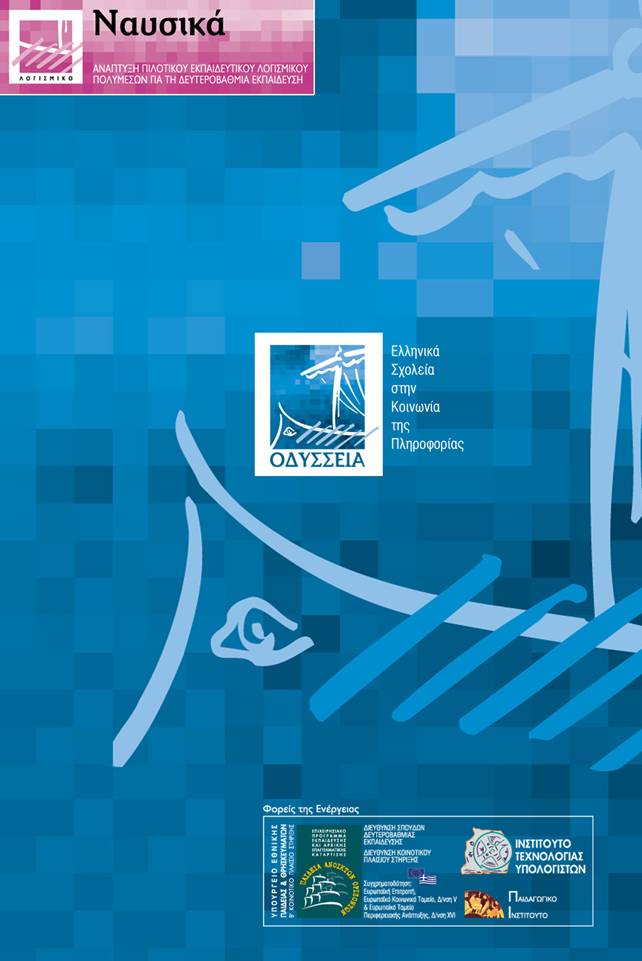
1.1 Εκκίνηση
σε περιβάλλον Windows
95 / Windows 98
1.1.1 Αλλαγή του κωδικού
πρόσβασης.
1.2 Εκκίνηση
σε περιβάλλον Windows NT
3 Γενική Περιγραφή του
Σύνθετου Εργαστηριακού Περιβάλλοντος
4.3 Μετακίνηση
Λειτουργικών Στοιχείων
4.5 Λειτουργίες
της Βιβλιοθήκης
4.5.1 Βιβλία θεμάτων ειδικού
ενδιαφέροντος
4.5.2 Βιντεοκασέτες πειραμάτων
και animations
4.5.6 Αποστολή μηνύματος
ηλεκτρονικού ταχυδρομείου
4.5.7 Αντιγραφή κειμένου στο
τετράδιο μαθητή
4.6.1 Αφαίρεση τετραδίων από
ντοσιέ
4.7 Εμπλουτισμός
της Βιβλιοθήκης
4.7.2 Προσθήκη τετραδίου σε
ντοσιέ
5.1 Ρυθμίσεις
στοιχείων περιβάλλοντος
5.2.5 Εισαγωγή δοχείου μέσα σε
άλλο δοχείο
5.3.1 Εισαγωγή φλυτζανιού με
τσάι και ποτηριού με αναψυκτικό
5.3.2 Διαγραφή φλυτζανιού με τσάι
και ποτηριού με αναψυκτικό
5.3.3 Μετακίνηση φλυτζανιού με
τσάι και ποτηριού με αναψυκτικό
5.3.4 Ιδιότητες φλυτζανιού με
τσάι και ποτηριού με αναψυκτικό
5.5.1 Εισαγωγή διαλυτής ουσίας
5.5.2 Διαγραφή διαλυτών ουσιών
5.5.3 Μετακίνηση διαλυτών ουσιών
5.5.4 Προσθήκη διαλυτής ουσίας
σε δοχείο
5.6.1 Εισαγωγή μεταλλικού κύβου
5.6.2 Διαγραφή μεταλλικών κύβων
5.6.3 Μετακίνηση μεταλλικών
κύβων
5.6.4 Ιδιότητες μεταλλικών κύβων
5.6.5 Εισαγωγή μεταλλικών κύβων
σε δοχεία
5.7.5 Τοποθέτηση θερμομετρών
μέσα σε δοχεία και επάνω σε μεταλλικούς κύβους
5.9.1 Έναρξη εκτέλεσης, Διακοπή
και Επαναφορά
5.9.3 Γραφικές παραστάσεις
Εργαστηρίου Θερμότητας
5.10 Καθορισμός
ελευθεριών μαθητών στο Εργαστήριο Θερμότητας
5.10.1 Καθορισμός ελευθεριών σε
επίπεδο εφαρμογής
5.10.2 Καθορισμός ελευθεριών σε
επίπεδο αντικειμένου
5.10.3 Γρήγηρη μετάβαση σε
περιβάλλον μαθητή
5.11 Αποθήκευση,
Άνοιγμα και Δημιουργία Νέου πειράματος
5.11.1 Αποθήκευση πειραματικών
διατάξεων
5.11.2 Δημιουργία νέας
πειραματικής διάταξης
5.11.3 Άνοιγμα υπάρχουσας
πειραματικής διάταξης
6.3 Λουτρό
θερμοκρασίας - Αδιαβατικά τοιχώματα
6.7.1 Έναρξη εκτέλεσης, Διακοπή
και Επαναφορά
6.7.2 Γραφικές παραστάσεις
εργαστηρίου θερμοδυναμικής
6.8 Καθορισμός
ελευθεριών μαθητών
6.8.1 Γρήγηρη μετάβαση σε
περιβάλλον μαθητή
6.9 Αποθήκευση,
Άνοιγμα και Δημιουργία νέου πειράματος
6.9.2 Δημιουργία νέου πειράματος
6.9.3 Άνοιγμα υπάρχοντος
πειράματος
7 Συνεργασία με άλλες
εφαρμογές
0 Εισαγωγή
Στο εγχειρίδιο αυτό θα περιγραφεί η χρήση του Σ.Ε.Π. σε περιβάλλον καθηγητή.
1 Εκκίνηση του Σ.Ε.Π
Στην υπο-ενότητα αυτή θα περιγραφεί η εκκίνηση του Σ.Ε.Π.
1.1 Εκκίνηση σε περιβάλλον Windows 95 / Windows 98
Μετά την εγκατάσταση του Σ.Ε.Π. σε έναν υπολογιστή και εφόσον έχουμε δεχθεί τις προτεινόμενες ρυθμίσεις εγκατάστασης, μπορούμε να εκτελέσουμε την εφαρμογή επιλέγοντας Start Ø Programs Σ.Ε.Π Ø Σύνθετο Εργαστηριακό Περιβάλλον (Έναρξη Ø Προγράμματα Ø ΣΕΠ Ø Σύνθετο Εργαστηριακό Περιβάλλον), όπως φαίνεται στην εικόνα 1.1.
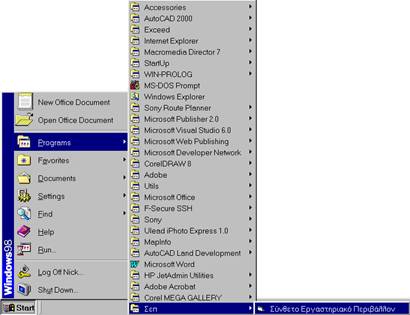
Εικόνα 1.1: Εκκίνηση του Σ.Ε.Π.
Εμφανίζεται τότε το πλαίσιο διαλόγου της εικόνας 1.2, στο οποίο μας ζητείται να επιλέξουμε εάν θέλουμε να εκκινήσουμε το Σ.Ε.Π. σε περιβάλλον καθηγητή ή μαθητή. Επιλέγουμε περιβάλλον καθηγητή και πατάμε το κουμπί ΟΚ.

Εικόνα 1.2: Επιλογή περιβάλλοντος λειτουργίας του Σ.Ε.Π.
Μας ζητείται στη συνέχεια να δώσουμε τον κωδικό πρόσβασης του καθηγητή, με το πλαίσιο διαλόγου της εικόνας 1.3 (σημ.: τον κωδικό πρόσβασης τον ορίσαμε κατά την πρώτη εκτέλεση του Σ.Ε.Π., μετά την εγκατάσταση της εφαρμογής στον υπολογιστή (βλέπε τεχνικό εγχειρίδιο εγκατάστασης).
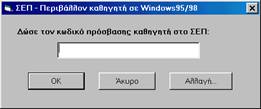
Εικόνα 1.3: Εισαγωγή κωδικού πρόσβασης καθηγητή
Εάν η εισαγωγή του κωδικού πρόσβασης γίνει επιτυχώς, εμφανίζεται το πλαίσιο διαλόγου της εικόνας 1.4, το οποίο μας πληροφορεί ότι το Σ.Ε.Π. θα εκτελεστεί σε περιβάλλον καθηγητή. Αντίθετα, εάν η εισαγωγή του κωδικού πρόσβασης δεν γίνει επιτυχώς, εμφανίζεται σχετικό μήνυμα λάθους και επιστρέφουμε στο πλαίσιο διαλόγου της εικόνας 1.3. Εάν σε αυτό το πλαίσιο διαλόγου πατήσουμε το κουμπί Άκυρο, η εφαρμογή εκκινεί σε περιβάλλον μαθητή.
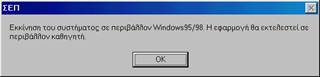
Εικόνα 1.4: Εκτέλεση του Σ.Ε.Π. σε περιβάλλον καθηγητή
Πατώντας ΟΚ στο πλαίσιο διαλόγου της εικόνας 1.4, εμφανίζεται το κεντρικό παράθυρο του Σ.Ε.Π. (εικόνα 1.5).

Εικόνα 1.5: Το περιβάλλον του Σ.Ε.Π.
1.1.1 Αλλαγή του κωδικού πρόσβασης.
Σε περίπτωση που θέλουμε να αλλάξουμε τον κωδικό πρόσβασης του καθηγητή, στο πλαίσιο διαλόγου της εικόνας 1.3 πατάμε το κουμπί Αλλαγή.... Μας ζητείται τότε να εισάγουμε πρώτα τον παλιό κωδικό με το πλαίσιο διαλόγου της εικόνας 1.6.

Εικόνα 1.6: Εισαγωγή του παλιού κωδικού πρόσβασης
Στη συνέχεια, και εφόσον εισάγουμε σωστά τον παλιό κωδικό, μας ζητείται να εισάγουμε δύο φορές (για επιβεβαίωση) το νέο κωδικό με το πλαίσιο διαλόγου της εικόνας 1.7.

Εικόνα 1.7: Αλλαγή του κωδικού πρόσβασης
|
i |
Σε περίπτωση που ξεχάσετε τον κωδικό πρόσβασης του καθηγητή, μπορείτε να εκτελέσετε το πρόγραμμα SEP-ClearRegistry.exe, το οποίο βρίσκεται στον οπτικό δίσκο διανομής του Σ.Ε.Π. Αυτόματα διαγράφεται ο παλιός κωδικός πρόσβασης, οπότε την επόμενη φορά που θα εκτελέσετε το Σ.Ε.Π., θα ζητηθεί να δώσετε νέο κωδικό πρόσβασης (χωρίς υποχρέωση εισαγωγής του παλιού κωδικού).
1.2 Εκκίνηση σε περιβάλλον Windows NT
Η εκκίνηση του Σ.Ε.Π. σε περιβάλλον Windows NT γίνεται επιλέγοντας Start Ø Programs Ø ΣΕΠ Ø Σύνθετο Εργαστηριακό Περιβάλλον (Έναρξη Ø Προγράμματα Ø ΣΕΠ Ø Σύνθετο Εργαστηριακό Περιβάλλον). Ο καθορισμός του περιβάλλοντος, στο οποίο θα λειτουργήσει το Σ.Ε.Π., γίνεται βάσει των ομάδων χρηστών (user groups), στις οποίες ανήκει ο χρήστης. Εάν ο χρήστης είναι μέλος μίας εκ των ADMINS, ADMINISTRATORS ή TEACHERS, το Σ.Ε.Π. εκτελείται σε περιβάλλον καθηγητή. Το πλαίσιο διαλόγου της εικόνας 1.8 πληροφορεί το χρήστη για το περιβάλλον λειτουργίας του Σ.Ε.Π.

Εικόνα 1.8: Εκκίνηση του Σ.Ε.Π. στο λειτουργικό σύστημα Windows NT σε περιβάλλον καθηγητή
Εάν ο χρήστης ανήκει στην ομάδα χρηστών STUDENTS, το Σ.Ε.Π. εκτελείται σε περιβάλλον μαθητή. Το πλαίσιο διαλόγου της εικόνας 1.9 πληροφορεί το χρήστη για το περιβάλλον λειτουργίας του Σ.Ε.Π.
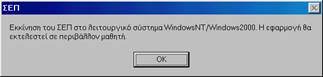
Εικόνα 1.9: Εκκίνηση του ΣΕΠ στο λειτουργικό σύστημα Windows NT σε περιβάλλον μαθητή
Τέλος, εάν ο χρήστης δεν ανήκει σε καμία από τις προαναφερθείσες ομάδες χρηστών, το Σ.Ε.Π. δεν εκτελείται, εμφανίζοντας το μήνυμα τις εικόνας 1.10.

Εικόνα 1.10: Μήνυμα
λάθους στην περίπτωση που ο χρήστης δεν ανήκει σε καμία
από τις έγκυρες ομάδες χρηστών
2 Έξοδος από το Σ.Ε.Π
Ο τερματισμός της εκτέλεσης του Σ.Ε.Π. είναι ανεξάρτητος από το λειτουργικό σύστημα στο οποίο εκτελείται η εφαρμογή. Υποστηρίζονται όλοι οι τρόποι τερματισμού μιας εφαρμογής. Συγκεκριμένα, η εφαρμογή μπορεί να τερματίσει:
Ø Κάνοντας κλικ στο κουμπί κλεισίματος:
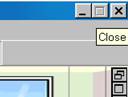
Ø Επιλέγοντας Close (Κλείσιμο) από το μενού συστήματος της εφαρμογής:

Ø Επιλέγοντας Αρχείο Ø Κλείσιμο από τα μενού της εφαρμογής:

Σε περίπτωση που δεν έχει γίνει αποθήκευση των αλλαγών που έχουν γίνει στο στήσιμο ενός πειράματος, εμφανίζεται το πλαίσιο διαλόγου της εικόνας 2.1, στο οποίο μας ζητείται να επιλέξουμε εάν θα αποθηκεύσουμε ή όχι το τρέχον πείραμα.
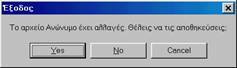
Εικόνα 2.1: Προτροπή για αποθήκευση κατά την έξοδο από το Σ.Ε.Π
Εάν στο πλαίσιο διαλόγου της εικόνας 2.1 πατήσουμε Yes (Ναι), η τρέχουσα πειραματική διάταξη αποθηκεύεται και το Σ.Ε.Π. τερματίζει. Εάν πατήσουμε No (Όχι), δεν αποθηκεύεται η τρέχουσα πειραματική διάταξη και το Σ.Ε.Π. τερματίζει. Εάν, τέλος, πατήσουμε Cancel (Άκυρο), δεν αποθηκεύεται η τρέχουσα πειραματική διάταξη, αλλά το Σ.Ε.Π. δεν τερματίζει.
3 Γενική Περιγραφή του Σύνθετου Εργαστηριακού Περιβάλλοντος
Το Σ.Ε.Π. αποτελείται από τρεις χώρους:
¨ τη Βιβλιοθήκη
¨ το Εργαστήριο Θερμότητας
¨ το Εργαστήριο Θερμοδυναμικής
Οι τρεις χώροι είναι διατεταγμένοι με τη βιβλιοθήκη στο κέντρο, το Εργαστήριο Θερμότητας στα δεξιά και το Εργαστήριο Θερμοδυναμικής στα αριστερά, όπως φαίνεται στην εικόνα 3.1.

Εικόνα 3.1: Διάταξη χώρων του Σύνθετου Εργαστηριακού Περιβάλλοντος
Με την εκκίνηση του Σ.Ε.Π. εισερχόμαστε στο χώρο της Βιβλιοθήκης (εικόνα 3.2). Από τη Βιβλιοθήκη έχει κανείς πρόσβαση στο συνοδευτικό πολυμεσικό υλικό του Σ.Ε.Π. Στο Εργαστήριο Θερμότητας μπορεί κανείς να εκτελεί πειράματα θερμικών αλληλεπιδράσεων, όπως βρασμό, θερμική ισορροπία κ.λ.π. Τέλος, στο Εργαστήριο Θερμοδυναμικής μπορεί κανείς να εκτελεί πειράματα με αέρια, όπως ισόθερμες, αδιαβατικές μεταβολές κ.λ.π.

Εικόνα 3.2: Ο χώρος της Βιβλιοθήκης
Μεταβαίνουμε σε κάποιον από τους τρεις χώρους χρησιμοποιώντας το μενού Μετάβαση του Σ.Ε.Π., όπως φαίνεται στην εικόνα 3.3.

Εικόνα 3.3: Μετακίνηση ανάμεσα στους χώρους του Σ.Ε.Π
Εναλλακτικά μπορούμε να χρησιμοποιούμε τους συνδυασμούς πλήκτρων (shortcut keys) που αντιστοιχούν σε κάθε μία από τις επιλογές του μενού Μετάβαση (βλέπε εικόνα 3.3).
Τέλος, μπορούμε να μεταβαίνουμε σε κάποιο χώρο, εφόσον βρισκόμαστε σε κάποιον γειτονικό του χώρο, εκτελώντας κλικ στις πινακίδες που «κρέμονται» πάνω από τις πόρτες που συνδέουν τους χώρους.
Στις εικόνες 3.4 και 3.5 φαίνονται οι χώροι των Εργαστηρίων Θερμότητας και Θερμοδυναμικής αντίστοιχα.
Στις επόμενες ενότητες θα περιγραφούν αναλυτικά οι λειτουργίες που μπορεί κανείς να εκτελέσει στους τρεις χώρους του Σ.Ε.Π.
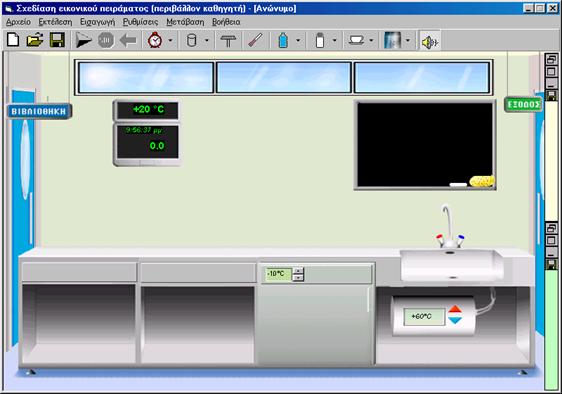
Εικόνα 3.4: Το Εργαστήριο Θερμότητας
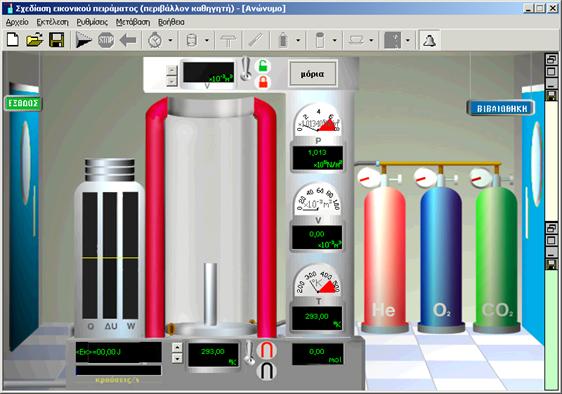
Εικόνα 3.5: Το Εργαστήριο Θερμοδυναμικής
4 Βιβλιοθήκη
4.1 Γενικά
Η βιβλιοθήκη είναι ο χώρος στον οποίο οι μαθητές μπορούν να βρουν πολυμεσικό υλικό (κείμενα, εικόνες, βίντεο κ.α.) που συνοδεύει τα πειράματα, τα οποία εκτελούν στα εργαστήρια Θερμότητας και Θερμοδυναμικής, καθώς επίσης και υλικό για διάφορα θέματα ειδικού ενδιαφέροντος, όπως ο τρόπος λειτουργίας συσκευών καθημερινής χρήσης, η εξήγηση φυσικών φαινομένων, ιστορικά θέματα κ.α. Επίσης, στο χώρο της βιβλιοθήκης μπορούν να στείλουν μηνύματα ηλεκτρονικού ταχυδρομείου (e-mail) και να επισκεφτούν διάφορες τοποθεσίες στο Διαδίκτυο που περιέχουν υλικό σχετικό με τα θέματα που πραγματεύεται το λογισμικό αυτό. Στη βιβλιοθήκη υπάρχει ακόμη ένα τετράδιο, στο οποίο οι μαθητές μπορούν να συντάξουν τα δικά τους κείμενα με παρατηρήσεις και σχόλια για τα πειράματα που εκτέλεσαν ή για όποιο άλλο θέμα επιθυμούν. Τέλος, η βιβλιοθήκη είναι εφοδιασμένη με "εργαλεία", τα οποία επιτρέπουν την αντιγραφή (copy - paste) κειμένου στο τετράδιο μαθητή ή σε ένα μήνυμα ηλεκτρονικού ταχυδρομείου και την εκτύπωσή του.
4.2 Λειτουργικά Στοιχεία
Η βιβλιοθήκη αποτελείται από δύο ειδών λειτουργικά στοιχεία: α) αυτά που αντιστοιχούν σε τμήματα του πολυμεσικού υλικού (βιντεοκασέτες, ντοσιέ ειδικών θεμάτων) και β) αυτά που επιτελούν βοηθητικές λειτουργίες στη βιβλιοθήκη (ράφια, βίντεο, υδρόγειος σφαίρα κ.τ.λ.).
Στην πρώτη κατηγορία ανήκουν:
1. Τα μπλε ντοσιέ που περιέχουν τετράδια με θέματα ειδικού ενδιαφέροντος (βλ. βέλος a στην εικόνα 4.1).
2. Τις μαύρες βιντεοκασέτες που περιέχουν βιντεοσκοπημένα πειράματα Φυσικής (βλ. βέλος b στην εικόνα 4.1).
3. Τις κίτρινες βιντεοκασέτες που περιέχουν animations θεμάτων ειδικού ενδιαφέροντος (βλ. βέλος c στην εικόνα 4.1).

Εικόνα 4.1: Λειτουργικά στοιχεία με πολυμεσικό υλικό
Στη δεύτερη κατηγορία ανήκουν:
1. Το γραφείο, το οποίο αντιπροσωπεύει το χώρο των μαθητών (βλ. βέλος 1 στην εικόνα 4.2).
2. Τα ράφια της βιβλιοθήκης, όπου αποθηκεύουν το υλικό που έχει στη διάθεση του ο καθηγητής (βλ. βέλος 2 στην εικόνα 4.2).
3. Οι ταμπέλες πάνω από τις πόρτες, που οδηγούν στα εργαστήρια Θερμότητας και Θερμοδυναμικής (βλ. βέλος 3 στην εικόνα 4.2).
4. Το βίντεο, το οποίο χρησιμοποιείται για την προβολή των βιντεοκασετών (βλ. βέλος 4 στην εικόνα 4.2).
5. Η υδρόγειος σφαίρα, που χρησιμεύει για την περιήγηση στο Διαδίκτυο (βλ. βέλος 5 στην εικόνα 4.2).
6. Το τετράδιο μαθητή, στο οποίο οι μαθητές μπορούν να γράψουν τις δικές τους σημειώσεις (βλ. βέλος 6 στην εικόνα 4.2).
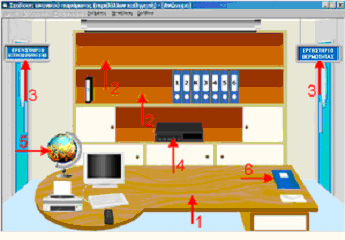
Εικόνα 4.2: Λειτουργικά στοιχεία
4.3 Μετακίνηση Λειτουργικών Στοιχείων
Τα λειτουργικά στοιχεία της πρώτης κατηγορίας (ντοσιέ και βιντεοκασέτες) μπορούν να αλλάξουν θέση στη βιβλιοθήκη με τη μέθοδο drag 'n' drop. Για να μετακινήσετε ένα αντικείμενο ακολουθήστε τα ακόλουθα βήματα:
1. Μετακινήστε το δείκτη του ποντικιού πάνω από το αντικείμενο. Παρατηρείστε ότι ο δείκτης παίρνει τη μορφή ενός χεριού. (Σημ. Η αλλαγή του δείκτη σε χέρι υποδηλώνει ότι μπορείτε να κάνετε click πάνω στο αντικείμενο).
2. Πατήστε το αριστερό πλήκτρο του ποντικιού και κρατήστε το πατημένο. Παρατηρείστε ότι ο δείκτης του ποντικιού παίρνει τώρα το σχήμα ενός χεριού συνοδευόμενου από ένα πλαίσιο που έχει τις διαστάσεις του αντικειμένου.
3. Χωρίς να αφήσετε το πλήκτρο του ποντικιού, μετακινήστε το δείκτη του ποντικιού στη θέση που επιθυμείτε να τοποθετήσετε το αντικείμενο. (Σημ. Κατά τη διάρκεια της μετακίνησης ο δείκτης μπορεί να πάρει τη μορφή ενός κύκλου με μια διαγώνια γραμμή. Αυτό συμβολίζει ότι στο σημείο που βρίσκεστε δεν μπορεί να τοποθετηθεί το αντικείμενο, είτε γιατί ο χώρος δεν είναι κατάλληλος για το αντικείμενο, είτε γιατί δεν υπάρχει αρκετός ελεύθερος χώρος.)
4. Αφήστε ελεύθερο το πλήκτρο του ποντικιού. Εάν ο δείκτης του ποντικιού είχε τη μορφή χεριού με το πλαίσιο, τότε το αντικείμενο θα τοποθετηθεί στη νέα του θέση.
4.4 Χώροι Καθηγητή και Μαθητή
Η εφαρμογή δίνει τη δυνατότητα στον καθηγητή να προσφέρει επιλεκτικά τμήματα του πολυμεσικού υλικού στους μαθητές. Για το λόγο αυτό στη βιβλιοθήκη υπάρχουν το γραφείο και τα ράφια. Τα ράφια αποτελούν έναν αποθηκευτικό χώρο για πολυμεσικό υλικό, το οποίο είναι διαθέσιμο μόνο στον καθηγητή. Οι μαθητές δεν έχουν πρόσβαση στο υλικό που βρίσκεται στα ράφια. Από το υλικό αυτό ο καθηγητής μπορεί να επιλέξει τα τμήματα που επιθυμεί και να τα προσφέρει στους μαθητές. Αυτό γίνεται μετακινώντας τα από τα ράφια της βιβλιοθήκης στο γραφείο, που αποτελεί κοινόχρηστο χώρο του καθηγητή και των μαθητών. Επομένως, ανά πάσα στιγμή, οτιδήποτε βρίσκεται πάνω στο γραφείο θα είναι διαθέσιμο στους μαθητές.
Η σύνθεση του πολυμεσικού υλικού μπορεί να γίνει χρησιμοποιώντας τις βιντεοκασέτες και τα ντοσιέ, είτε αυτούσια είτε τροποποιημένα. Η τροποποίηση των ντοσιέ μπορεί να γίνει με δύο τρόπους: α) αφαιρώντας ορισμένα τετράδια και β) συνθέτοντας ένα νέο ντοσιέ με τετράδια από τα υπόλοιπα ντοσιέ. Οι διαδικασίες της σύνθεσης ντοσιέ και της αφαίρεσης τετραδίων θα περιγραφούν σε επόμενο κεφάλαιο.
Σημείωση. Η σύνθεση του πολυμεσικού υλικού
λειτουργεί σε πραγματικό χρόνο. Αυτό σημαίνει ότι δεν είναι απαραίτητη η
αποθήκευση πειράματος για να μπορούν οι μαθητές να έχουν πρόσβαση στο
πολυμεσικό υλικό. Το πολυμεσικό υλικό που έχει τοποθετηθεί στο γραφείο στην
έκδοση του ΣΕΠ, που εκτελείται στον εξυπηρετητή (server) του δικτύου είναι ανά
πάσα στιγμή διαθέσιμο στις εκδόσεις, που εκτελούνται στους υπόλοιπους σταθμούς
του δικτύου. Αρκεί βέβαια, να έχει δηλωθεί ο εξυπηρετητής στο αντίστοιχο
πλαίσιο διαλόγου από το μενού Ρυθμίσεις->Τοποθεσία πολυμεσικού υλικού.
Η διαδικασία αυτή γίνεται μία φορά μόνο αμέσως μετά την εγκατάσταση του
λογισμικού!
Σημείωση: Σε περίπτωση που θελήσετε να αλλάξετε τη
σύνθεση του πολυμεσικού υλικού την ώρα που εκτελούνται εκδόσεις ΣΕΠ σε Η/Υ του
δικτύου θα πρέπει να ενημερωθούν οι βιβλιοθήκες των τελευταίων. Για να
ξανασυνδεθεί ένας Η/Υ με τον εξυπηρετητή και να ενημερωθεί το πολυμεσικό υλικό,
από το χώρο της βιβλιοθήκης και όσο δεν είναι ανοικτό κάποιο λειτουργικό
στοιχείο (προβολή βίντεο, ανοικτό ντοσιέ, πλοηγός διαδικτύου κ.τ.λ.) πατήστε
στην επιλογή Ενημέρωση πολυμεσικού υλικού από το μενού Ρυθμίσεις ή πιέστε το πλήκτρο F5.
4.5 Λειτουργίες της Βιβλιοθήκης
Οι λειτουργίες που μπορούν να εκτελεστούν στο χώρο της βιβλιοθήκης (από καθηγητές και μαθητές) είναι οι εξής:
- Το διάβασμα τετραδίων με θέματα ειδικού ενδιαφέροντος.
- Η παρακολούθηση βιντεοκασετών με βιντεοσκοπημένα πειράματα και διάφορα animations.
- Η πλοήγηση σε τοποθεσίες στο Διαδίκτυο που περιέχουν επιπλέον υλικό για θέματα Θερμότητας και Θερμοδυναμικής.
- Η σύνταξη σημειώσεων από τους μαθητές με παρατηρήσεις και σχόλια για τα πειράματα που εκτελούν στα ηλεκτρονικά εργαστήρια της εφαρμογής.
- Την εκτύπωση κειμένων και εικόνων από τα ηλεκτρονικά βιβλία, το τετράδιο μαθητή και τις τοποθεσίες στο Διαδίκτυο που επισκέπτονται.
- Την αποστολή μηνυμάτων μέσω του ηλεκτρονικού ταχυδρομείου.
4.5.1 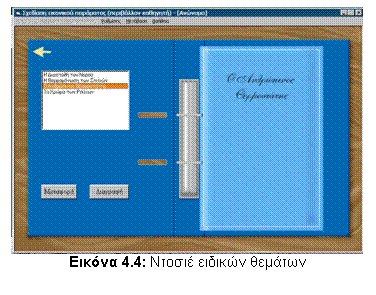 Βιβλία
θεμάτων ειδικού ενδιαφέροντος
Βιβλία
θεμάτων ειδικού ενδιαφέροντος
Τα τετράδια με τα θέματα ειδικού ενδιαφέροντος βρίσκονται ταξινομημένα μέσα στα μπλε ντοσιέ. Επομένως, για να διαβάσετε τα περιεχόμενα ενός τετραδίου, θα πρέπει πρώτα να ανοίξετε το αντίστοιχο ντοσιέ και να επιλέξετε το ανάλογο τετράδιο.
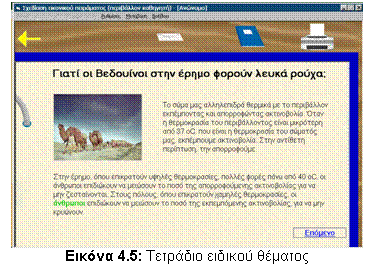 Για να ανοίξετε ένα ντοσιέ, κάντε διπλό click πάνω του. Η οθόνη της
εφαρμογής θα πάρει τη μορφή της εικόνας 4.4. Στην εικόνα 4.4 διακρίνονται 3
λειτουργικά στοιχεία: α) το κίτρινο βέλος στην πάνω αριστερή γωνία του ντοσιέ,
β) το ορθογώνιο πλαίσιο με τους τίτλους των τετραδίων στο αριστερό μέρος του
ντοσιέ και γ) το εξώφυλλο του επιλεγμένου τετραδίου στο δεξιό μέρος του ντοσιέ.
Για να ανοίξετε ένα τετράδιο, κάντε click στον τίτλο του στο
πλαίσιο αριστερά και, μόλις εμφανιστεί το εξώφυλλο του δεξιά, κάντε click πάνω σε αυτό. Για να
κλείσετε το ντοσιέ και να επιστρέψετε στη βιβλιοθήκη, κάντε click πάνω στο κίτρινο βέλος.
Για να ανοίξετε ένα ντοσιέ, κάντε διπλό click πάνω του. Η οθόνη της
εφαρμογής θα πάρει τη μορφή της εικόνας 4.4. Στην εικόνα 4.4 διακρίνονται 3
λειτουργικά στοιχεία: α) το κίτρινο βέλος στην πάνω αριστερή γωνία του ντοσιέ,
β) το ορθογώνιο πλαίσιο με τους τίτλους των τετραδίων στο αριστερό μέρος του
ντοσιέ και γ) το εξώφυλλο του επιλεγμένου τετραδίου στο δεξιό μέρος του ντοσιέ.
Για να ανοίξετε ένα τετράδιο, κάντε click στον τίτλο του στο
πλαίσιο αριστερά και, μόλις εμφανιστεί το εξώφυλλο του δεξιά, κάντε click πάνω σε αυτό. Για να
κλείσετε το ντοσιέ και να επιστρέψετε στη βιβλιοθήκη, κάντε click πάνω στο κίτρινο βέλος.
Κάνοντας click στο εξώφυλλο ενός τετραδίου, η οθόνη της εφαρμογής θα πάρει τη μορφή της εικόνας 4.5. Η περιήγηση στις σελίδες των τετραδίων γίνεται με τις ετικέτες στο κάτω μέρος του τετραδίου. Στις σελίδες των τετραδίων θα βρείτε κείμενα, εικόνες, σχεδιαγράμματα, γραφήματα και animation. Στα κείμενα υπάρχουν ορισμένες λέξεις ή φράσεις που έχουν πράσινο ή μπλε χρώμα. Αφήνοντας το δείκτη του ποντικιού πάνω από λέξεις με πράσινο χρώμα, φωτίζονται τα αντίστοιχα τμήματα στις εικόνες ή προκαλείται αλλαγή εικόνας. Ενώ, οι μπλε λέξεις εμφανίζουν πλαίσια κειμένου με τους ορισμούς των εννοιών. Για να κλείσετε το τετράδιο και να επιστρέψετε στο αντίστοιχο ντοσιέ, κάντε click στο κίτρινο βέλος, που βρίσκεται στο πάνω αριστερό μέρος της οθόνης.
4.5.2 Βιντεοκασέτες πειραμάτων και animations
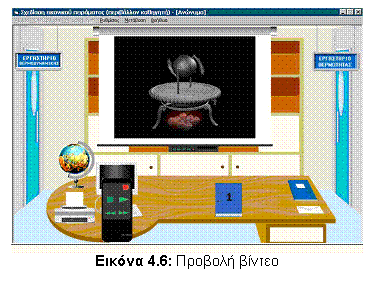 Για
να παρακολουθήσετε μια βιντεοκασέτα (μαύρου ή κίτρινου χρώματος) σύρατέ την (drag ‘n’ drop) πάνω στο video player.
Το πανί που βρίσκεται πάνω από τη βιβλιοθήκη θα ξετυλιχθεί και το
τηλεχειριστήριο θα μεγαλώσει για να είναι ευδιάκριτα τα κουμπιά (βλ. εικόνα 4.6).
Τα κουμπιά του τηλεχειριστηρίου είναι όμοια με αυτά των πραγματικών
τηλεχειριστηρίων. Για να βγάλετε την κασέτα από το video player, κάντε click στο κουμπί με τον
κόκκινο κύκλο που βρίσκεται στο πάνω αριστερό μέρος του τηλεχειριστηρίου. Το
πανί θα τυλιχτεί και το τηλεχειριστήριο θα μικρύνει.
Για
να παρακολουθήσετε μια βιντεοκασέτα (μαύρου ή κίτρινου χρώματος) σύρατέ την (drag ‘n’ drop) πάνω στο video player.
Το πανί που βρίσκεται πάνω από τη βιβλιοθήκη θα ξετυλιχθεί και το
τηλεχειριστήριο θα μεγαλώσει για να είναι ευδιάκριτα τα κουμπιά (βλ. εικόνα 4.6).
Τα κουμπιά του τηλεχειριστηρίου είναι όμοια με αυτά των πραγματικών
τηλεχειριστηρίων. Για να βγάλετε την κασέτα από το video player, κάντε click στο κουμπί με τον
κόκκινο κύκλο που βρίσκεται στο πάνω αριστερό μέρος του τηλεχειριστηρίου. Το
πανί θα τυλιχτεί και το τηλεχειριστήριο θα μικρύνει.
4.5.3 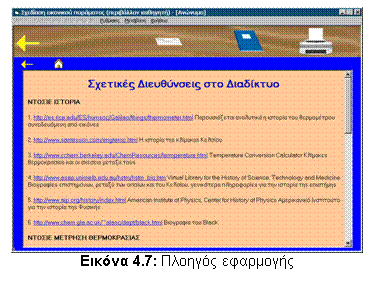 Σχετικές
Ιστοσελίδες
Σχετικές
Ιστοσελίδες
Κάνοντας click πάνω στην υδρόγειο σφαίρα που βρίσκεται στο γραφείο, θα εμφανιστεί στην οθόνη ένας πλοηγός ιστοσελίδων (web browser), με τον οποίο μπορείτε να επισκεφτείτε ορισμένες τοποθεσίες στο Διαδίκτυο που περιέχουν υλικό σχετικό με τη θερμότητα και τη θερμοδυναμική. Η εικόνα 4.7 παρουσιάζει τη μορφή που θα έχει η οθόνη της εφαρμογής με το άνοιγμα του πλοηγού. Γύρω από τον πλοηγό εμφανίζεται ένα πλαίσιο χρώματος μπλε, το οποίο στο πάνω μέρος του περιέχει δύο εικονίδια: ένα μικρό κίτρινο βέλος και ένα σπιτάκι. Η λειτουργία των εικονιδίων αυτών είναι η εξής: Με click πάνω στο κίτρινο βελάκι ο πλοηγός θα εμφανίσει την αμέσως προηγούμενη ιστοσελίδα που επισκεφτήκατε. Αντίστοιχα, με click πάνω στο σπιτάκι ο πλοηγός θα εμφανίσει την αρχική σελίδα, δηλαδή, αυτή που περιέχει τις σχετικές διευθύνσεις στο Διαδίκτυο για θέματα θερμότητας και θερμοδυναμικής. Το κλείσιμο του πλοηγού και η επιστροφή στη βιβλιοθήκη γίνεται με τρόπο παρόμοιο με αυτό των ντοσιέ, δηλαδή, με το μεγάλο κίτρινο βέλος στο πάνω αριστερό μέρος της οθόνης.
Σημείωση: Η λειτουργία
των δύο κίτρινων βελών που εμφανίζονται σε αυτήν την οθόνη είναι διαφορετική
και σε αυτό το σημείο θα πρέπει να δοθεί κάποια προσοχή. Το μεγάλο βέλος που
έχει σαν φόντο μια επιφάνεια “ξύλου” χρησιμεύει για το κλείσιμο του πλοηγού και
την επιστροφή στη βιβλιοθήκη. Αντίθετα, το μικρό βέλος που βρίσκεται στο μπλε
πλαίσιο εκτελεί τη λειτουργία του κουμπιού “επιστροφή” (back) των πλοηγών του Παγκόσμιου Ιστού (web browsers), δηλαδή, εμφανίζει την
προηγούμενη σελίδα που επισκεφτήκατε.
4.5.4 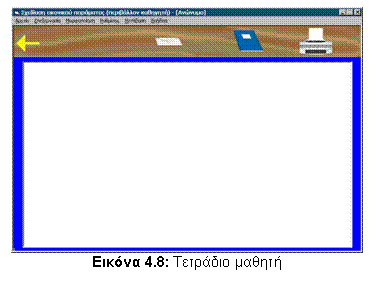 Τετράδιο
μαθητή
Τετράδιο
μαθητή
Κάνοντας click στο τετράδιο που βρίσκεται στο δεξιό μέρος του γραφείου, ανοίγει το τετράδιο μαθητή, στο οποίο μπορείτε να γράψετε τις παρατηρήσεις σας πάνω στα πειράματα που εκτελείτε. Το κείμενο μπορεί να είναι είτε στα Ελληνικά είτε στα Αγγλικά και μπορείτε να το μορφοποιήσετε όπως θέλετε από το μενού Μορφοποίηση. Από το μενού Μορφοποίηση_Γραμματοσειρά μπορείτε να αλλάξετε τη γραμματοσειρά του κειμένου, καθώς επίσης, το μέγεθος και το στυλ (έντονα, πλάγια, υπογραμμισμένα κ.τ.λ.). Επίσης, από το μενού Μορφοποίηση_Χρώμα μπορείτε να αλλάξετε το χρώμα του κειμένου και τέλος από το μενού Μορφοποίηση_Στοίχιση μπορείτε να αλλάξετε τον τρόπο με τον οποίο θα είναι στοιχισμένο το κείμενο στο τετράδιο (στοίχιση στα αριστερά, στοίχιση στα δεξιά ή κεντραρισμένο).
Από τα
μενού Επεξεργασία _ Αποκοπή, Επεξεργασία
_ Αντιγραφή και Επεξεργασία _ Επικόλληση ή με τους συνδυασμούς
πλήκτρων CTRL-X, CTRL-C και CTRL-V αντίστοιχα, μπορείτε να διαγράψετε τμήματα κειμένου ή να τα
αντιγράψετε στο "πρόχειρο" των Windows ή να ενσωματώσετε στο
τετράδιο το κείμενο που υπάρχει στο "πρόχειρο".
Τέλος, από το μενού Αρχείο_Αποθήκευση μπορείτε να
αποθηκεύσετε το κείμενο που γράψατε σε ένα αρχείο για μελλοντική χρήση. Επίσης,
από το μενού Αρχείο_Άνοιγμα μπορείτε να ανοίξετε
ένα αρχείο κειμένου που είχατε γράψει παλαιότερα.
Το τετράδιο μαθητή κλείνει με το
κίτρινο βέλος, που βρίσκεται στην πάνω αριστερή γωνία του.
Επισήμανση!
Οι αλλαγές που κάνετε στη μορφοποίηση του κειμένου επηρεάζουν μόνο το κέιμενο
που θα γράψετε μετά τη μορφοποίηση. Το κείμενο που ήδη έχετε γράψει δε
θα τροποποιηθεί. Για να μορφοποιήσετε κείμενο που ήδη έχετε γράψει, θα πρέπει
να το επιλέξετε με το ποντίκι, πριν το μορφοποιήσετε.
4.5.5 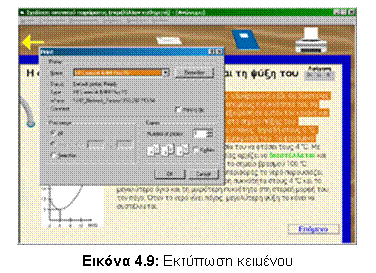 Εκτύπωση
κειμένου
Εκτύπωση
κειμένου
Το εικονίδιο εκτυπωτή που εμφανίζεται όταν ανοίγεται τετράδια ή σελίδες του πλοηγού, χρησιμοποιείται για την εκτύπωση κειμένου και εικόνων (κάτω από ορισμένες συνθήκες). Για να στείλετε ένα τμήμα κειμένου για εκτύπωση, επιλέξτε το με το ποντίκι και σύρετε το (drag ‘n’ drop) πάνω στο εικονίδιο του εκτυπωτή. Αμέσως θα εμφανιστεί ένα παράθυρο εκτύπωσης (βλ. εικόνα 4.9), από το οποίο μπορείτε να αλλάξετε κάποιες ρυθμίσεις που επηρεάζουν τον τρόπο εκτύπωσης. Με το κουμπί OK το κείμενο θα σταλεί προς εκτύπωση, ενώ με το CANCEL η εκτύπωση θα ακυρωθεί.
4.5.6 Αποστολή μηνύματος ηλεκτρονικού ταχυδρομείου
Αντίστοιχα με το εικονίδιο εκτυπωτή, το εικονίδιο του φακέλου χρησιμεύει για την αποστολή μηνυμάτων μέσω του ηλεκτρονικού ταχυδρομείου. Επιλέγοντας ένα τμήμα κειμένου και σέρνοντάς το πάνω στο εικονίδιο του φακέλου, συντάσσεται ένα ηλεκτρονικό μήνυμα και εμφανίζεται στην οθόνη ένα παράθυρο (βλ. εικόνα 4.10), από το οποίο μπορείτε να στείλετε ένα μήνυμα στον παραλήπτη που επιθυμείτε. Στο πεδίο "παραλήπτης" πληκτρολογήστε τη διεύθυνση του παραλήπτη (π.χ. dvrakas@csd.auth.gr), αν επιθυμείτε συμπληρώστε το πεδίο "Θέμα μηνύματος" και πατήστε το κουμπί Αποστολή. Επίσης, μπορείτε να επέμβετε και στο σώμα του μηνύματος, για να προσθέσετε επιπλέον κείμενο ή να τροποποιήσετε το κείμενο που σύρατε πάνω στο φάκελο. Το κουμπί Άκυρο προκαλεί ακύρωση της εκτύπωσης και κλείνει το παράθυρο αποστολής μηνυμάτων.
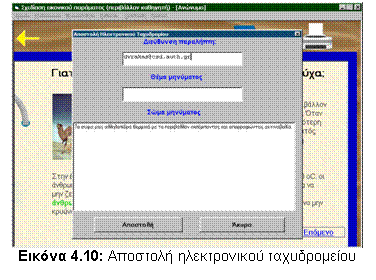 Σημείωση:
Ανάλογα με το λειτουργικό σύστημα και το πρόγραμμα διαχείρισης ηλεκτρονικού
ταχυδρομείου που χρησιμοποιείτε, είναι πιθανό, μόλις πατήσετε το κουμπί
“Αποστολή”, να εμφανιστεί ένα παράθυρο το οποίο θα σας ζητήσει να επιλέξετε
προφίλ χρήστη (user profile). Αν έχετε δημιουργήσει λογαριασμό ηλεκτρονικού
ταχυδρομείου και προφίλ χρήστη, επιλέξτε
το όνομά σας από τη σχετική λίστα και πατήστε το κουμπί OK (ή όποιο άλλο παρεμφερές κουμπί εμφανίζεται). Σε περίπτωση που
δεν έχετε δημιουργήσει λογαριασμό ή προφίλ χρήστη, απευθυνθείτε στον υπεύθυνο
καθηγητή της νησίδας σας.
Σημείωση:
Ανάλογα με το λειτουργικό σύστημα και το πρόγραμμα διαχείρισης ηλεκτρονικού
ταχυδρομείου που χρησιμοποιείτε, είναι πιθανό, μόλις πατήσετε το κουμπί
“Αποστολή”, να εμφανιστεί ένα παράθυρο το οποίο θα σας ζητήσει να επιλέξετε
προφίλ χρήστη (user profile). Αν έχετε δημιουργήσει λογαριασμό ηλεκτρονικού
ταχυδρομείου και προφίλ χρήστη, επιλέξτε
το όνομά σας από τη σχετική λίστα και πατήστε το κουμπί OK (ή όποιο άλλο παρεμφερές κουμπί εμφανίζεται). Σε περίπτωση που
δεν έχετε δημιουργήσει λογαριασμό ή προφίλ χρήστη, απευθυνθείτε στον υπεύθυνο
καθηγητή της νησίδας σας.
Σημείωση: Η εφαρμογή Σ.Ε.Π. δεν περιέχει
ενσωματωμένο πρόγραμμα διαχείρισης μηνυμάτων ηλεκτρονικού ταχυδρομείου (mail client).
Κάθε φορά που αποφασίζετε να στείλετε ένα ηλεκτρονικό μήνυμα, το ΣΕΠ
ανοίγει το προκαθορισμένο πρόγραμμα διαχείρισης ηλεκτρονικού ταχυδρομείου
των WINDOWS (π.χ. Netscape Messenger ή
Microsoft Outlook Express)
και χρησιμοποιεί τις ρυθμίσεις του για να στείλει το μήνυμα. Επομένως, για
να λειτουργήσει η αποστολή μηνύματος θα πρέπει να υπάρχει εγκατεστημένο
κάποιο από τα παραπάνω προγράμματα (Messenger ή Outlook) και να είναι ρυθμισμένο κατάλληλα, ώστε να μπορεί να
στέλνει και να λαμβάνει ηλεκτρονικά μηνύματα.
4.5.7 Αντιγραφή κειμένου στο τετράδιο μαθητή
Το τρίτο εικονίδιο που εμφανίζεται δίπλα από αυτά του εκτυπωτή και του φακέλου χρησιμεύει για την αντιγραφή κειμένου από τα τετράδια ειδικών θεμάτων και από τον πλοηγό στο τετράδιο του μαθητή. Η λειτουργία είναι όμοια με αυτή των άλλων δυο εικονιδίων, δηλαδή, μαρκάρετε το κείμενο που επιθυμείτε και το σέρνεται πάνω στο τετράδιο.
Επισήμανση! Με την προηγούμενη διαδικασία μπορείτε να αντιγράψετε κείμενο από τα τετράδια και τις σελίδες του πλοηγού στο τετράδιο μαθητή, αλλά όχι και εικόνες. Η αντιγραφή των εικόνων είναι μια πιο σύνθετη διαδικασία. Τα βήματα που πρέπει να ακολουθήσετε είναι τα εξής:
1. Κάντε
click πάνω στην εικόνα
με το δεξί πλήκτρο του ποντικιού και επιλέξτε την εντολή COPY ή
επιλέξτε με το ποντίκι την εικόνα (η εικόνα θα αλλάξει χρώμα) και πατήστε το
συνδυασμό πλήκτρων CTRL-C.
2.
Κλείστε
το τετράδιο ή τον πλοηγό και ανοίξτε το τετράδιο μαθητή.
3. Κάντε click στο σημείο που θέλετε να τοποθετήσετε την εικόνα και πατήστε το συνδυασμό πλήκτρων CTRL-V.
4.6 Τροποποίηση Ντοσιέ
Σε περίπτωση που θέλετε να προσφέρετε στους μαθητές για μελέτη ορισμένα τετράδια από τα ντοσιέ ειδικών θεμάτων αλλά όχι ολόκληρα τα ντοσιέ, μπορείτε να τροποποιήσετε τα ντοσιέ με δύο τρόπους:
4.6.1 Αφαίρεση τετραδίων από ντοσιέ
Σε περίπτωση που θέλετε να δώσετε στους μαθητές τη δυνατότητα πρόσβασης σε ένα ντοσιέ αλλά όχι σε όλα τα τετράδια που αυτό περιέχει,ακολουθήστε τα παρακάτω βήματα:
1. Επιλέξτε το ντοσιέ που επιθυμείτε και μετακινήστε το πάνω στο γραφείο.
2. 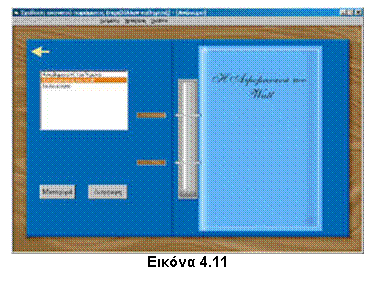 Κάντε
διπλό click πάνω του
ώστε να ανοίξει.
Κάντε
διπλό click πάνω του
ώστε να ανοίξει.
3. Από το άσπρο πλαίσιο στο αριστερό τμήμα του ντοσιέ, κάντε click πάνω στον τίτλο του τετραδίου που επιθυμείτε να αφαιρέσετε. Σημ. Θα πρέπει να αλλάξει το χρώμα του φόντου του τίτλου και στο δεξιό τμήμα του ντοσιέ να εμφανιστεί το ανάλογο εξώφυλλο. Η οθόνη σας θα πρέπει να έχει μορφή παρόμοια με αυτή της εικόνας 4.11.
4. 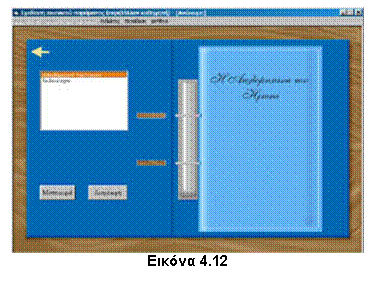 Κάντε
click στο κουμπί
"Διαγραφή". Ο τίτλος του
τετραδίου θα εξαφανιστεί από το άσπρο πλαίσιο και θα εμφανιστεί στο δεξιό τμήμα
του ντοσιέ το εξώφυλλο του , που ήταν πάνω από αυτό στη λίστα. Στην περίπτωση της
εικόνας 4.11 το ντοσιέ θα πάρει τη μορφή της εικόνας 4.12.
Κάντε
click στο κουμπί
"Διαγραφή". Ο τίτλος του
τετραδίου θα εξαφανιστεί από το άσπρο πλαίσιο και θα εμφανιστεί στο δεξιό τμήμα
του ντοσιέ το εξώφυλλο του , που ήταν πάνω από αυτό στη λίστα. Στην περίπτωση της
εικόνας 4.11 το ντοσιέ θα πάρει τη μορφή της εικόνας 4.12.
5. Κλείστε το ντοσιέ κάνοντας click στο κίτρινο βέλος στο πάνω αριστερό τμήμα του ντοσιέ. Το ντοσιέ τώρα θα είναι διαθέσιμο στους μαθητές με όλα τα τετράδια, πλην εκείνου που διαγράψατε. Αν θέλετε να αφαιρέσετε και άλλα τετράδια, επαναλάβετε τα βήματα 3 εως 5 για κάθε νέο τετράδιο που θέλετε να αφαιρέσετε.
Σημείωση! Η αφαίρεση τετραδίων από ντοσιέ δεν επηρεάζει το πολυμεσικό υλικό που έχετε στη διάθεση σας. Αν επανατοποθετήσετε το ντοσιέ στα ράφια και το ξανακατεβάσετε στο τραπέζι, αυτό θα έχει την αρχική του μορφή, δηλαδή, θα περιέχει και τα τετράδια που σβήσατε.
4.6.2 Σύνθεση νέου ντοσιέ
Ένας εναλλακτικός τρόπος για να επιλέξετε τα τετράδια που θα διαθέσετε στους μαθητές, είναι η σύνθεση του ντοσιέ του καθηγητή (το ντοσιέ με το γράμμα Κ) με τετράδια από διάφορα ντοσιέ. Με αυτόν τον τρόπο μπορείτε να επιλέξετε ένα σύνολο από τετράδια από διάφορα ντοσιέ, να τα τοποθετήσετε στο ντοσιέ του καθηγητή και να αφήσετε πάνω στο γραφείο μόνο αυτό το ντοσιέ. Για να αντιγράψετε ένα τετράδιο στο ντοσιέ του καθηγητή ακολουθήστε τα παρακάτω βήματα:
1. Μεταφέρετε το ντοσιέ με το γράμμα Κ στο γραφείο.
2. Μεταφέρετε στο γραφείο το ντοσιέ που περιέχει το τετράδιο που θέλετε να αντιγράψετε.
3. Ανοίξτε το ντοσιέ κάνοντας διπλό click πάνω του.
4. Από το άσπρο πλαίσιο στο αριστερό τμήμα του ντοσιέ, κάντε click πάνω στον τίτλο του τετραδίου που επιθυμείτε να αντιγράψετε. Σημ. Θα πρέπει να αλλάξει το χρώμα του φόντου του τίτλου και στο δεξιό τμήμα του ντοσιέ να εμφανιστεί το ανάλογο εξώφυλλο.
5. Κάντε click στο κουμπί "Μεταφορά". Το τετράδιο θα έχει τώρα μεταφερθεί στο ντοσιέ του καθηγητή. Επαναλάβετε τα βήματα 4-5 για όσα τετράδια αυτού του ντοσιέ επιθυμείτε να αντιγράψετε στο τετράδιο του καθηγητή.
6. Κλείστε το ντοσιέ κάνοντας click στο κίτρινο βέλος στο πάνω αριστερά τμήμα του ντοσιέ.
7. Επαναλάβετε τα βήματα 2-6 για όλα τα ντοσιέ από τα οποία επιθυμείτε να αντιγράψετε τετράδια.
8. Χωρίς να μετακινήσετε το ντοσιέ με το γράμμα Κ, μεταφέρετε όλα τα υπόλοιπα ντοσιέ στα ράφια της βιβλιοθήκης.
Το ντοσιέ με το γράμμα Κ περιέχει τώρα όλα τα τετράδια για τα οποία πατήσατε το κουμπί "Μεταφορά". Για να το επαληθεύσετε μπορείτε να κάνετε διπλό click πάνω του και να δείτε τα τετράδια που περιέχει.
Προσοχή! Αν μεταφέρετε το ντοσιέ με το γράμμα Κ πίσω στα ράφια της βιβλιοθήκης, το περιεχόμενό του θα αδειάσει.
4.7 Εμπλουτισμός της Βιβλιοθήκης
Η βιβλιοθήκη εμφανίζει το πολυμεσικό υλικό με δυναμικό τρόπο. Αυτό σημαίνει ότι, κατά την εκκίνηση της εφαρμογής, γίνεται έλεγχος σε συγκεκριμένους φακέλους στο δίσκο όπου είναι εγκατεστημένη η εφαρμογή για τον εντοπισμό του διαθέσιμου πολυμεσικού υλικού. Αυτό δίνει τη δυνατότητα στο χρήστη της εφαρμογής να προσθέσει, οποτεδήποτε και αν αυτός το επιθυμεί, επιπλέον υλικό (βιντεοκασέτες, τετράδια ειδικών θεμάτων και ντοσιέ). Ο εμπλουτισμός της βιβλιοθήκης είναι μία αρκετά σύνθετη διαδικασία και απαιτεί κάποιες γνώσεις χειρισμού των Windows και διαχείρισης του συστήματος αρχείων, γι’ αυτό πρέπει να δοθεί η ανάλογη προσοχή.
4.7.1 Προσθήκη βιντεοκασέτας
Για να προσθέσετε μία νέα βιντεοκασέτα θα πρέπει να έχετε στην κατοχή σας ένα αρχείο βίντεο τύπου AVI, έστω με όνομα "βίντεο1.avi". Για να το προσθέσετε στη βιβλιοθήκη ακολουθήστε τα παρακάτω βήματα:
1. Εντοπίστε το φάκελο στον οποίο έχετε εγκαταστήσει την εφαρμογή (Συνήθως είναι ο C:\Program Files\Sep ).
2. Μέσα σε αυτόν το φάκελο υπάρχει ένας φάκελος με όνομα "multimedia". Αντιγράψτε μέσα στο φάκελο "multimedia" το αρχείο "βίντεο1.avi".
3. Στο φάκελο της εγκατάστασης θα βρείτε ένα φάκελο με όνομα "teacher". Μέσα σε αυτό το φάκελο υπάρχει ένας φάκελος με όνομα "videos" και μέσα σε αυτόν ένας ακόμη φάκελος με όνομα "fronts". Μέσα σε αυτόν το φάκελο θα πρέπει να τοποθετήσετε ένα αρχείο με το ίδιο όνομα με αυτό του αρχείου AVI αλλά χωρίς επέκταση, δηλαδή, στη συγκεκριμένη περίπτωση, "βίντεο1". Το αρχείο αυτό μπορεί να είναι οτιδήποτε, αλλά είναι προτιμότερο να είναι ένα κενό αρχείο κειμένου που δημιουργήθηκε για παράδειγμα, με την εφαρμογή Wordpad των Windows. Το αρχείο "βίντεο1" μπορεί, επίσης, να είναι εικόνα (μορφής jpeg ή gif), οπότε, σε αυτήν την περίπτωση, το εικονίδιο της βιντεοκασέτας θα είναι αυτό του αρχείου "βίντεο1".
4. Εκκινήστε την εφαρμογή.
4.7.2 Προσθήκη τετραδίου σε ντοσιέ
Τα τετράδια θεωρίας είναι γραμμένα σε μορφή υπερκειμένου (html). Κάθε σελίδα των τετραδίων είναι μία ξεχωριστή σελίδα html και συνδέονται μεταξύ τους μέσω συνδέσμων (links). Για να προσθέσετε ένα νέο τετράδιο, αυτό θα πρέπει να αποτελείται από ένα σύνολο σελίδων html. Καλό είναι, πριν συντάξετε τις σελίδες html, να μελετήσετε τη μορφή των υπαρχόντων τετραδίων και να την υιοθετήσετε για να εξασφαλιστεί η ορθή εμφάνιση του κειμένου μέσα από τον πλοηγό της εφαρμογής. Για να προσθέσετε ένα νέο τετράδιο ακολουθήστε τα παρακάτω βήματα:
1. Εντοπίστε το φάκελο στον οποίο έχετε εγκαταστήσει την εφαρμογή (Συνήθως είναι ο C:\Program Files\Sep ).
2. Μέσα σε αυτόν το φάκελο υπάρχει ένας φάκελος με όνομα "multimedia". Δημιουργήστε μέσα σε αυτόν το φάκελο έναν νέο φάκελο με όνομα τον τίτλο του τετραδίου (π.χ. "Το τετράδιο μου").
3. Αντιγράψτε μέσα στο φάκελο που δημιουργήσατε όλα τα αρχεία html του νέου τετραδίου μαζί με το απαραίτητο πολυμεσικό υλικό (εικόνες, ήχοι, βίντεο).
4. Στο φάκελο της εγκατάστασης θα βρείτε, επίσης, ένα φάκελο με όνομα "teacher". Μέσα σε αυτό το φάκελο υπάρχει ένας φάκελος με όνομα "misc" και μέσα σε αυτόν ένας φάκελος με όνομα "fronts" και αρκετοί φάκελοι που αποτελούν τα ντοσιέ, που ήδη υπάρχουν στη βιβλιοθήκη.
5. Επιλέξτε το ντοσιέ που επιθυμείτε και εντοπίστε μέσα σε αυτό το φάκελο με όνομα "fronts". Μέσα σε αυτόν το φάκελο θα πρέπει να τοποθετήσετε ένα αρχείο με όνομα ίδιο με αυτό του καταλόγου που δημιουργήσατε ("Το τετράδιο μου" στο προηγούμενο παράδειγμα). Το αρχείο αυτό πρέπει να είναι αρχείο εικόνας JPEG ή GIF διαστάσεων 280*420 pixels και αποτελεί το εξώφυλλο του τετραδίου που εμφανίζεται στο ανοικτό ντοσιέ.
6. Εκκινήστε την εφαρμογή.
4.7.3 Προσθήκη νέου ντοσιέ
Τα βήματα που πρέπει να ακολουθήσετε για να προσθέσετε ένα νέο ντοσιέ είναι τα εξής:
1. Εντοπίστε το φάκελο στον οποίο έχετε εγκαταστήσει την εφαρμογή (Συνήθως είναι ο C:\Program Files\Sep ).
2. Στο φάκελο της εγκατάστασης θα βρείτε ένα φάκελο με όνομα "teacher". Μέσα σε αυτό το φάκελο υπάρχει ένας φάκελος με όνομα "misc". Μέσα σε αυτόν το φάκελο δημιουργήστε ένα φάκελο με το όνομα που επιθυμείτε να έχει το ντοσιέ (π.χ. "Το ντοσιέ μου").
3. Μέσα στο φάκελο που δημιουργήσατε ("Το ντοσιέ μου"), δημιουργήστε ένα νέο φάκελο με όνομα "fronts". Σε αυτό το φάκελο θα αποθηκεύσετε αργότερα τα εξώφυλλα των τετραδίων που θα περιέχει το νέο ντοσιέ.
4. Στο φάκελο της εγκατάστασης θα βρείτε ακόμη ένα φάκελο με όνομα "\teacher\misc\fronts". Μέσα σε αυτόν το φάκελο θα πρέπει να τοποθετήσετε ένα αρχείο με όνομα ίδιο με αυτό του καταλόγου που δημιουργήσατε ("Το ντοσιέ μου" στο προηγούμενο παράδειγμα). Το αρχείο αυτό μπορεί να είναι οτιδήποτε, αλλά είναι προτιμότερο να είναι ένα κενό αρχείο κειμένου που δημιουργήθηκε για παράδειγμα, με την εφαρμογή Wordpad των Windows. Το αρχείο "Το ντοσιέ μου" μπορεί, επίσης, να είναι εικόνα (μορφής jpeg ή gif), οπότε σε αυτήν την περίπτωση, το εικονίδιο του ντοσιέ, στα ράφια της βιβλιοθήκης, θα είναι αυτό του αρχείου "Το ντοσιέ μου".
5. Προαιρετικά και σε περίπτωση που θέλετε το ντοσιέ να εμφανίζεται με διαφορετικά εικονίδια, μπορείτε να δηλώσετε, εκτός από το εικονίδιό του στα ράφια και το εικονίδιο του ντοσιέ όσο είναι στο γραφείο. Για να αλλάξετε το εικονίδιο αυτό, τοποθετήστε στον υποκατάλογο "/teacher/misc/fronts2" του καταλόγου της εγκατάστασης (συνήθως "c:\Program Files\sep") την εικόνα που επιθυμείτε σε μορφή JPEG ή GIF με όνομα ίδιο με τον τίτλο του ντοσιέ (π.χ. "Το ντοσιέ μου").
6. Εκκινήστε την εφαρμογή.
5 Εργαστήριο Θερμότητας
Στην ενότητα αυτή θα περιγραφεί η χρήση του Εργαστηρίου Θερμότητας. Όπως φαίνεται στην εικόνα 5.1, το Εργαστήριο Θερμότητας περιλαμβάνει:
¨ πάγκο εργασίας
¨ βρύση συνδεδεμένη με θερμοσίφωνο
¨ θερμοθάλαμο
¨ πίνακα
¨ θερμόμετρο τοίχου
¨ ρολόι τοίχου
¨ χρονόμετρο τοίχου
¨
γραφικές παραστάσεις
¨
αντικείμενα
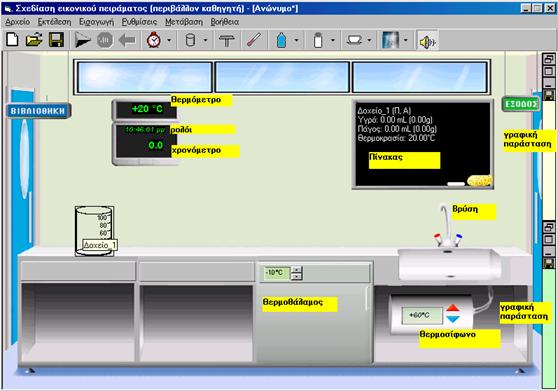
Εικόνα 5.1: Ο χώρος του Εργαστηρίου Θερμότητας
5.1 Ρυθμίσεις στοιχείων περιβάλλοντος
Στην ενότητα αυτή θα περιγραφεί ο τρόπος λειτουργίας των σταθερών αντικειμένων του περιβάλλοντος του Εργαστηρίου Θερμότητας. Στις επόμενες ενότητες θα περιγραφεί η λειτουργία των αντικειμένων που μπορεί να προσθέσει κανείς στο Εργαστήριο Θερμότητας, όπως τα δοχεία, τα θερμόμετρα κ.λ.π.
5.1.1 Πάγκος εργασίας
Ο πάγκος εργασίας χρησιμεύει για την τοποθέτηση αντικειμένων σε αυτόν και το στήσιμο πειραματικών διατάξεων. Μπορεί κανείς (με κάποιες εξαιρέσεις που θα αναφερθούν στις επόμενες ενότητες) να τοποθετεί αντικείμενα στην επιφάνεια του πάγκου ή μέσα σε αυτόν. Το επάνω μέρος του πάγκου χρησιμοποιείται για το στήσιμο των πειραματικών διατάξεων, ενώ το κάτω μέρος του πάγκου χρησιμοποιείται σαν αποθηκευτικός χώρος αντικειμένων που δεν χρησιμοποιούνται σε μια πειραματική διάταξη.
Στην εικόνα 5.2 φαίνεται μια άποψη του Εργαστηρίου Θερμότητας με διάφορα αντικείμενα τόσο στην επιφάνειά του πάγκου εργασίας, όσο και στο εσωτερικό του.
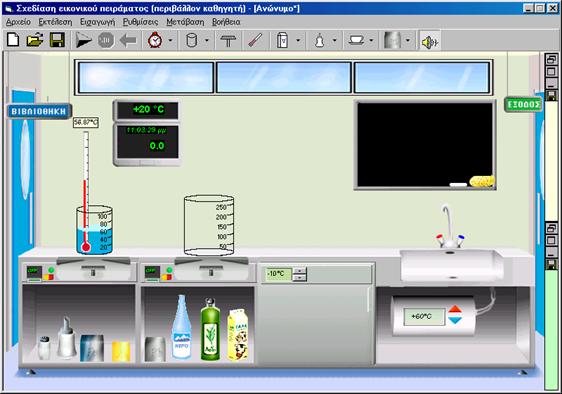
Εικόνα 5.2: Ο πάγκος εργασίας με διάφορα αντικείμενα επάνω του
|
i |
Αντικείμενα που βρίσκονται μέσα στον πάγκο δε συμμετέχουν στις θερμικές αλληλεπιδράσεις που συντελούνται κατά την εκτέλεση των πειραμάτων.
5.1.2 Βρύση και θερμοσίφωνο
Η βρύση που βρίσκεται στη δεξιά άκρη του πάγκου χρησιμεύει για το γέμισμα των δοχείων με νερό. Η διαδικασία αυτή θα περιγραφεί αναλυτικά στην ενότητα που αφορά τα δοχεία. Το νερό της βρύσης έχει τη θερμοκρασία του θερμοσίφωνου. Στην εικόνα 5.2 φαίνεται να έχει θερμοκρασία 60°C. Μπορεί κανείς να αλλάξει τη θερμοκρασία του θερμοσίφωνου εκτελώντας απλά κλικ στο κόκκινο και στο μπλε βελάκι που βρίσκονται δεξιά της ένδειξης. Μάλιστα, όταν ο δείκτης του ποντικιού βρεθεί πάνω από κάποιο από τα κουμπιά αυτά, μετατρέπεται σε χεράκι που δείχνει και ταυτόχρονα εμφανίζεται επεξηγηματικό κείμενο (εικόνα 5.3).

Εικόνα 5.3: Αλλαγή της θερμοκρασίας του θερμοσίφωνου
Να σημειωθεί ότι τα όρια τιμών, που μπορεί να πάρει η θερμοκρασία του θερμοσίφωνου, είναι από 10°C μέχρι 90°C.
|
ü |
Σε όλο το περιβάλλον του Σ.Ε.Π γίνονται οι παρακάτω παραδοχές, όσον αφορά τη μορφή του δείκτη του ποντικιού.
¨
![]() Πάνω
από αντικείμενα, τα οποία μπορούν να μετακινηθούν, ο δείκτης του ποντικιού
γίνεται «χεράκι».
Πάνω
από αντικείμενα, τα οποία μπορούν να μετακινηθούν, ο δείκτης του ποντικιού
γίνεται «χεράκι».
¨
![]() Πάνω
από αντικείμενα, στα οποία το κλικ προκαλεί κάποια αντίδραση, ο δείκτης του
ποντικιού γίνεται χεράκι που δείχνει. Εξαίρεση αποτελούν τα κουμπιά των Windows, στα οποία ο δείκτης
παραμένει βελάκι.
Πάνω
από αντικείμενα, στα οποία το κλικ προκαλεί κάποια αντίδραση, ο δείκτης του
ποντικιού γίνεται χεράκι που δείχνει. Εξαίρεση αποτελούν τα κουμπιά των Windows, στα οποία ο δείκτης
παραμένει βελάκι.
¨
![]() Όταν
μετακινούμε ένα αντικείμενο, τότε, εφόσον βρισκόμαστε σε μια θέση στην οποία
δεν μπορούμε να το αφήσουμε, ο δείκτης του ποντικιού μετατρέπεται σε
απαγορευτικό σήμα.
Όταν
μετακινούμε ένα αντικείμενο, τότε, εφόσον βρισκόμαστε σε μια θέση στην οποία
δεν μπορούμε να το αφήσουμε, ο δείκτης του ποντικιού μετατρέπεται σε
απαγορευτικό σήμα.
5.1.3 Θερμοθάλαμος
Ο θερμοθάλαμος βρίσκεται στο κέντρο του πάγκου. Είναι ένας χώρος ελεγχόμενης θερμοκρασίας μέσα στον οποίο μπορούμε να τοποθετούμε αντικείμενα. Τα αντικείμενα παίρνουν αυτόματα τη θερμοκρασία του θερμοθαλάμου.
Ο θερμοθάλαμος έχει μια πόρτα. Ανοίγουμε και κλείνουμε την πόρτα εκτελώντας απλό κλικ επάνω της. Όταν η πόρτα είναι ανοικτή, μπορούμε να εισάγουμε και να εξάγουμε αντικείμενα μέσα στο θερμοθάλαμο. Στην εικόνα 5.4 φαίνεται ο θερμοθάλαμος με την πόρτα ανοικτή και ένα δοχείο μέσα του.
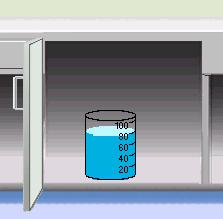
Εικόνα 5.4: Ο θερμοθάλαμος με ένα δοχείο μέσα του
|
ü |
Τα αντικείμενα που εισέρχονται στον θερμοθάλαμο, δε δείχνουν το ορατό κείμενο τους μέσα σε αυτόν.
Ελέγχουμε και μεταβάλλουμε τη θερμοκρασία του θερμοθαλάμου όταν η πόρτα του είναι κλειστή. Η θερμοκρασία φαίνεται επάνω στην πόρτα του. Μπορούμε να την αλλάξουμε εκτελώντας κλικ στα δύο βελάκια που βρίσκονται δεξιά της ένδειξης της θερμοκρασίας (εικόνα 5.5).
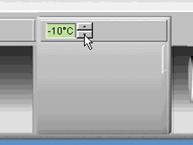
Εικόνα 5.5: Αλλαγή της θερμοκρασίας του θερμοθαλάμου
Εναλλακτικά μπορούμε να εκτελέσουμε κλικ πάνω στην ένδειξη της θερμοκρασίας και να την αλλάξουμε από το σχετικό πλαίσιο διαλόγου που θα εμφανιστεί (εικόνα 5.6).

Εικόνα 5.6: Αλλαγή της θερμοκρασίας του θερμοθαλάμου με πλαίσιο διαλόγου
Στο πλαίσιο διαλόγου της εικόνας 5.6 μπορούμε να αλλάξουμε τη θερμοκρασία είτε πληκτρολογώντας την στο σχετικό πλαίσιο κειμένου, είτε αυξομειώνοντάς την με κλικ στα δυο κουμπιά-βελάκια. Ολοκληρώνουμε την αλλαγή πατώντας το κουμπί ΟΚ.
|
ü |
Τα όρια τιμών της θερμοκρασίας του θερμοθάλαμου είναι από –20°C έως 90°C.
|
i |
Τα αντικείμενα που εισέρχονται μέσα στο θερμοθάλαμο παίρνουν τη θερμοκρασία του θερμοθάλαμου μόνο όταν η πόρτα είναι κλειστή. Εάν ένα αντικείμενο εισέλθει και εξέλθει στο θερμοθάλαμο, χωρίς να κλείσει η πόρτα στο ενδιάμεσο, η θερμοκρασία του αντικειμένου θα παραμείνει αμετάβλητη.
5.1.4 Πίνακας
Ο πίνακας εμφανίζει τις ιδιότητες των αντικειμένων μιας πειραματικής διάταξης, όταν ο δείκτης του ποντικιού βρεθεί επάνω τους. Για παράδειγμα, στην εικόνα 5.1, όπου ο δείκτης του ποντικιού βρίσκεται πάνω σε ένα δοχείο, ο πίνακας εμφανίζει τις ιδιότητες του δοχείου. Όταν ο δείκτης του ποντικιού δεν βρίσκεται πάνω σε ένα αντικείμενο, ο πίνακας δεν εμφανίζει τίποτα. Να σημειωθεί ότι ο πίνακας δεν εμφανίζει τις ιδιότητες των στατικών αντικειμένων του Εργαστηρίου Θερμότητας, δηλ. του θερμοσίφωνου, του θερμοθάλαμου κ.λ.π.
|
ü |
Όταν ο δείκτης του ποντικιού βρίσκεται πάνω σε ένα αντικείμενο, εμφανίζεται και ένα πλαίσιο γύρω από το αντικείμενο. Στην περίπτωση που το αντικείμενο είναι δοχείο, περιέχει άλλα αντικείμενα και ο δείκτης βρίσκεται πάνω από ένα εσωτερικό αντικείμενο, τότε το πλαίσιο εμφανίζεται γύρω από το εσωτερικό αντικείμενο.
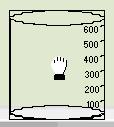
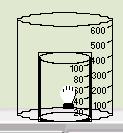
5.1.5 Θερμόμετρο τοίχου
Το θερμόμετρο τοίχου δείχνει τη θερμοκρασία του περιβάλλοντος χώρου του Εργαστηρίου Θερμότητας. Έτσι για παράδειγμα, στην εικόνα 5.2 η θερμοκρασία αυτή είναι ίση με 20°C. Μπορούμε να αλλάξουμε τη θερμοκρασία του περιβάλλοντος εκτελώντας απλό κλικ στην ένδειξη του θερμομέτρου τοίχου. Εμφανίζεται τότε το πλαίσιο διαλόγου της εικόνας 5.7.


Εικόνα 5.7: Αλλαγή της θερμοκρασίας του περιβάλλοντος χώρου του Εργαστηρίου Θερμότητας
Στο πλαίσιο διαλόγου της εικόνας 5.7 μπορούμε να αλλάξουμε τη θερμοκρασία είτε πληκτρολογώντας την στο σχετικό πλαίσιο κειμένου, είτε αυξομειώνοντάς την με κλικ στα δυο κουμπιά-βελάκια. Ολοκληρώνουμε την αλλαγή πατώντας το κουμπί ΟΚ.
|
ü |
Τα όρια τιμών της θερμοκρασίας του περιβάλλοντος χώρου είναι από –20°C έως 130°C.
Να σημειωθεί ότι ανάλογα με τη θερμοκρασία του περιβάλλοντος χώρου, αλλάζει η εικόνα που φαίνεται από τα παράθυρα στο επάνω μέρος του τοίχου του Εργαστηρίου Θερμότητας. Έτσι, όταν η θερμοκρασία γίνει αρνητική, αντί για την εικόνα με τον ουρανό, φαίνεται μια εικόνα με χιόνια (εικόνα 5.8).

Εικόνα 5.8: Χαμηλή θερμοκρασία περιβάλλοντος
5.1.6 Ρολόι τοίχου
Το ρολόι τοίχου δείχνει απλά την τρέχουσα ώρα του υπολογιστή. Η ώρα που δείχνει το ρολόι μπορεί να αλλάξει μόνο από το λειτουργικό σύστημα (επιλέξτε Start Ø Settings Ø Control Panel Ø Date/Time ή Έναρξη Ø Ρυθμίσεις Ø Πίνακας Ελέγχου Ø Ημερομηνία/Ώρα).
5.1.7 Χρονόμετρο τοίχου
Το χρονόμετρο τοίχου δείχνει το χρόνο που έχει περάσει από την έναρξη εκτέλεσης του πειράματος. Ο χρόνος μπορεί να φαίνεται είτε σε μορφή «δευτερόλεπτα.δέκατα», είτε σε μορφή «λεπτά:δευτερόλεπτα.δέκατα». Στην εικόνα 5.9 φαίνεται ο ίδιος χρόνος στις δύο μορφές.


Εικόνα 5.9: Ο χρόνος εκτέλεσης ενός πειράματος στις δύο διαφορετικές μορφές εμφάνισής του
Αλλάζουμε τη μορφή εμφάνισης του χρόνου στο χρονόμετρο εκτελώντας απλό κλικ επάνω του.

5.1.8 Γραφικές παραστάσεις
Στη δεξιά πλευρά του χώρου του Εργαστηρίου Θερμότητας υπάρχουν δύο πλαίσια γραφικών παραστάσεων. Αυτά εμφανίζουν γραφικές παραστάσεις διαφόρων φυσικών μεγεθών κατά την εκτέλεση των πειραμάτων. Περισσότερες πληροφορίες για τις γραφικές παραστάσεις θα δοθούν στην ενότητα που αφορά στην εκτέλεση των πειραμάτων.
5.2 Δοχεία
Στην ενότητα αυτή θα περιγραφεί η χρήση των δοχείων στο Εργαστήριο Θερμότητας.
5.2.1 Εισαγωγή δοχείων
Μπορούμε να εισάγουμε δοχεία στο Εργαστήριο Θερμότητας χρησιμοποιώντας το μενού Εισαγωγή Ø Δοχεία, ή την αντίστοιχη γραμμή εργαλείων (εικόνα 5.10).


Εικόνα 5.10: Εισαγωγή δοχείων
Αρχικά, μπορεί να εισάγει κανείς τέσσερα είδη δοχείων. Αυτά είναι τρία θερμοαγώγιμα δοχεία χωρητικότητας 100mL, 250mL και 600mL και ένα θερμός χωρητικότητας 600mL. Τα δοχεία κατά την εισαγωγή τους είναι άδεια. Στην εικόνα 5.11 φαίνονται τα δοχεία κάθε κατηγορίας. Φυσικά, μπορεί κανείς να εισάγει στην πειραματική διάταξη όσα δοχεία επιθυμεί από την ίδια κατηγορία.
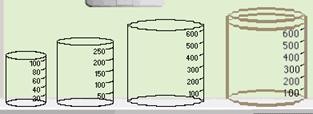
Εικόνα 5.11: Τέσσερα διαφορετικά δοχεία
Τα δοχεία που εισάγονται αρχικά είναι γυάλινα, μη-ιδανικά και μπορούν και αλληλεπιδρούν με το περιβάλλον.
5.2.2 Διαγραφή δοχείων
Μπορούμε να διαγράψουμε ένα δοχείο εκτελώντας δεξί κλικ επάνω του και επιλέγοντας Διαγραφή από το σχετικό μενού.
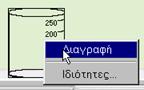
5.2.3 Μετακίνηση δοχείων
Όπως όλα τα μετακινούμενα αντικείμενα, έτσι και τα δοχεία, μπορεί να τα μετακινήσει κανείς με το ποντίκι, φέρνοντας τον δείκτη του ποντικιού πάνω σε ένα δοχείο (οπότε αυτός μετατρέπεται σε χεράκι), πατώντας το αριστερό πλήκτρο του ποντικιού και κρατώντας το πατημένο, μετακινώντας το ποντίκι. Στις θέσεις που δεν μπορεί να αφεθεί το δοχείο, ο δείκτης του ποντικιού μετατρέπεται σε απαγορευτικό σήμα.
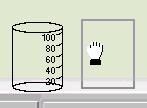
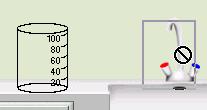
|
i |
Εάν ένα δοχείο περιέχει θερμόμετρο, δεν μπορεί να αφεθεί στο κάτω μέρος του πάγκου.
|
i |
Τα δοχεία των 600mL δε χωρούν κάτω από τον πάγκο, εκτός από το χώρο του θερμοθάλαμου.
5.2.4 Ιδιότητες δοχείων
Μπορεί κανείς να αλλάξει τις ιδιότητες ενός δοχείου εκτελώντας δεξί κλικ πάνω του και επιλέγοντας Ιδιότητες από το σχετικό μενού.

Εμφανίζεται τότε το πλαίσιο διαλόγου της εικόνας 5.12. Σε αυτό μπορεί κανείς να αλλάξει όλες τις ιδιότητες ενός δοχείου.
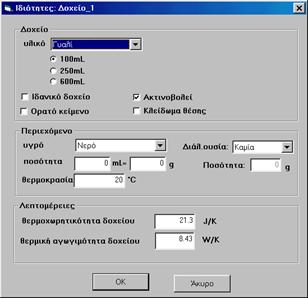
Εικόνα 5.12: Καθορισμός των ιδιοτήτων ενός δοχείου
Από τη λίστα υλικό επιλέγουμε το είδος του υλικού, από το οποίο θα αποτελείται το δοχείο. Τα διαθέσιμα υλικά είναι τα ακόλουθα:
¨ Γυαλί
¨ Κεραμικό
¨ Αλουμίνιο
¨ Άσπρο
¨ Μαύρο
Τα δύο τελευταία υλικά είναι δύο υποθετικά υλικά, χρώματος άσπρου και μαύρου αντίστοιχα, τα οποία έχουν τις ιδιότητες του αλουμινίου. Η διαφοροποίησή τους έγκειται στο ρυθμό αποβολής θερμότητας με ακτινοβολία. Τα διάφορα υλικά ξεχωρίζουν μεταξύ τους και από τις εικόνες που εμφανίζουν στα αντίστοιχα δοχεία. Στην εικόνα 5.13 φαίνονται τα δοχεία κάθε υλικού, χωρητικότητας 250 mL.
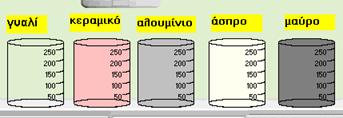
Εικόνα 5.13: Δοχεία διαφορετικών υλικών
Στον πίνακα 5.1 φαίνονται οι πυκνότητες και οι συντελεστές επιφάνειας κατά την εκπομπή ακτινοβολίας για τα διάφορα υλικά.
Πίνακας 5.1: Φυσικές ιδιότητες υλικών δοχείων
|
|
Γυαλί |
Κεραμικό |
Αλουμίνιο |
Άσπρο |
Μαύρο |
|
πυκνότητα (g/cm³) |
2.58 |
3.57 |
2.71 |
2.71 |
2.71 |
|
συντελεστής επιφάνειας |
1 |
1 |
1 |
0.5 |
1 |
Στους παρακάτω πίνακες φαίνονται η θερμοχωρητικότητα και η θερμική αγωγιμότητα των διαφόρων δοχείων για τα διάφορα υλικά.
Πίνακας 5.2: Ιδιότητες γυάλινων δοχείων
|
Υλικό: Γυαλί |
||||
|
|
100mL |
250mL |
600mL |
Θερμός |
|
θερμική αγωγιμότητα (J/K·m) |
8.43 |
15.4 |
27.05 |
0 |
|
θερμοχωρητικότητα (J/K) |
21.3 |
39 |
68.8 |
0 |
Πίνακας 5.3: Ιδιότητες κεραμικών δοχείων
|
Υλικό: Κεραμικό |
||||
|
|
100mL |
250mL |
600mL |
Θερμός |
|
θερμική αγωγιμότητα (J/K·m) |
372 |
679 |
1194 |
- |
|
θερμοχωρητικότητα (J/K) |
31 |
56.8 |
100.2 |
- |
Πίνακας 5.4: Ιδιότητες αλουμινένιων δοχείων
|
Υλικό: Αλουμίνιο,
Άσπρο, Μαύρο |
||||
|
|
100mL |
250mL |
600mL |
Θερμός |
|
θερμική αγωγιμότητα (J/K·m) |
2149 |
3922 |
6898 |
- |
|
θερμοχωρητικότητα (J/K) |
25.3 |
46.3 |
81.8 |
- |
Να σημειωθεί ότι, εκτός από τα γυάλινο δοχεία, τα οποία είναι διαφανή, όλα τα υπόλοιπα είναι αδιαφανή. Ωστόσο, η αδιαφάνεια περιορίζεται στην πίσω πλευρά των δοχείων, ενώ η εμπρός παραμένει διαφανής για να μπορούμε να παρατηρούμε το περιεχόμενο των δοχείων.
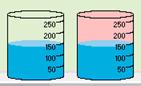
|
ü |
Δεν μπορούμε να αλλάξουμε το υλικό ενός θερμός. Τα θερμός είναι μόνο από γυαλί.
Επιλέγοντας ένα από τα τρία κουμπιά επιλογής στο πλαίσιο διαλόγου της εικόνας 5.12, μπορούμε να αλλάξουμε τη χωρητικότητα ενός δοχείου.
Στον πίνακα 5.5 φαίνονται κάποια γεωμετρικά χαρακτηριστικά των δοχείων, ανάλογα με τη χωρητικότητά τους.
Πίνακας 5.5: Γεωμετρικά στοιχεία δοχείων
|
|
100mL |
250mL |
600mL |
|
Παράπλευρη επιφάνεια (cm²) |
84.92 |
155.95 |
271.68 |
|
Επιφάνεια βάσης (cm²) |
20.4 |
36.3 |
66.5 |
|
Όγκος τοιχωμάτων (cm³) |
10.368 |
18.997 |
33.521 |
|
ü |
Δεν μπορούμε να αλλάξουμε τη χωρητικότητα ενός θερμός. Τα θερμός έχουν χωρητικότητα 600mL. Δεν μπορούμε, επίσης, να αλλάξουμε τη χωρητικότητα ενός δοχείου, το οποίο περιέχει κάποιο αντικείμενο μέσα του, όπως θερμόμετρο, άλλο δοχείο ή μεταλλικό κύβο.
Με το πλαίσιο ελέγχου Ιδανικό δοχείο καθορίζουμε εάν το δοχείο είναι ιδανικό ή πραγματικό. Αν το δοχείο είναι ιδανικό (τσεκαρισμένο πλαίσιο ελέγχου), δεν εμφανίζει θερμοχωρητικότητα. Εάν το δοχείο είναι πραγματικό, έχει θερμοχωρητικότητα.
Με το πλαίσιο ελέγχου Ακτινοβολεί καθορίζουμε εάν το δοχείο αλληλεπιδρά με το περιβάλλον του με ακτινοβολία. Εάν το πλαίσιο ελέγχου είναι τσεκαρισμένο, το δοχείο αλληλεπιδρά, αλλιώς όχι.
|
ü |
Το θερμός θεωρείται ιδανικό δοχείο που δεν ακτινοβολεί και αυτές οι ρυθμίσεις δεν επιτρέπεται να αλλαχθούν.
Με το πλαίσιο ελέγχου Ορατό κείμενο εμφανίζουμε ένα πλαίσιο κειμένου με τις ιδιότητες του δοχείου. Το πλαίσιο αυτό εμφανίζεται κάτω από το δοχείο.

Τέλος, με το πλαίσιο ελέγχου Κλείδωμα θέσης κλειδώνουμε τη θέση του δοχείου, ώστε αυτό να μην μπορεί να μετακινηθεί σε περιβάλλον μαθητή.
Στην περιοχή Περιεχόμενο καθορίζουμε το είδος και την ποσότητα του περιεχομένου του δοχείου. Από τη λίστα επιλογών υγρό επιλέγουμε το είδος του υγρού που περιέχει το δοχείο. Τα διαθέσιμα υγρά είναι τα:
¨ νερό
¨ λάδι
¨ γάλα
Στον πίνακα 5.6 φαίνονται οι ιδιότητες των παραπάνω υγρών.
Πίνακας 5.6: Ιδιότητες υγρών
|
Υγρό |
Θερμοκρασία τήξης (°C) |
Θερμοκρασία πήξης (°C) |
Ειδική θερμότητα στερεής
φάσης (J/g·K) |
Ειδική θερμότητα υγρής
φάσης (J/g·K) |
Λανθάνουσα θερμότητα
πήξης/τήξης (J/g) |
Λανθάνουσα θερμότητα ζέσεως
(J/g) |
Πυκνότητα (g/cm³) |
Συντελεστής ανύψωσης
σημείου ζέσεως |
Συντελεστής ταπείνωσης
σημείου πήξεως / τήξεως |
|
νερό |
0 |
100 |
2.0935 |
4.187 |
334.96 |
2260 |
1 |
0.52 |
1.86 |
|
γάλα[1] |
-1 |
110 |
1 |
2.1 |
296 |
1760 |
1.09 |
0.52 |
1.86 |
|
λάδι[2] |
-6 |
300 |
1 |
1.97 |
85 |
730 |
0.918 |
0.52 |
1.86 |
Στα δύο πλαίσια κειμένου της ποσότητας μπορούμε να καθορίσουμε την ποσότητα του υγρού που βρίσκεται μέσα στο δοχείο, είτε βάσει του όγκου του (σε mL), είτε βάσει της μάζας του (σε g). Στο πλαίσιο κειμένου θερμοκρασία καθορίζουμε την κοινή θερμοκρασία του δοχείου και του υγρού περιεχομένου του.
|
ü |
Μπορούμε επίσης, να αλλάξουμε τη θερμοκρασία ενός δοχείου, τοποθετώντας το στο θερμοθάλαμο, οπότε αυτό παίρνει τη θερμοκρασία του θερμοθάλαμου (προϋπόθεση είναι να κλείσει η πόρτα του θερμοθάλαμου). Η δυνατότητα αυτή δεν ισχύει για το θερμός.
|
i |
Το θερμός δεν αλλάζει θερμοκρασία εάν εισαχθεί στο θερμοθάλαμο.
|
ü |
Η θερμοκρασία ενός δοχείου, κατά την εισαγωγή του στο Εργαστήριο Θερμότητας, ισούται με τη θερμοκρασία του περιβάλλοντος.
|
i |
Ανάλογα με τη θερμοκρασία του δοχείου και το σημείο πήξεως/τήξεως του υγρού, η ποσότητά του θεωρείται παγωμένη ή όχι. Ακριβώς στη θερμοκρασία πήξεως, το περιεχόμενο θεωρείται παγωμένο.
Στη λίστα επιλογών Διαλ. Ουσία καθορίζουμε εάν μέσα στο υγρό θα υπάρχει κάποια διαλυμένη ουσία ή όχι. Μπορούμε να διαλύσουμε δύο ουσίες:
¨ αλάτι
¨ σόδα
Στο πλαίσιο κειμένου Ποσότητα καθορίζουμε την ποσότητα της διαλυμένης ουσίας σε γραμμάρια. Το αλάτι έχει Μοριακό Βάρος 58.5, ενώ η σόδα 106. Η διάλυση των ουσιών αυτών στα υγρά έχει σαν αποτέλεσμα την ταπείνωση του σημείου πήξεως και την ανύψωση του σημείου ζέσεως.
|
i |
Το αλάτι όταν διαλύεται διίσταται, με αποτέλεσμα η συγκέντρωση των ιόντων του να είναι διπλάσια από τη μοριακή του συγκέντρωση.
Τέλος, στην περιοχή Λεπτομέρειες εμφανίζoνται η θερμοχωρητικότητα του δοχείου και η θερμική αγωγιμότητά του (λαμβανομένης υπόψη της επιφάνειάς του και του πάχους των τοιχωμάτων του). Οι ρυθμίσεις αυτές είναι μόνο για ενημέρωση και δεν μπορούν να αλλαχθούν από το χρήστη.
5.2.5 Εισαγωγή δοχείου μέσα σε άλλο δοχείο
Αν κανείς, μετακινώντας ένα δοχείο, το αφήσει μέσα σε ένα άλλο μεγαλύτερο δοχείο, πραγματοποιείται εισαγωγή του μετακινούμενου δοχείου στο μεγαλύτερό του. Εάν το εξωτερικό, μεγαλύτερο δοχείο έχει υγρό περιεχόμενο, η στάθμη του υγρού ανεβαίνει ανάλογα.
|
i |
Δεν μπορεί να γίνει εισαγωγή ενός δοχείου μέσα σε άλλο δοχείο, εάν η στάθμη του υγρού του εξωτερικού δοχείου ανέβει πάνω από το χείλος του εσωτερικού δοχείου ή αν ξεχειλίσει το εξωτερικό δοχείο.
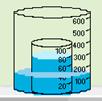
Με δεδομένες τις χωρητικότητες των δοχείων, οι εισαγωγές δοχείων σε δοχεία που μπορούν να εκτελεστούν είναι:
¨ Το δοχείο των 100mL μπορεί να εισαχθεί σε ένα δοχείο 250mL ή σε ένα δοχείο 600mL (συμπεριλαμβανομένου και του θερμός).
¨ Το δοχείο των 250mL μπορεί να εισαχθεί μόνο σε δοχείο των 600mL (συμπεριλαμβανομένου και του θερμός).
¨ Το δοχείο των 600mL και το θερμός δεν μπορούν να εισαχθούν σε άλλα δοχεία.
Μπορεί, μάλιστα, να έχουμε μέχρι τρία δοχεία το ένα μέσα στο άλλο, δηλαδή ένα των 100mL μέσα σε ένα των 250mL, το οποίο με τη σειρά του είναι μέσα σε ένα των 600mL.
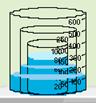
|
i |
Δεν μπορούμε να εισάγουμε ένα δοχείο μέσα σε άλλο δοχείο, εφόσον το δεύτερο περιέχει ήδη άλλο δοχείο ή ένα μεταλλικό κύβο (βλέπε σχετική ενότητα). Εάν επιχειρήσουμε κάτι τέτοιο, ο δείκτης του ποντικιού μετατρέπεται σε απαγορευτικό σήμα.
5.2.6 Γέμισμα δοχείου
Μπορεί κανείς να γεμίσει ένα δοχείο χρησιμοποιώντας τη βρύση του Εργαστηρίου Θερμότητας. Εκτελώντας κλικ στη βρύση, ο δείκτης του ποντικιού μετατρέπεται σε βρύση, οπότε κάνοντας κλικ πάνω σε ένα δοχείο, το περιεχόμενό του αυξάνεται.

Ανάλογα με τη χωρητικότητα του δοχείου, κάθε κλικ επάνω του ισοδυναμεί με διαφορετική ποσότητα προστιθέμενου υγρού. Συγκεκριμένα:
¨ Στο δοχείο των 100mL προσθέτουμε 10g/κλικ.
¨ Στο δοχείο των 250mL προσθέτουμε 25g/κλικ.
¨ Στο δοχείο των 600mL προσθέτουμε 50g/κλικ.
|
i |
Το νερό της βρύσης έχει τη θερμοκρασία του θερμοσίφωνου. Κατά την εισαγωγή νερού από τη βρύση σε ένα δοχείο, γίνεται θερμική ισορροπία ανάμεσα στην προστιθέμενη ποσότητα νερού από τη βρύση, στην υπάρχουσα ποσότητα νερού στο δοχείο και στο ίδιο το δοχείο (εφόσον αυτό δεν είναι ιδανικό, οπότε έχει θερμοχωρητικότητα).
Στην ενότητα με τα μπουκάλια υγρών θα περιγραφεί αναλυτικά και το γέμισμα των δοχείων από τα μπουκάλια.
5.2.7 Άδειασμα δοχείου
Για να αδειάσουμε ένα δοχείο, το μετακινούμε στο νεροχύτη. Αυτό στέκεται εκεί και σιγά-σιγά αδειάζει, κάνοντας χαρακτηριστικό θόρυβο. Μετά το άδειασμα, μπορούμε να το ξαναγυρίσουμε στον πάγκο.

5.3 Τσάι και Αναψυκτικό
Στην ενότητα αυτή θα περιγραφεί η χρήση του φλυτζανιού με τσάι και του ποτηριού με αναψυκτικό.
5.3.1 Εισαγωγή φλυτζανιού με τσάι και ποτηριού με αναψυκτικό
Το τσάι και το αναψυκτικό είναι δυο ειδικές περιπτώσεις δοχείων με χαρακτηριστικές εικόνες. Εισάγουμε τσάι και αναψυκτικό επιλέγοντας Εισαγωγή Ø Διάφορα Ø Τσάι ή Αναψυκτικό, ή από τις αντίστοιχες επιλογές της γραμμής εργαλείων (βλέπε εικόνα 5.14).



Εικόνα 5.14: Εισαγωγή φλυτζανιού με τσάι και αναψυκτικού
Να σημειωθεί ότι, τόσο το φλυτζάνι τσαγιού, όσο και το ποτήρι αναψυκτικού, θεωρούνται γυάλινα δοχεία, χωρητικότητας 250mL, τα οποία, όμως, έχουν περιεχόμενο 200mL.
Τα γεωμετρικά τους στοιχεία φαίνονται στον πίνακα 5.7.
Πίνακας 5.7: Γεωμετρικά στοιχεία φλυτζανιού με τσάι και ποτηριού με αναψυκτικό
|
|
φλυτζάνι τσαγιού |
ποτήρι αναψυκτικού |
|
Παράπλευρη επιφάνεια (cm²) |
155.95 |
155.95 |
|
Επιφάνεια βάσης (cm²) |
30.0 |
30.0 |
|
Όγκος τοιχωμάτων (cm³) |
18.997 |
18.997 |
Οι φυσικές ιδιότητες του φλυτζανιού και του ποτηριού φαίνονται στον πίνακα 5.8.
Πίνακας 5.8: Φυσικές ιδιότητες φλυτζανιού και ποτηριού
|
|
φλυτζάνι τσαγιού |
ποτήρι αναψυκτικού |
|
θερμική αγωγιμότητα (J/K·m) |
15.4 |
15.4 |
|
θερμοχωρητικότητα (J/K) |
39 |
39 |
Οι ιδιότητες του τσαγιού και της πορτοκαλάδας, ως υγρά, φαίνονται στον πίνακα 5.9.
Πίνακας 5.9: Ιδιότητες τσαγιού και πορτοκαλάδας
|
Υγρό |
Θερμοκρασία τήξης (°C) |
Θερμοκρασία πήξης (°C) |
Ειδική θερμότητα στερεής
φάσης (J/g·K) |
Ειδική θερμότητα υγρής
φάσης (J/g·K) |
Λανθάνουσα θερμότητα πήξης/τήξης
(J/g) |
Λανθάνουσα θερμότητα ζέσεως
(J/g) |
Πυκνότητα (g/cm³) |
Συντελεστής ανύψωσης
σημείου ζέσεως |
Συντελεστής ταπείνωσης
σημείου πήξεως / τήξεως |
|
τσάι |
-10 |
110 |
2.198175 |
4.39635 |
318.212 |
2147 |
1 |
0.52 |
1.86 |
|
πορτο-καλάδα |
-2 |
105 |
2.13537 |
4.27074 |
328.2608 |
2214.8 |
1 |
0.52 |
1.86 |
5.3.2 Διαγραφή φλυτζανιού με τσάι και ποτηριού με αναψυκτικό
Διαγράφουμε ένα φλυτζάνι τσαγιού ή ένα ποτήρι αναψυκτικού, εκτελώντας δεξί κλικ επάνω του και επιλέγοντας Διαγραφή από το σχετικό μενού.

5.3.3 Μετακίνηση φλυτζανιού με τσάι και ποτηριού με αναψυκτικό
Μπορεί κανείς να μετακινήσει το φλυτζάνι τσαγιού και το ποτήρι αναψυκτικού, φέρνοντας, αρχικά, το δείκτη του ποντικιού πάνω στο αντικείμενο (οπότε ο δείκτης μετατρέπεται σε χεράκι), πατώντας στη συνέχεια, το αριστερό πλήκτρο του ποντικιού και τέλος, κρατώντας το πατημένο, μετακινώντας το ποντίκι. Στις θέσεις όπου δεν μπορεί να αφεθεί το αντικείμενο, ο δείκτης του ποντικιού μετατρέπεται σε απαγορευτικό σήμα.
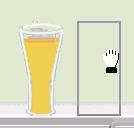

5.3.4 Ιδιότητες φλυτζανιού με τσάι και ποτηριού με αναψυκτικό
Μπορούμε να αλλάξουμε κάποιες ιδιότητες του φλυτζανιού με τσάι και του ποτηριού πορτοκαλάδας, εκτελώντας δεξί κλικ επάνω τους και επιλέγοντας Ιδιότητες… από το σχετικό μενού. Εμφανίζεται τότε το πλαίσιο διαλόγου της εικόνας 5.15.


Εικόνα 5.15: Εμφάνιση ιδιοτήτων φλυτζανιού με τσάι
Στο πλαίσιο κειμένου Θερμοκρασία του πλαισίου διαλόγου της εικόνας 5.15 μπορούμε να αλλάξουμε τη θερμοκρασία του αντικειμένου. Τα όρια θερμοκρασιών που επιτρέπονται για το φλυτζάνι τσαγιού και το ποτήρι αναψυκτικού είναι από –20°C μέχρι 90°C.
|
ü |
Μπορούμε να αλλάξουμε τη θερμοκρασία του φυτζανιού με τσάι και του ποτηριού με αναψυκτικό, τοποθετώντας και τα δυο στο θερμοθάλαμο, οπότε παίρνουν τη θερμοκρασία του θερμοθάλαμου (προϋπόθεση είναι να κλείσει η πόρτα του θερμοθάλαμου)
|
ü |
Η αρχική θερμοκρασία του φλυτζανιού με τσάι είναι 40°C, ενώ του ποτηριού με αναψυκτικό 5°C.
Στο πλαίσιο κειμένου Περιεχόμενο του πλαισίου διαλόγου της εικόνας 5.15, βλέπουμε την ποσότητα του υγρού περιεχομένου του αντικειμένου. Σε αυτό το πλαίσιο κειμένου δεν μπορούμε να επέμβουμε και να κάνουμε αλλαγή, αφού είναι κλειδωμένο.
|
i |
Το περιεχόμενο του φλυτζανιού με τσάι και του ποτηριού με αναψυκτικό δεν μπορεί να αλλάξει ούτε με βρασμό, αφού το Σ.Ε.Π δεν επιτρέπει να ανεβεί η θερμοκρασία τους κατά την εκτέλεση πειραμάτων πάνω από τους 90°C, με αποτέλεσμα αυτά να μη φτάνουν ποτέ σε βρασμό. Επίσης, δεν μπορούμε να προσθέσουμε υγρό στο φλυτζάνι τσαγιού και στο ποτήρι αναψυκτικού από τη βρύση ή από τα μπουκάλια με τα υγρά, ούτε να τα αδειάσουμε στο νεροχύτη.
Με το πλαίσιο ελέγχου Ορατό κείμενο εμφανίζουμε ένα πλαίσιο κειμένου με τις ιδιότητες του αντικειμένου. Το πλαίσιο αυτό εμφανίζεται κάτω από το αντικείμενο.

Τέλος, με το πλαίσιο ελέγχου Κλείδωμα θέσης κλειδώνουμε τη θέση του αντικειμένου, ώστε να μην μπορεί να μετακινηθεί σε περιβάλλον μαθητή.
|
i |
Δεν μπορούμε να εισάγουμε το φλυτζάνι τσαγιού και το ποτήρι αναψυκτικού μέσα σε άλλα δοχεία, άλλα ούτε να εισάγουμε δοχεία και μεταλλικούς κύβους στο φλυτζάνι τσαγιού ή στο ποτήρι αναψυκτικού.
5.4 Μπουκάλια υγρών
Στην ενότητα αυτή θα περιγραφεί η χρήση των τριών μπουκαλιών, δηλαδή του νερού, του λαδιού και του γάλακτος. Τα μπουκάλια αυτά μπορεί να τα χρησιμοποιεί κανείς για να γεμίζει τα δοχεία και το θερμός με υγρό.
5.4.1 Εισαγωγή μπουκαλιού
Εισάγουμε ένα μπουκάλι επιλέγοντας Εισαγωγή Ø Μπουκάλια Ø Νερό / Λάδι / Γάλα, ή από τις αντίστοιχες επιλογές της γραμμής εργαλείων (εικόνα 5.16).

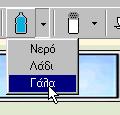

Εικόνα 5.16: Εισαγωγή μπουκαλιών
Εφόσον υπάρχει χώρος κάτω από τον πάγκο, τα μπουκάλια τοποθετούνται στην κάτω αριστερή γωνία του πάγκου.
|
i |
Μπορούμε να εισάγουμε στο Εργαστήριο Θερμότητας μόνο ένα μπουκάλι από κάθε είδος υγρού. Εάν επιχειρήσουμε να εισάγουμε και δεύτερο, σχετικό μήνυμα μας ενημερώνει.
Στον πίνακα 5.10 φαίνονται οι φυσικές ιδιότητες των τριών υγρών, νερού, λαδιού και γάλακτος.
Πίνακας 5.10: Φυσικές ιδιότητες νερού, γάλακτος και λαδιού
|
Υγρό |
Θερμοκρασία τήξης (°C) |
Θερμοκρασία πήξης (°C) |
Ειδική θερμότητα στερεής
φάσης (J/g·K) |
Ειδική θερμότητα υγρής
φάσης (J/g·K) |
Λανθάνουσα θερμότητα
πήξης/τήξης (J/g) |
Λανθάνουσα θερμότητα ζέσεως
(J/g) |
Πυκνότητα (g/cm³) |
Συντελεστής ανύψωσης
σημείου ζέσεως |
Συντελεστής ταπείνωσης
σημείου πήξεως / τήξεως |
|
νερό |
0 |
100 |
2.0935 |
4.187 |
334.96 |
2260 |
1 |
0.52 |
1.86 |
|
γάλα |
-1 |
110[3] |
1 |
2.1 |
296 |
1760 |
1.09 |
0.52 |
1.86 |
|
λάδι |
-6 |
300[4] |
1 |
1.97 |
85 |
730 |
0.918 |
0.52 |
1.86 |
5.4.2 Διαγραφή μπουκαλιών
Διαγράφουμε ένα μπουκάλι εκτελώντας δεξί κλικ πάνω του και επιλέγοντας Διαγραφή από το σχετικό μενού.

5.4.3 Μετακίνηση μπουκαλιών
Μπορεί κανείς να μετακινήσει τα μπουκάλια με τα υγρά, φέρνοντας, αρχικά, το δείκτη του ποντικιού πάνω σε ένα μπουκάλι (οπότε ο δείκτης μετατρέπεται σε χεράκι), πατώντας, στη συνέχεια, το αριστερό πλήκτρο του ποντικιού και τέλος, κρατώντας το πατημένο, μετακινώντας το ποντίκι. Στις θέσεις όπου δεν μπορεί να αφεθεί το μπουκάλι, ο δείκτης του ποντικιού μετατρέπεται σε απαγορευτικό σήμα.
|
i |
Τα μπουκάλια υγρών δεν μπορούν να τοποθετηθούν στο νεροχύτη.
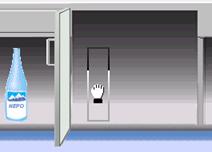
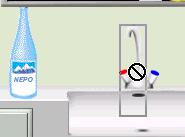
5.4.4 Ιδιότητες μπουκαλιών
Εμφανίζουμε τις ιδιότητες ενός μπουκαλιού εκτελώντας δεξί κλικ επάνω του και επιλέγοντας Ιδιότητες… από το σχετικό μενού. Εμφανίζεται τότε το πλαίσιο διαλόγου της εικόνας 5.17.


Εικόνα 5.17: Εμφανίζοντας τις ιδιότητες ενός μπουκαλιού
Στο επάνω μέρος του πλαισίου διαλόγου πληροφορούμαστε για τις τιμές μερικών φυσικών ιδιοτήτων του υγρού. Στο πλαίσιο κειμένου Θερμοκρασία μπορούμε να αλλάξουμε τη θερμοκρασία του περιεχομένου του μπουκαλιού. Οι επιτρεπτές θερμοκρασίες για τα μπουκάλια είναι από –20°C μέχρι 90°C.
|
ü |
Η αρχική θερμοκρασία ενός μπουκαλιού είναι η θερμοκρασία του περιβάλλοντος τη στιγμή εισαγωγής του μπουκαλιού.
|
ü |
Μπορούμε, επίσης, να αλλάξουμε τη θερμοκρασία ενός μπουκαλιού, τοποθετώντας το στο θερμοθάλαμο, οπότε αυτό παίρνει τη θερμοκρασία του θερμοθάλαμου (προϋπόθεση είναι να κλείσει η πόρτα του θερμοθάλαμου).
Με το πλαίσιο ελέγχου Ορατό κείμενο εμφανίζουμε ένα πλαίσιο κειμένου με τις ιδιότητες του μπουκαλιού. Το πλαίσιο αυτό εμφανίζεται κάτω από το μπουκάλι.

Τέλος, με το πλαίσιο ελέγχου Κλείδωμα θέσης κλειδώνουμε τη θέση του μπουκαλιού, για να μην μπορεί να μετακινηθεί σε περιβάλλον μαθητή.
5.4.5 Γέμισμα δοχείων
Μπορούμε να χρησιμοποιούμε τα μπουκάλια για να προσθέτουμε υγρό στα δοχεία των 100mL, 250mL, 600mL και στο θερμός. Εκτελώντας κλικ σε ένα μπουκάλι, ο δείκτης του ποντικιού μετατρέπεται σε μικρογραφία του μπουκαλιού σε οριζόντια θέση.



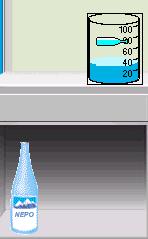
Εικόνα 5.18: Διαδικασία γεμίσματος δοχείων από μπουκάλι
Με το δείκτη του ποντικιού σε αυτή τη μορφή εκτελούμε κλικ στα δοχεία, οπότε σε αυτά προστίθεται υγρό και ταυτόχρονα ακούγεται χαρακτηριστικός ήχος. Οι ποσότητες υγρού, που προστίθενται ανά κλικ σε ένα δοχείο, εξαρτώνται από τη χωρητικότητα του δοχείου και είναι οι ακόλουθες:
¨ Στο δοχείο των 100mL προσθέτουμε 10g/κλικ.
¨ Στο δοχείο των 250mL προσθέτουμε 25g/κλικ.
¨ Στο δοχείο των 600mL και στο θερμός προσθέτουμε 50g/κλικ.
Η διαδικασία γεμίσματος των δοχείων με υγρό τερματίζεται, εάν εκτελέσουμε ένα κλικ σε οποιαδήποτε επιφάνεια, εκτός από αυτή των δοχείων. Ο δείκτης του ποντικιού μετατρέπεται πάλι σε βελάκι.
|
i |
Δεν μπορούμε να αναμίξουμε υγρά στα δοχεία.
|
i |
Κατά τη διαδικασία γεμίσματος, εάν ένα δοχείο ξεχειλίσει ή η στάθμη ανέβει πάνω από το χείλος ενδεχόμενου εσωτερικού δοχείου, η ενέργεια ακυρώνεται.
5.5 Διαλυτές ουσίες
Στην ενότητα αυτή θα περιγραφεί η χρήση των δύο διαλυτών ουσιών, δηλαδή, του αλατιού και της σόδας. Οι ουσίες αυτές μπορούν να διαλύονται στα δοχεία με τα υγρά, μεταβάλλοντας τα σημεία πήξεως/τήξεως και ζέσεως αυτών.
5.5.1 Εισαγωγή διαλυτής ουσίας
Εισάγουμε μία διαλυτή ουσία επιλέγοντας Εισαγωγή Ø Διαλυτές ουσίες Ø Αλάτι / Σόδα, ή από τις αντίστοιχες επιλογές της γραμμής εργαλείων (εικόνα 5.19).



Εικόνα 5.19: Εισαγωγή διαλυτών ουσιών
Εφόσον υπάρχει χώρος κάτω από τον πάγκο, τα αντικείμενα τοποθετούνται στην κάτω αριστερή γωνία του πάγκου.
|
i |
Μπορούμε να εισάγουμε στο Εργαστήριο Θερμότητας μόνο ένα αλάτι και μία σόδα . Εάν επιχειρήσουμε να εισάγουμε και δεύτερο, σχετικό μήνυμα μας ενημερώνει.
5.5.2 Διαγραφή διαλυτών ουσιών
Διαγράφουμε το αλάτι ή τη σόδα εκτελώντας δεξί κλικ επάνω τους και επιλέγοντας Διαγραφή από το σχετικό μενού.

5.5.3 Μετακίνηση διαλυτών ουσιών
Μπορεί να μετακινήσει κανείς το αλάτι και τη σόδα, φέρνοντας, αρχικά, το δείκτη του ποντικιού πάνω σε ένα από τα αντικείμενα (οπότε ο δείκτης μετατρέπεται σε χεράκι), πατώντας, στη συνέχεια, το αριστερό πλήκτρο του ποντικιού και τέλος, κρατώντας το πατημένο, μετακινώντας το ποντίκι. Στις θέσεις όπου δεν μπορεί να αφεθεί το αντικείμενο, ο δείκτης του ποντικιού μετατρέπεται σε απαγορευτικό σήμα.
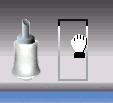
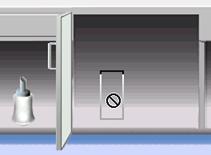
|
i |
Το αλάτι και η σόδα δεν μπορούν να αφεθούν στο θερμοθάλαμο και στο νεροχύτη.
5.5.4 Προσθήκη διαλυτής ουσίας σε δοχείο
Μπορούμε να προσθέτουμε αλάτι και σόδα στα δοχεία των 100mL, 250mL, 600mL και στο θερμός. Εκτελώντας κλικ στο αλάτι ή στη σόδα, ο δείκτης του ποντικιού μετατρέπεται σε αλατιέρα σε οριζόντια θέση ή σε κουταλάκι με σόδα αντίστοιχα (εικόνα 5.20).
|
i |
Μπορούμε να διαλύουμε αλάτι και σόδα μόνο σε δοχεία με νερό και όχι σε δοχεία με γάλα ή λάδι.


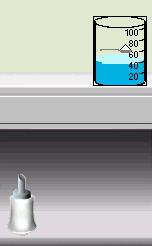
Εικόνα 5.20: Διάλυση αλατιού και σόδας σε δοχείο
Με το δείκτη του ποντικιού σε αυτή τη μορφή εκτελούμε κλικ στα δοχεία, οπότε σε αυτά προστίθεται αλάτι ή σόδα. Με κάθε κλικ προστίθενται 5 γραμμάρια της ουσίας στο δοχείο.
Η διαδικασία προσθήκης διαλυτής ουσίας στα δοχεία τερματίζεται, εάν εκτελέσουμε ένα κλικ σε οποιαδήποτε επιφάνεια, εκτός από αυτή των δοχείων. Ο δείκτης του ποντικιού μετατρέπεται πάλι σε βελάκι.
|
i |
Δεν μπορούμε να αναμίξουμε σε ένα δοχείο αλάτι και σόδα.
|
i |
Κατά τη διάλυση λαμβάνεται υπόψη η διαλυτότητα των υγρών, η οποία εξαρτάται από τη θερμοκρασία. Εφόσον η διαλυμένη ποσότητα υπερβαίνει την ικανότητα του υγρού να διαλύσει, η επιπλέον ποσότητα εμφανίζεται σαν ίζημα στον πάτο του δοχείου και δεν υπολογίζεται στην molality.
Όταν διαλύσουμε αλάτι ή σόδα σε δοχείο, μπορούμε να δούμε την molality του διαλύματος στο ορατό κείμενο του δοχείου, ή στον πίνακα (εικόνα 5.21).
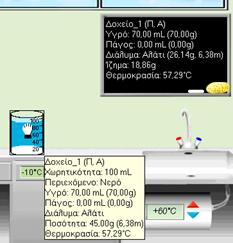
Εικόνα 5.21: Δοχείο με διαλυμένη ουσία και ίζημα
5.6 Μεταλλικοί κύβοι
Στην ενότητα αυτή θα περιγραφεί η χρήση των μεταλλικών κύβων, σιδήρου, χρυσού και μολύβδου.
5.6.1 Εισαγωγή μεταλλικού κύβου
Εισάγουμε ένα μεταλλικό κύβο επιλέγοντας Εισαγωγή Ø Μέταλλα Ø Σίδηρος / Χρυσός / Μόλυβδος, ή από τις αντίστοιχες επιλογές της γραμμής εργαλείων (εικόνα 5.22).



Εικόνα 5.22: Εισαγωγή μεταλλικών κύβων
Εφόσον υπάρχει χώρος κάτω από τον πάγκο, οι κύβοι τοποθετούνται στην κάτω αριστερή γωνία του πάγκου. Στον πίνακα 5.11 φαίνονται οι γεωμετρικές και φυσικές ιδιότητες των μεταλλικών κύβων.
ΠΙΝΑΚΑΣ 5.11: Γεωμετρικές και φυσικές ιδιότητες των μεταλλικών κύβων
|
Κύβος |
Μάζα (g) |
Όγκος (cm³) |
Επιφάνεια έδρας (cm²) |
πυκνότητα |
Ειδική θερμότητα (J/g·K) |
|
σίδηρος |
300 |
38.17 |
11.34 |
7.86 |
0.448 |
|
χρυσός |
300 |
15.53 |
6.22 |
19.32 |
0.128 |
|
μόλυβδος |
300 |
26.46 |
8.88 |
11.34 |
0.13 |
5.6.2 Διαγραφή μεταλλικών κύβων
Διαγράφουμε ένα μεταλλικό κύβο εκτελώντας δεξί κλικ πάνω του και επιλέγοντας Διαγραφή από το σχετικό μενού.

5.6.3 Μετακίνηση μεταλλικών κύβων
Μπορούμε να μετακινούμε τους μεταλλικούς κύβους, φέρνοντας, αρχικά, το δείκτη του ποντικιού πάνω τους (οπότε ο δείκτης μετατρέπεται σε χεράκι), πατώντας, στη συνέχεια, το αριστερό πλήκτρο του ποντικιού και τέλος, κρατώντας το πατημένο, μετακινώντας το ποντίκι. Στις θέσεις όπου δεν μπορεί να αφεθεί ο μεταλλικός κύβος, ο δείκτης του ποντικιού μετατρέπεται σε απαγορευτικό σήμα.

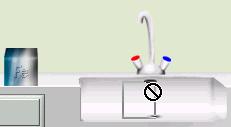
|
i |
Δεν μπορούμε να αφήσουμε τους μεταλλικούς κύβους στο νεροχύτη.
|
i |
ΠΡΟΣΟΧΗ: Αν ένας μεταλλικός κύβος φέρει θερμόμετρο, δεν μπορεί να αφεθεί στο κάτω μέρος του πάγκου, ούτε στο θερμοθάλαμο.
5.6.4 Ιδιότητες μεταλλικών κύβων
Εμφανίζουμε τις ιδιότητες ενός μεταλλικού κύβου εκτελώντας δεξί κλικ επάνω του και επιλέγοντας Ιδιότητες… από το σχετικό μενού. Εμφανίζεται τότε το πλαίσιο διαλόγου της εικόνας 5.23.


Εικόνα 5.23: Εμφανίζοντας τις ιδιότητες ενός μεταλλικού κύβου
Από την λίστα Υλικό μπορούμε να αλλάξουμε το υλικό από το οποίο αποτελείται ο μεταλλικός κύβος, επιλέγοντας ένα από τα τρία διαθέσιμα. Παρακάτω εμφανίζονται διάφορες πληροφορίες σχετικά με τις τιμές ορισμένων φυσικών ιδιοτήτων του κύβου που επιλέξαμε.
Στο πλαίσιο κειμένου Θερμοκρασία μπορούμε να αλλάξουμε τη θερμοκρασία του μεταλλικού κύβου. Οι επιτρεπτές θερμοκρασίες για τους μεταλλικούς κύβους είναι από –20°C μέχρι 600°C.
|
ü |
Η αρχική θερμοκρασία του μεταλλικού κύβου είναι η θερμοκρασία του περιβάλλοντος τη στιγμή εισαγωγής του κύβου στο Εργαστήριο Θερμότητας.
|
ü |
Μπορούμε, επίσης, να αλλάξουμε τη θερμοκρασία ενός μεταλλικού κύβου, τοποθετώντας το στο θερμοθάλαμο, οπότε αυτό παίρνει τη θερμοκρασία του θερμοθάλαμου (προϋπόθεση είναι να κλείσει η πόρτα του θερμοθαλάμου).
Με το πλαίσιο ελέγχου Ορατό κείμενο εμφανίζουμε ένα πλαίσιο κειμένου με τις ιδιότητες του μεταλλικού κύβου. Το πλαίσιο αυτό εμφανίζεται κάτω από το μεταλλικό κύβο.

Τέλος, με το πλαίσιο ελέγχου Κλείδωμα θέσης κλειδώνουμε τη θέση του μεταλλικού κύβου για να μην μπορεί να μετακινηθεί σε περιβάλλον μαθητή.
5.6.5 Εισαγωγή μεταλλικών κύβων σε δοχεία
Μπορούμε να εισάγουμε ένα μεταλλικό κύβο μέσα στα δοχεία των 100mL, 250mL, 600mL και στο θερμός. Η εισαγωγή γίνεται απλά μετακινώντας τον κύβο και αφήνοντάς τον πάνω στο δοχείο. Όταν ο κύβος βρίσκεται πάνω από ένα δοχείο, στο οποίο μπορεί να εισαχθεί, το δοχείο εμφανίζει περίγραμμα. Μετά την εισαγωγή του κύβου μέσα στο δοχείο, ανεβαίνει η στάθμη του υγρού στο δοχείο ανάλογα.
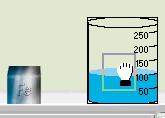

Κατά την εισαγωγή του κύβου σε ένα δοχείο και, εφόσον ο κύβος και το δοχείο έχουν διαφορετικές θερμοκρασίες, δεν πραγματοποιείται καμία θερμική αλληλεπίδραση. Θερμικές αλληλεπιδράσεις μεταξύ του δοχείου και του κύβου πραγματοποιούνται μόνο κατά την εκτέλεση του πειράματος.
|
i |
Δεν μπορούμε να εισάγουμε δύο μεταλλικούς κύβους στο ίδιο δοχείο.
|
i |
Δεν μπορούμε να εισάγουμε έναν κύβο σε ένα δοχείο που περιέχει ήδη άλλο δοχείο.
|
i |
Εάν κατά την εισαγωγή του κύβου στο δοχείο προκληθεί υπερχείλιση του υγρού στο δοχείο, η εισαγωγή ακυρώνεται.
5.7 Θερμόμετρα
Στην ενότητα αυτή θα περιγραφεί η χρήση των θερμομέτρων για τη μέτρηση της θερμοκρασίας του περιβάλλοντος, των δοχείων και των μεταλλικών κύβων.
5.7.1 Εισαγωγή θερμομέτρου
Εισάγουμε ένα θερμόμετρο επιλέγοντας Εισαγωγή Ø Όργανα μέτρησης Ø Θερμόμετρο, ή από το αντίστοιχο κουμπί της γραμμής εργαλείων (εικόνα 5.24).


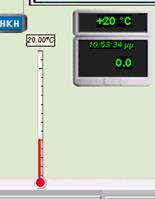
Εικόνα 5.24: Εισαγωγή θερμομέτρου
Τα θερμόμετρα τοποθετούνται στην επιφάνεια του πάγκου, επειδή, λόγω του μεγέθους τους, δε χωρούν κάτω από τον πάγκο.
Μπορούμε να εισάγουμε μέχρι 10 θερμόμετρα ταυτόχρονα στο Εργαστήριο Θερμότητας. Για να ξεχωρίζουν μεταξύ τους (και ιδιαίτερα στις γραφικές παραστάσεις), εμφανίζουν διαφορετικό χρώμα στον υδράργυρο.
|
i |
Δεν μπορούμε να εισάγουμε θερμόμετρο όταν εκτελείται ένα πείραμα, ακόμη και όταν το πείραμα βρίσκεται σε προσωρινή παύση.
5.7.2 Διαγραφή θερμομέτρου
Διαγράφουμε το θερμόμετρο εκτελώντας δεξί κλικ επάνω τους και επιλέγοντας Διαγραφή από το σχετικό μενού.
|
i |
Δεν μπορούμε να διαγράψουμε ένα θερμόμετρο όταν εκτελείται ένα πείραμα, ακόμη και όταν το πείραμα βρίσκεται σε προσωρινή παύση.

|
ü |
Εάν διαγράψουμε ένα αντικείμενο που περιέχει ένα θερμόμετρο (δοχείο ή μεταλλικό κύβο), διαγράφεται και το θερμόμετρο. Εξαίρεση αποτελεί η περίπτωση όπου κάποιο πείραμα βρίσκεται σε εξέλιξη, οπότε δε διαγράφεται το θερμόμετρο.
5.7.3 Μετακίνηση θερμομέτρου
Μπορεί να μετακινήσει κανείς το θερμόμετρο, φέρνοντας, αρχικά, το δείκτη του ποντικιού πάνω στο θερμόμετρο (οπότε ο δείκτης μετατρέπεται σε χεράκι), πατώντας, στη συνέχεια, το αριστερό πλήκτρο του ποντικιού και τέλος, κρατώντας το πατημένο, μετακινώντας το ποντίκι. Στις θέσεις όπου δεν μπορεί να αφεθεί το θερμόμετρο, ο δείκτης του ποντικιού μετατρέπεται σε απαγορευτικό σήμα.
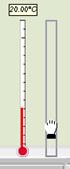
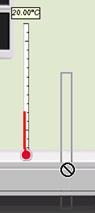
|
i |
Το θερμόμετρο δεν μπορεί να αφεθεί στο κάτω μέρος του πάγκου ή στο θερμοθάλαμο.
|
i |
Δοχεία που περιέχουν θερμόμετρο και μεταλλικοί κύβοι που φέρουν θερμόμετρο, επίσης δεν μπορούν να αφεθούν στο κάτω μέρος του πάγκου.
5.7.4 Ιδιότητες θερμομέτρου
Εμφανίζουμε τις ιδιότητες ενός θερμομέτρου εκτελώντας δεξί κλικ επάνω του και επιλέγοντας Ιδιότητες… από το σχετικό μενού. Εμφανίζεται τότε το πλαίσιο διαλόγου της εικόνας 5.25.
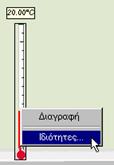

Εικόνα 5.25: Εμφανίζοντας τις ιδιότητες ενός θερμομέτρου
Στο πλαίσιο κειμένου Ένδειξη βλέπουμε τη θερμοκρασία που δείχνει το θερμόμετρο. Δεν μπορούμε να αλλάξουμε την τιμή της θερμοκρασίας που αναγράφεται.
|
ü |
Η θερμοκρασία ενός θερμομέτρου είναι ή η θερμοκρασία του περιβάλλοντος, όταν το θερμόμετρο είναι ελεύθερο στον πάγκο, ή η θερμοκρασία του δοχείου που το περιέχει ή του μεταλλικού κύβου που το φέρει.
Με το πλαίσιο ελέγχου Ορατό κείμενο καθορίζουμε εάν θα φαίνεται ή όχι η θερμοκρασία του θερμομέτρου με “ψηφιακή” ένδειξη πάνω από το θερμόμετρο.
Τέλος, με το πλαίσιο ελέγχου Κλείδωμα θέσης κλειδώνουμε τη θέση του θερμομέτρου για να μην μπορεί να μετακινηθεί σε περιβάλλον μαθητή.
5.7.5 Τοποθέτηση θερμομετρών μέσα σε δοχεία και επάνω σε μεταλλικούς κύβους
Μπορούμε να εισάγουμε ένα θερμόμετρο μέσα στα δοχεία των 100mL, 250mL, 600mL, στο θερμός καθώς και στο φλυτζάνι τσαγιού και στο ποτήρι αναψυκτικού. Μπορούμε, επίσης, να τοποθετήσουμε ένα θερμόμετρο πάνω σε ένα μεταλλικό κύβο. Η εισαγωγή ή η τοποθέτηση γίνεται απλά μετακινώντας το θερμόμετρο και αφήνοντάς το πάνω στο δοχείο ή στο μεταλλικό κύβο. Όταν το θερμόμετρο βρίσκεται πάνω από ένα άλλο αντικείμενο, μέσα ή πάνω στο οποίο μπορεί να τοποθετηθεί, το αντικείμενο εμφανίζει περίγραμμα, αλλιώς ο δείκτης του ποντικιού μετατρέπεται σε απαγορευτικό σήμα (εικόνα 5.26).
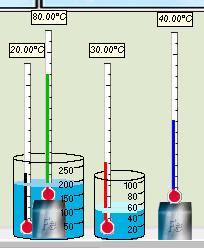
Εικόνα 5.26: Τοποθέτηση του θερμομέτρου μέσα σε δοχεία και πάνω σε κύβους
i Δεν τοποθετούμε δύο θερμόμετρα μέσα ή πάνω στο ίδιο αντικείμενο.
5.8 Λύχνοι
Στην ενότητα αυτή θα περιγραφεί η χρήση των λύχνων Bunsen για τη θέρμανση των αντικειμένων κατά τη διάρκεια εκτέλεσης των πειραμάτων.
5.8.1 Εισαγωγή λύχνου Bunsen
Εισάγουμε ένα λύχνο Bunsen επιλέγοντας Εισαγωγή Ø Όργανα μέτρησης Ø Θερμόμετρο, ή από το αντίστοιχο κουμπί της γραμμής εργαλείων (εικόνα 5.27).


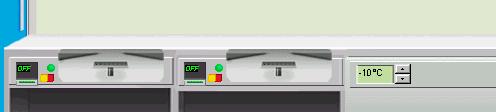
Εικόνα 5.27: Εισαγωγή λύχνου Bunsen
Οι λύχνοι τοποθετούνται σε ειδικές θέσεις πάνω στον πάγκο. Μπορούμε να εισάγουμε μέχρι δύο λύχνους, όπως φαίνεται στην εικόνα 5.27.
5.8.2 Διαγραφή λύχνου Bunsen
Διαγράφουμε το λύχνο εκτελώντας δεξί κλικ επάνω του και επιλέγοντας Διαγραφή από το σχετικό μενού.

5.8.3 Ιδιότητες λύχνου Bunsen
Εμφανίζουμε τις ιδιότητες ενός λύχνου εκτελώντας δεξί κλικ επάνω του και επιλέγοντας Ιδιότητες… από το σχετικό μενού. Εμφανίζεται τότε το πλαίσιο διαλόγου της εικόνας 5.28.


Εικόνα 5.28: Εμφανίζοντας τις ιδιότητες ενός λύχνου
Η μοναδική ιδιότητα του λύχνου είναι η ροή θερμότητας. Η ροή εκφράζει τη θερμότητα που δίνει ο λύχνος ανά μονάδα επιφάνειας και ανά μονάδα χρόνου και παίρνει δύο διαφορετικές τιμές. Τη χαμηλή ροή που ισούται με 50 KWatt/m² και την υψηλή ροή που ισούται με 100 KWatt/m². Από τα τρία κουμπιά επιλογής της εικόνας 5.28 επιλέγουμε εάν ο λύχνος θα είναι σβηστός, αν θα λειτουργεί στη χαμηλή ή τέλος στην υψηλή ροή.
|
i |
Τα αντικείμενα θερμαίνονται όταν βρίσκονται πάνω στο λύχνο μόνο κατά την εκτέλεση ενός πειράματος. Το ποσό της θερμότητας που παίρνουν τα αντικείμενα στη μονάδα του χρόνου είναι το γινόμενο της ροής θερμότητας του λύχνου επί την επιφάνεια βάσης των αντικειμένων.
iΤο θερμός δεν μπορεί να ζεσταθεί από το λύχνο.
|
i |
Εάν ένα μικρό δοχείο βρίσκεται μέσα σε ένα μεγάλο δοχείο και το μεγάλο δοχείο βρίσκεται πάνω από το λύχνο, μόνο το μεγάλο δοχείο παίρνει θερμότητα από το λύχνο, ενώ το μικρό δοχείο αλληλεπιδρά μόνο με το μεγάλο δοχείο.
Μπορούμε, επίσης, να καθορίσουμε τη ροή θερμότητας του λύχνου εκτελώντας κλικ στα διάφορα χειριστήριά του. Για να θέσουμε το λύχνο στη χαμηλή ροή πατάμε το κίτρινο κουμπί του. Για να θέσουμε το λύχνο σε υψηλή ροή πατάμε το κόκκινο κουμπί του. Τέλος, για να σβήσουμε το λύχνο κάνουμε κλικ στον πίνακα του λύχνου, στην αριστερή του άκρη.
Όταν ο λύχνος λειτουργεί (είτε στη χαμηλή, είτε στην υψηλή ροή), ανάβει ένα κόκκινο στρόγγυλο λαμπάκι. Ταυτόχρονα, εμφανίζεται η φλόγα του, μικρή ή μεγάλη. Όταν ο λύχνος είναι σβησμένος, ανάβει ένα πράσινο στρόγγυλο λαμπάκι και η φλόγα δε φαίνεται καθόλου (εικόνα 5.29).
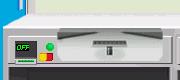
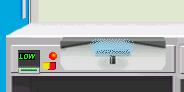

Εικόνα 5.29: Σβησμένος λύχνος, λύχνος με χαμηλή ροή θερμότητας
και λύχνος με υψηλή ροή θερμότητας
Στην εικόνα 5.30 φαίνεται ένα δοχείο 250mL τοποθετημένο πάνω σε λύχνο Bunsen, το οποίο βρίσκεται σε κατάσταση βρασμού.

Εικόνα 5.30: Δοχείο με νερό που βράζει πάνω από λύχνο Bunsen
5.9 Εκτέλεση πειράματος
Στην ενότητα αυτή θα παρουσιασθούν θέματα σχετικά με την εκτέλεση των πειραμάτων στο Εργαστήριο Θερμότητας.
5.9.1 Έναρξη εκτέλεσης, Διακοπή και Επαναφορά
Εκκινούμε την εκτέλεση ενός πειράματος επιλέγοντας Εκτέλεση Ø Εκτέλεση πειράματος, ή από το ομώνυμο κουμπί της γραμμής εργαλείων (εικόνα 5.31).

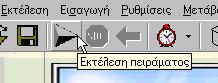
Εικόνα 5.31: Έναρξη εκτέλεσης πειράματος
Μπορούμε να διακόψουμε προσωρινά την εκτέλεση ενός πειράματος επιλέγοντας Εκτέλεση Ø Διακοπή εκτέλεσης, ή από το ομώνυμο κουμπί της γραμμής εργαλείων (εικόνα 5.32).


Εικόνα 5.32: Προσωρινή διακοπή εκτέλεσης πειράματος
Εάν διακόψουμε προσωρινά την εκτέλεση του πειράματος, μπορούμε να τη συνεχίσουμε επιλέγοντας ξανά Εκτέλεση Ø Εκτέλεση πειράματος, ή από το ομώνυμο κουμπί της γραμμής εργαλείων (εικόνα 5.31).
Μπορούμε, τέλος, να διακόψουμε οριστικά την εκτέλεση του πειράματος επιλέγοντας Εκτέλεση Ø Επαναφορά, ή από το ομώνυμο κουμπί της γραμμής εργαλείων (εικόνα 5.33).

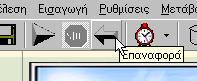
Εικόνα 5.33: Επαναφορά εκτέλεσης πειράματος στην αρχική του κατάσταση
|
i |
Κατά την επαναφορά, τα δοχεία και οι μεταλλικοί κύβοι επανέρχονται στην κατάσταση που βρίσκονταν, πριν την έναρξη εκτέλεσης του πειράματος. Η αρχική κατάσταση αφορά, για τα δοχεία, στο είδος, στην ποσότητα και στη θερμοκρασία του περιεχομένου τους, για τους δε κύβους, στη θερμοκρασία τους. Η επαναφορά δεν επαναφέρει τα αντικείμενα στις θέσεις στις οποίες βρίσκονταν, πριν την έναρξη της εκτέλεσης, δε διαγράφει αντικείμενα που εισήχθησαν μετά την έναρξη της εκτέλεσης, ούτε επαναφέρει αντικείμενα που διαγράφησαν μετά την έρναρξη της εκτέλεσης.
5.9.2 Επιτάχυνση χρόνου
Επειδή πολλά από τα πειράματα του Εργαστηρίου Θερμότητας εκτελούνται με αργούς ρυθμούς, το Σ.Ε.Π παρέχει τη δυνατότητα επιτάχυνσης του χρόνου εκτέλεσης των πειραμάτων. Επιτάχυνση εδώ σημαίνει οτι ο χρόνος του Εργαστηρίου Θερμότητας τρέχει με ταχύτητες πολλαπλάσιες του πραγματικού χρόνου, ωστόσο εκτελούνται οι ίδιοι ακριβώς υπολογισμοί, τόσο ως προς το πλήθος τους, όσο και ως προς την ακρίβειά τους. Έτσι, δε γίνεται κανένας συμβιβασμός ως προς την ποιότητα των αποτελεσμάτων των πειραμάτων, ενώ αυτά απαιτούν πολύ λιγότερο χρόνο για να ολοκληρωθούν.
Μπορούμε να επιταχύνουμε το χρόνο εκτέλεσης των πειραμάτων επιλέγοντας έναν πολλαπλασιαστή χρόνου από το μενού Εκτέλεση Ø Χρόνος, ή από τις σχετικές επιλογές της γραμμής εργαλείων (εικόνα 5.34). Η τρέχουσα τιμή του πολλαπλασιαστή χρόνου φαίνεται τσεκαρισμένη τόσο στο μενού, όσο και στη γραμμή εργαλείων.

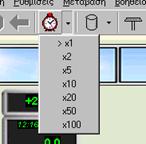
Εικόνα 5.34: Επιτάχυνση του χρόνου εκτέλεσης ενός πειράματος
|
i |
Το βήμα χρόνου, στο οποίο γίνονται οι υπολογισμοί κατά την εκτέλεση των πειραμάτων, είναι 0.1 δευτερόλεπτα. Το βήμα αυτό δεν αλλάζει, όποια κι αν είναι η τιμή του πολλαπλασιαστή χρόνου.
|
ü |
Κάθε φορά που αλλάζουμε την τιμή του πολλαπλασιαστή χρόνου, η κατώτερη τιμή της κλίμακας του άξονα του χρόνου, στις γραφικές παραστάσεις του Εργαστηρίου Θερμότητας, τίθεται στην τιμή μηδέν, ενώ η ανώτερη τιμή, στην τιμή:
πολλαπλασιαστής χρόνου x 100 δευτερόλεπτα.
|
i |
Είναι πιθανό η πραγματική επιτάχυνση του χρόνου που παρατηρείτε να μη συμπίπτει με την ονομαστική που επιλέξατε από το μενού. Το φαινόμενο αυτό παρουσιάζεται εντονότερα σε μεγάλες επιταχύνσεις, σε πειραματικές διατάξεις με πολλά αντικείμενα και σε αργούς σχετικά υπολογιστές.
|
i |
Κατά την αλλαγή του πολλαπλασιαστή χρόνου θα παρατηρήσετε μια βαθμιαία προσαρμογή της πραγματικής επιτάχυνσης στην ονομαστική τιμή που επιλέχθηκε.
5.9.3 Γραφικές παραστάσεις Εργαστηρίου Θερμότητας
Στη δεξιά πλευρά του χώρου του Εργαστηρίου Θερμότητας υπάρχουν δύο καρτέλες με γραφικές παραστάσεις. Κάθε μία από αυτές έχει τέσσερα κουμπιά:
¨ κουμπί ελαχιστοποίησης
¨ κουμπί επαναφοράς
¨ κουμπί μεγιστοποίησης
¨ κουμπί αποθήκευσης
Με κλικ στο κουμπί ελαχιστοποίησης, η καρτέλα της γραφικής παράστασης κλείνει, αφήνοντας μόνο μια λεπτή λωρίδα στα δεξιά του παραθύρου. Με κλικ στο κουμπί επαναφοράς, η γραφική παράσταση εμφανίζεται, καταλαμβάνοντας το ένα τέταρτο του παραθύρου του Σ.Ε.Π. Στην εικόνα 5.35 φαίνεται η επάνω γραφική παράσταση σε "κανονικό" μέγεθος, ενώ η κάτω γραφική παράσταση είναι ελαχιστοποιημένη. Τέλος, με κλικ στο κουμπί μεγιστοποίησης, η γραφική παράσταση μεγαλώνει, καταλαμβάνοντας ολόκληρη την οθόνη.
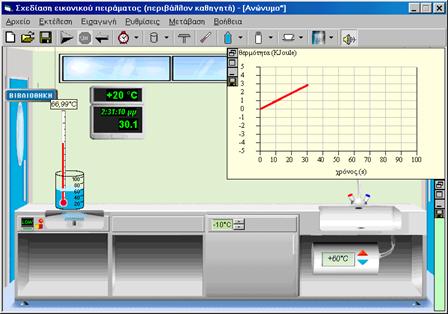
Εικόνα 5.35: Οι γραφικές παραστάσεις στο Εργαστήριο Θερμότητας
Με κλικ στο κουμπί αποθήκευσης, μπορεί κανείς να αποθηκεύσει τα δεδομένα της γραφικής παράστασης σε αρχείο. Εμφανίζεται σχετικό πλαίσιο διαλόγου, με το οποίο ζητείται το όνομα του αρχείου στο οποίο θα γίνει η αποθήκευση (εικόνα 5.36). Επιλέγουμε φάκελο αποθήκευσης, πληκτρολογούμε το όνομα του αρχείου και πατάμε το κουμπί Αποθήκευση. Να σημειωθεί ότι η επέκταση των ονομάτων των αρχείων των δεδομένων από τις γραφικές παραστάσεις είναι dat.
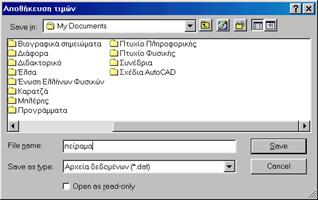
Εικόνα 5.36: Αποθήκευση δεδομένων γραφικής παράστασης
Μπορεί κανείς να αλλάξει τις ιδιότητες των αξόνων που φαίνονται σε μια γραφική παράσταση. Συνολικά μια γραφική παράσταση περιλαμβάνει τρεις άξονες:
¨ άξονα Χ
¨ άξονα Υ1
¨ άξονα Υ2
Ο άξονας Χ είναι οριζόντιος άξονας και εμφανίζεται στο κάτω μέρος της γραφικής παράστασης, ενώ οι άξονες Υ1 (πρωτεύον άξονας Υ) και Υ2 (δευτερεύον άξονας Υ) είναι κατακόρυφοι άξονες και εμφανίζονται στα αριστερά και στα δεξιά της γραφικής παράστασης αντίστοιχα. Να σημειωθεί ότι δεν είναι απαραίτητο όλοι οι άξονες να φαίνονται. Για παράδειγμα, στην εικόνα 5.35 φαίνονται ο άξονας Χ και ο άξονας Υ1 της επάνω γραφικής παράστασης, ενώ δε φαίνεται ο άξονας Υ2. Ωστόσο, για να υπάρχει γραφική παράσταση, θα πρέπει να φαίνεται ο Χ και τουλάχιστον, ένας από τους Υ1 και Υ2.
Για να αλλάξουμε τις ιδιότητες ενός άξονα, εκτελούμε διπλό κλικ στην περιοχή έξω από τον άξονα.

Εμφανίζεται τότε το πλαίσιο διαλόγου της εικόνας 5.37.

Εικόνα 5.37: Αλλαγή των ιδιότητων του άξονα Χ
Από τη λίστα Μέγεθος: επιλέγουμε το μέγεθος που θα φαίνεται στον άξονα Χ. Εάν επιλέξουμε <τίποτα>, ο συγκεκριμένος άξονας απενεργοποιείται. Στα πλαίσια κειμένου από: και έως: γράφουμε τα όρια τιμών του μεγέθους που επιλέχθηκε στο συγκεκριμένο άξονα. Ολοκληρώνουμε τη διαδικασία πατώντας το κουμπί ΟΚ.
Οι γραφικές παραστάσεις είναι αυτόματα κλιμακούμενες. Έτσι, κάθε φορά που οι τιμές σε έναν άξονα ξεφεύγουν από την κλίμακα αυτού, η κλίμακά αναπροσαρμόζεται ώστε να συμπεριλάβει τα νέα σημεία. Η δυνατότητα για αυτόματη αναπροσαρμογή των αξόνων ενεργοποιείται / απενεργοποιείται από την επιλογή Ρυθμίσεις Ø Αυτόματη Κλιμάκωση Γραφικών Παραστάσεων.

Μπορούμε, τέλος, να κάνουμε λήψη τιμών από μια γραφική παράσταση, εκτελώντας απλό κλικ πάνω στη γραφική παράσταση. Εμφανίζεται τότε ένα μικρό πλαίσιο κειμένου, το οποίο μας πληροφορεί για τις συντεταγμένες του κοντινότερου σημείου της γραφικής παράστασης, ως προς το σημείο στο οποίο έγινε το κλικ (εικόνα 5.38).
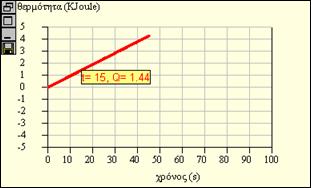
Εικόνα 5.38: Λήψη τιμών από γραφική παράσταση
Τα φυσικά μεγέθη που υποστηρίζονται στις γραφικές παραστάσεις του Εργαστηρίου Θερμότητας είναι:
¨ χρόνος (σε δευτερόλεπτα – s)
¨ θερμοκρασία (σε βαθμούς Κελσίου - °C)
¨ θερμότητα (σε KJoule)
Από τα παραπάνω μεγέθη, ο χρόνος μπορεί να εμφανισθεί μόνο στον άξονα Χ, ενώ η θερμοκρασία και η θερμότητα μόνο στους δύο άξονες Υ. Οι αρχικές ρυθμίσεις των δύο πλαισίων γραφικών παραστάσεων φαίνονται στην εικόνα 5.39.
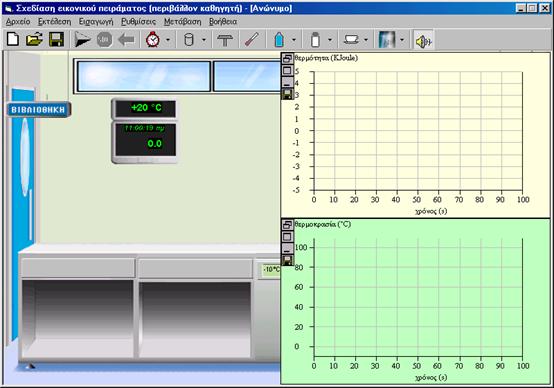
Εικόνα 5.39: Οι
αρχικές ρυθμίσεις των πλαισίων γραφικών παραστάσεων
στο Εργαστήριο Θερμότητας
Οι γραφικές παραστάσεις είναι στενά συνδεδεμένες με τα θερμόμετρα που έχουν εισαχθεί στο Εργαστήριο Θερμότητας. Εάν δεν έχει εισαχθεί κανένα θερμόμετρο, τότε δεν εμφανίζεται και καμία γραφική παράσταση.
Για κάθε θερμόμετρο του Εργαστηρίου Θερμότητας, ο άξονας θερμοκρασίας εμφανίζει τη θερμοκρασία του αντικειμένου μέσα ή πάνω στο οποίο βρίσκεται το θερμόμετρο. Σε περίπτωση που το θερμόμετρο είναι ελεύθερο πάνω στον πάγκο, ο άξονας θερμοκρασίας εμφανίζει τη θερμοκρασία του περιβάλλοντος.
Επίσης, για κάθε θερμόμετρο του Εργαστηρίου Θερμότητας, ο άξονας θερμότητας εμφανίζει τη συνολική θερμότητα που προσέλαβε ή απέβαλε το αντικείμενο, μέσα ή πάνω στο οποίο βρίσκεται το θερμόμετρο, από την έναρξη εκτέλεσης του πειράματος. Έτσι για παράδειγμα, εάν ένα θερμόμετρο βρίσκεται μέσα σε ένα δοχείο στον άξονα θερμότητας, βλέπουμε το συνολικό ποσό θερμότητας που προσέλαβε ή απέβαλε το δοχείο από/προς άλλα αντικείμενα και το περιβάλλον. Το ποσό αυτό μπορεί να αποτελείται από:
¨ Θερμότητα που μεταφέρθηκε προς/από το περιβάλλον, λόγω του φαινομένου της ακτινοβολίας, εφόσον το δοχείο δεν περιέχεται μέσα σε άλλο δοχείο και εφόσον φυσικά ακτινοβολεί.
¨ Θερμότητα που προσλήφθηκε από λύχνο Bunsen, εφόσον το δοχείο δεν περιέχεται σε άλλο δοχείο και βρίσκεται πάνω από λύχνο.
¨ Θερμότητα που μεταφέρθηκε προς/από ενδεχόμενο εσωτερικό δοχείο ή μεταλλικό κύβο.
Στην περίπτωση που το θερμόμετρο βρίσκεται στο περιβάλλον, η θερμότητα που μετρά αφορά στην αλληλεπίδραση με όλα τα δοχεία (που δεν περιέχονται σε άλλα δοχεία και δεν έχει οριστεί ότι δεν ακτινοβολούν) και στους μεταλλικούς κύβους μέσω ακτινοβολίας. Δεν αφορά στη θερμότητα που παίρνουν τα αντικείμενα από τους λύχνους.
|
ü |
Οι γραφικές παραστάσεις φαίνονται με τα χρώματα των θερμομέτρων στα οποία αντιστοιχούν. Σε περίπτωση εμφάνισης δύο κατακόρυφων αξόνων, αριστερά και δεξιά, η γραμμή που αντιστοιχεί στον αριστερό άξονα είναι πιο χοντρή από αυτή που αντιστοιχεί στο δεξιό άξονα.
|
i |
Δε συνίσταται η αλλαγή της θέσης των θερμομέτρων κατά την εκτέλεση των πειραμάτων. Εάν συμβεί κάτι τέτοιο, τα αποτελέσματα που θα εμφανιστούν στις γραφικές παραστάσεις και ειδικά αυτά που αφορούν το μέγεθος της θερμότητας ερμηνεύονται δύσκολα.
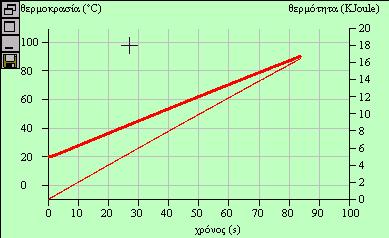
Τα μεγέθη της θερμοκρασίας και της θερμότητας εμφανίζονται στις γραφικές παραστάσεις με βήμα:
0.1 δευτερόλεπτα x πολλαπλασιαστής χρόνου
Έτσι, εάν ο πολλαπλασιαστής χρόνου είναι 1, τότε μπορούμε να διακρίνουμε μετρήσεις στις γραφικές παραστάσεις ανά 0.1 δευτερόλεπτα. Ενώ, εάν το βήμα χρόνου είναι 50, μπορούμε να διακρίνουμε μετρήσεις στις γραφικές παραστάσεις ανά 5 δευτερόλεπτα.
Σε περίπτωση που εκτελέσουμε αποθήκευση των δεδομένων της γραφικής παράστασης, οι τιμές αποθηκεύονται στο αρχείο δεδομένων με το ίδιο βήμα.
|
ü |
Όταν αποθηκεύουμε δεδομένα γραφικών παραστάσεων, δεν έχει σημασία από ποιο πλαίσιο γραφικής παράστασης εκτελούμε την αποθήκευση, ούτε ποια μεγέθη και ποιες κλίμακες φαίνονται στο πλαίσιο. Στο αρχείο που θα δημιουργηθεί γράφονται όλα τα δεδομένα.
5.10 Καθορισμός ελευθεριών μαθητών στο Εργαστήριο Θερμότητας
Όταν το Σ.Ε.Π λειτουργεί σε περιβάλλον καθηγητή, ο χρήστης μπορεί να κλειδώνει κάποιες λειτουργίες σε μια συγκεκριμένη πειραματική διάταξη, για να μην είναι προσβάσιμες στο χρήστη της πειραματικής διάταξης σε περιβάλλον μαθητή. Οι λειτουργίες αυτές περιλαμβάνουν εισαγωγή και διαγραφή αντικειμένων, χρήση θερμοθάλαμου, βρύσης, νεροχύτη κ.λ.π.
Υπάρχουν δύο επίπεδα καθορισμού των βαθμών ελευθερίας των μαθητών στο Εργαστήριο Θερμότητας. Το πρώτο επίπεδο λειτουργεί σε επίπεδο εφαρμογής και το δεύτερο σε επίπεδο αντικειμένου.
5.10.1 Καθορισμός ελευθεριών σε επίπεδο εφαρμογής
Για να καθορίσουμε τις ελευθερίες των μαθητών σε επίπεδο εφαρμογής επιλέγουμε Ρυθμίσεις Ø Ελευθερίες μαθητών…, οπότε εμφανίζεται το πλαίσιο διαλόγου της εικόνας 5.40.
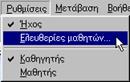
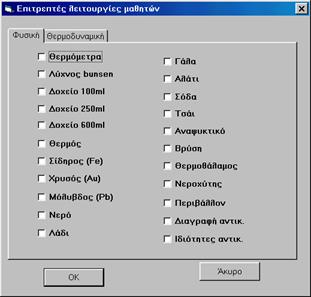
Εικόνα 5.40: Καθορισμός των ελευθεριών των μαθητών σε επίπεδο εφαρμογής
Τσεκάροντας τα διάφορα πλαίσια ελέγχου στην καρτέλα Θερμότητα δίνουμε δυνατότητες στους μαθητές.
ΠΡΟΣΟΧΗ: Η καρτέλα Θερμοδυναμική στο πλαίσιο διαλόγου της εικόνας 5.40 αφορά στο εργαστήριο της θερμοδυναμικής και θα περιγραφεί στο κεφάλαιο 6.
Συγκεκριμένα:
¨ Εάν τσεκάρουμε το πλαίσιο ελέγχου Θερμόμετρα, ο χρήστης σε περιβάλλον μαθητή, θα μπορεί να προσθέτει θερμόμετρα στην πειραματική διάταξη, αλλιώς δε θα έχει αυτή τη δυνατότητα.
¨ Εάν τσεκάρουμε το πλαίσιο ελέγχου Λύχνος Bunsen, ο χρήστης σε περιβάλλον μαθητή θα μπορεί να προσθέτει λύχνους Bunsen στην πειραματική διάταξη, αλλιώς δε θα έχει αυτή τη δυνατότητα.
¨ Εάν τσεκάρουμε το πλαίσιο ελέγχου Δοχείο 100mL, ο χρήστης σε περιβάλλον μαθητή θα μπορεί να προσθέτει δοχεία 100mL στην πειραματική διάταξη, αλλιώς δε θα έχει αυτή τη δυνατότητα.
¨ Εάν τσεκάρουμε το πλαίσιο ελέγχου Δοχείο 250mL, ο χρήστης σε περιβάλλον μαθητή θα μπορεί να προσθέτει δοχεία 250mL στην πειραματική διάταξη, αλλιώς δε θα έχει αυτή τη δυνατότητα.
¨ Εάν τσεκάρουμε το πλαίσιο ελέγχου Δοχείο 600mL, ο χρήστης σε περιβάλλον μαθητή θα μπορεί να προσθέτει δοχεία 600mL στην πειραματική διάταξη, αλλιώς δε θα έχει αυτή τη δυνατότητα.
¨ Εάν τσεκάρουμε το πλαίσιο ελέγχου Θερμός, ο χρήστης σε περιβάλλον μαθητή θα μπορεί να προσθέτει θερμός στην πειραματική διάταξη, αλλιώς δε θα έχει αυτή τη δυνατότητα.
¨ Εάν τσεκάρουμε το πλαίσιο ελέγχου Σίδηρος (Fe), ο χρήστης σε περιβάλλον μαθητή θα μπορεί να προσθέτει μεταλλικούς κύβους σιδήρου στην πειραματική διάταξη, αλλιώς δε θα έχει αυτή τη δυνατότητα.
¨ Εάν τσεκάρουμε το πλαίσιο ελέγχου Xρυσός (Au), ο χρήστης σε περιβάλλον μαθητή θα μπορεί να προσθέτει μεταλλικούς κύβους χρυσού στην πειραματική διάταξη, αλλιώς δε θα έχει αυτή τη δυνατότητα.
¨ Εάν τσεκάρουμε το πλαίσιο ελέγχου Μόλυβδος (Pb), ο χρήστης σε περιβάλλον μαθητή θα μπορεί να προσθέτει μεταλλικούς κύβους μολύβδου στην πειραματική διάταξη, αλλιώς δε θα έχει αυτή τη δυνατότητα.
¨ Εάν τσεκάρουμε το πλαίσιο ελέγχου Νερό, ο χρήστης σε περιβάλλον μαθητή θα μπορεί να προσθέτει μπουκάλια νερού στην πειραματική διάταξη, αλλιώς δε θα έχει αυτή τη δυνατότητα.
¨ Εάν τσεκάρουμε το πλαίσιο ελέγχου Λάδι, ο χρήστης σε περιβάλλον μαθητή θα μπορεί να προσθέτει μπουκάλια λαδιού στην πειραματική διάταξη, αλλιώς δε θα έχει αυτή τη δυνατότητα.
¨ Εάν τσεκάρουμε το πλαίσιο ελέγχου Γάλα, ο χρήστης σε περιβάλλον μαθητή θα μπορεί να προσθέτει μπουκάλια γάλακτος στην πειραματική διάταξη, αλλιώς δε θα έχει αυτή τη δυνατότητα.
¨ Εάν τσεκάρουμε το πλαίσιο ελέγχου Αλάτι, ο χρήστης σε περιβάλλον μαθητή θα μπορεί να προσθέτει αλατιέρες στην πειραματική διάταξη, αλλιώς δε θα έχει αυτή τη δυνατότητα.
¨ Εάν τσεκάρουμε το πλαίσιο ελέγχου Σόδα, ο χρήστης σε περιβάλλον μαθητή θα μπορεί να προσθέτει δοχείο με σόδα στην πειραματική διάταξη, αλλιώς δε θα έχει αυτή τη δυνατότητα.
¨ Εάν τσεκάρουμε το πλαίσιο ελέγχου Τσάι, ο χρήστης σε περιβάλλον μαθητή θα μπορεί να προσθέτει φλυτζάνια τσαγιού στην πειραματική διάταξη, αλλιώς δε θα έχει αυτή τη δυνατότητα.
¨ Εάν τσεκάρουμε το πλαίσιο ελέγχου Αναψυκτικό, ο χρήστης σε περιβάλλον μαθητή θα μπορεί να προσθέτει ποτήρια πορτοκαλάδας στην πειραματική διάταξη, αλλιώς δε θα έχει αυτή τη δυνατότητα.
¨ Εάν τσεκάρουμε το πλαίσιο ελέγχου Βρύση, ο χρήστης σε περιβάλλον μαθητή θα μπορεί να χρησιμοποιεί τη βρύση για να προσθέτει νερό στα δοχεία, αλλιώς δε θα έχει αυτή τη δυνατότητα.
¨ Εάν τσεκάρουμε το πλαίσιο ελέγχου Θερμοθάλαμος, ο χρήστης σε περιβάλλον μαθητή θα μπορεί να χρησιμοποιεί το θερμοθάλαμο για να αλλάζει τη θερμοκρασία των αντικειμένων, αλλιώς δε θα έχει αυτή τη δυνατότητα.
¨ Εάν τσεκάρουμε το πλαίσιο ελέγχου Νεροχύτης, ο χρήστης σε περιβάλλον μαθητή θα μπορεί να χρησιμοποιεί το νεροχύτη για να αδειάζει τα δοχεία, αλλιώς δε θα έχει αυτή τη δυνατότητα.
¨ Εάν τσεκάρουμε το πλαίσιο ελέγχου Περιβάλλον, ο χρήστης σε περιβάλλον μαθητή θα μπορεί να χρησιμοποιεί το θερμόμετρο τοίχου για να αλλάζει τη θερμοκρασία του περιβάλλοντος, αλλιώς δε θα έχει αυτή τη δυνατότητα.
¨ Εάν τσεκάρουμε το πλαίσιο ελέγχου Διαγραφή αντικ., ο χρήστης σε περιβάλλον μαθητή θα μπορεί να διαγράφει αντικείμενα από την πειραματική διάταξη, αλλιώς δε θα έχει αυτή τη δυνατότητα.
¨ Εάν τσεκάρουμε το πλαίσιο ελέγχου Ιδιότητες αντικ., ο χρήστης σε περιβάλλον μαθητή θα μπορεί, με δεξί κλικ πάνω στα αντικείμενα, να εμφανίζει και να αλλάζει τις ιδιότητες των αντικειμένων, αλλιώς δε θα έχει αυτή τη δυνατότητα.
5.10.2 Καθορισμός ελευθεριών σε επίπεδο αντικειμένου
Σε επίπεδο αντικειμένου η μόνη δυνατότητα καθορισμού ελευθεριών χειρισμών είναι η δυνατότητα μετακίνησης των αντικειμένων. Η δυνατότητα αυτή υπάρχει μόνο στα αντικείμενα εκείνα, για τα οποία η αλλαγή της θέσης τους μπορεί να έχει κάποια επίδραση στην εξέλιξη της εκτέλεσης ενός πειράματος. Τέτοια αντικείμενα είναι τα δοχεία, το φλυτζάνι τσαγιού και το ποτήρι αναψυκτικού, οι μεταλλικοί κύβοι, τα θερμόμετρα και τα μπουκάλια, δεν είναι, όμως, το αλάτι και η σόδα.
Επιτρέπουμε στο χρήστη του Σ.Ε.Π σε περιβάλλον μαθητή να μετακινεί ή όχι τα αντικείμενα, από το πλαίσιο ελέγχου Κλείδωμα θέσης που υπάρχει στο πλαίσιο ελέγχου των ιδιοτήτων του αντικειμένου. Στην εικόνα 5.41 φαίνονται οι ιδιότητες ενός μεταλλικού κύβου, όπου έχει απαγορευτεί η μετακίνηση του κύβου.


Εικόνα 5.41: Κλείδωμα της θέσης ενός μεταλλικού κύβου
5.10.3 Γρήγηρη μετάβαση σε περιβάλλον μαθητή
Για να λειτουργήσει το Σ.Ε.Π σε περιβάλλον μαθητή, πρέπει αυτό να επιλεγεί κατά την είσοδο στο Σ.Ε.Π, εφόσον είμαστε σε λειτουργικό σύστημα Windows 95/98, ή να είμαστε μέλος μόνο της ομάδας χρηστών STUDENTS, εφόσον είμαστε σε λειτουργικό σύστημα Windows NT.
Ωστόσο, για να μην αναγκάζεται ο χρήστης που έχει εκκινήσει το Σ.Ε.Π σε περιβάλλον καθηγητή να εξέρχεται της εφαρμογής και να την επανεκκινεί σε περιβάλλον μαθητή, υπάρχει η δυνατότητα να αλλάξει το περιβάλλον εκτέλεσης της εφαρμογής άμεσα, χρησιμοποιώντας το μενού Ρυθμίσεις της εφαρμογής.

Επιλέγοντας Ρυθμίσεις Ø Μαθητής, η εφαρμοφή πηγαίνει προσωρινά σε περιβάλλον μαθητή, με αποτέλεσμα να ισχύουν οι περιορισμοί και οι ελευθερίες που καθορίστηκαν για το μαθητή. Επιλέγοντας Ρυθμίσεις Ø Καθηγητής, η εφαρμοφή πηγαίνει προσωρινά σε περιβάλλον καθηγητή, με αποτέλεσμα να μην ισχύει κανένας περιορισμός.
|
ü |
Στη γραμμή τίτλου του παραθύρου του Σ.Ε.Π φαίνεται το τρέχον περιβάλλον λειτουργίας της εφαρμογής.

|
i |
Οι επιλογές Καθηγητής, Μαθητής και Ελευθερίες μαθητών… του μενού Ρυθμίσεις είναι διαθέσιμες μόνο και εφόσον η αρχική εκκίνηση του Σ.Ε.Π έγινε σε περιβάλλον καθηγητή.
5.11 Αποθήκευση, Άνοιγμα και Δημιουργία Νέου πειράματος
5.11.1 Αποθήκευση πειραματικών διατάξεων
Για να αποθηκεύσουμε ένα πείραμα επιλέγουμε από τα μενού Αρχείο Ø Αποθήκευση ως…. Εμφανίζεται το πλαίσιο διαλόγου της εικόνας 5.42, στο οποίο μας ζητείται να καθορίσουμε το φάκελο αποθήκευσης και το όνομα του αρχείου που θα δημιουργηθεί.

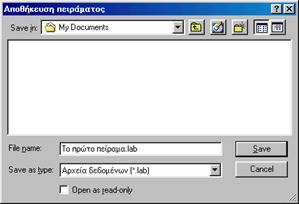
Εικόνα 5.42: Αποθήκευση πειράματος
Αφού δώσουμε τα απαραίτητα στοιχεία, πατάμε το κουμπί Save (Αποθήκευση) και ολοκληρώνεται η διαδικασία. Τα αρχεία πειραμάτων που δημιουργούνται από το Σ.Ε.Π έχουν επέκταση ονόματος «LAB».
|
ü |
Μετά την αποθήκευση ενός πειράματος, στη γραμμή τίτλου του παραθύρου του Σ.Ε.Π, φαίνεται το όνομα του αρχείου.

Εφόσον έχουμε αποθηκεύσει μία φορά την πειραματική διάταξη σε κάποιο αρχείο, μπορούμε να την ξαναποθηκεύσουμε στο ίδιο αρχείο, επιλέγοντας Αρχείο Ø Αποθήκευση, ή πατώντας το αντίστοιχο κουμπί της γραμμής εργαλείων. Σε αυτή την περίπτωση δεν εμφανίζεται πλαίσιο διαλόγου, αλλά η αποθήκευση γίνεται στο ίδιο αρχείο που έγινε και την προηγούμενη φορά.

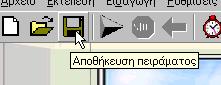
|
ü |
Εάν δεν έχει γίνει προηγούμενη αποθήκευση μιας πειραματικής διάταξης, η επιλογή Αρχείο Ø Αποθήκευση προκαλεί την εκτέλεση της εντολής Αποθήκευση ως….
|
ü |
Εάν μετά την τελευταία αποθήκευση μιας πειραματικής διάταξης έχουν επέλθει αλλαγές σε αυτήν, τότε εμφανίζεται ένα αστεράκι δίπλα στο όνομα του αρχείου της πειραματικής διάταξης, στη γραμμή τίτλου του παραθύρου του Σ.Ε.Π.
5.11.2 Δημιουργία νέας πειραματικής διάταξης
Ξεκινούμε νέα πειραματική διάταξη, επιλέγοντας Αρχείο Ø Νέο πείραμα ή πατώντας το αντίστοιχο κουμπί της γραμμής εργαλείων.


Η παλιά πειραματική διάταξη εξαφανίζεται και όλες οι ρυθμίσεις περιβάλλοντος αρχικοποιούνται. Εάν στην προηγούμενη πειραματική διάταξη είχαν γίνει τροποποιήσεις που δεν είχαν αποθηκευτεί, εμφανίζεται το πλαίσιο διαλόγου της εικόνας 5.43, το οποίο μας ρωτά αν θέλουμε να αποθηκεύσουμε την προηγούμενη πειραματική διάταξη.

Εικόνα 5.43: Προειδοποίηση για αποθήκευση των αλλαγών στην παλιά πειραματική διάταξη
Πατώντας το κουμπί Yes (Ναι) στο πλαίσιο διαλόγου της εικόνας 5.43, εκτελείται η εντολή Αποθήκευση στην παλιά πειραματική διάταξη, ενώ ολοκληρώνεται και η εντολή Νέο πείραμα. Πατώντας το κουμπί No (Όχι), δεν αποθηκεύεται η παλιά πειραματική διάταξη, ενώ ολοκληρώνεται και η εντολή Νέο πείραμα. Τέλος, πατώντας το κουμπί Cancel (Άκυρο), δεν αποθηκεύεται η παλιά πειραματική διάταξη, αλλά δεν εκτελείται η εντολή Νέο πείραμα, οπότε παραμένουμε στην παλιά πειραματική διάταξη.
Μετά από επιτυχή εκτέλεση της εντολής Νέο πείραμα, στη γραμμή τίτλου του παραθύρου του Σ.Ε.Π εμφανίζεται σαν όνομα αρχείου η λέξη [Ανώνυμο]. Αυτό σημαίνει ότι η νέα πειραματική διάταξη δεν έχει αποθηκευθεί ακόμη, οπότε δεν της έχει αποδοθεί όνομα αρχείου.

5.11.3 Άνοιγμα υπάρχουσας πειραματικής διάταξης
Εμφανίζουμε στο Σ.Ε.Π μια παλιά πειραματική διάταξη, η οποία έχει αποθηκευθεί σε αρχείο, επιλέγοντας Αρχείο Ø Άνοιγμα πειράματος… ή πατώντας το ομώνυμο κουμπί της γραμμής εργαλείων. Εμφανίζεται τότε το πλαίσιο διαλόγου επιλογής αρχείων της εικόνας 5.44, στο οποίο μας ζητείται να επιλέξουμε το αρχείο της πειραματικής διάταξης που θέλουμε να ανοίξουμε.


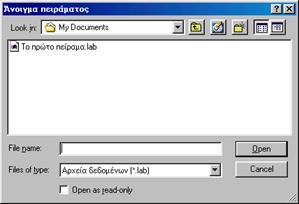
Εικόνα 5.44: Άνοιγμα πειραματικής διάταξης
Αφού επιλέξουμε ένα αρχείο, πατάμε το κουμπί Open (Άνοιγμα) και ολοκληρώνεται η διαδικασία.
|
ü |
Εάν η προηγούμενη πειραματική διάταξη δεν έχει αποθηκευθεί, εμφανίζεται το πλαίσιο διαλόγου της εικόνας 5.43, το οποίο μας ρωτά εάν θέλουμε να την αποθηκεύσουμε.
6 Εργαστήριο Θερμοδυναμικής
Στην ενότητα αυτή θα περιγραφεί η χρήση του εργαστηρίου θερμοδυναμικής. Όπως φαίνεται στην εικόνα 6.1, το εργαστήριο της θερμοδυναμικής περιλαμβάνει:
¨ δοχείο με έμβολο
¨ φιάλες αερίων
¨ μετρητές
¨ βαράκια
¨ γραφικές παραστάσεις
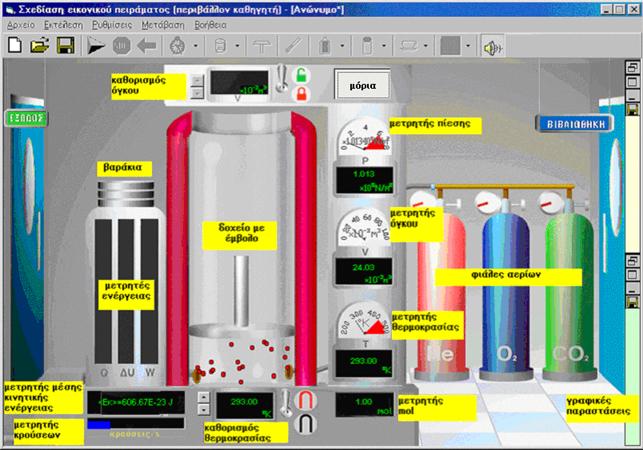
Εικόνα 6.1: Ο χώρος του εργαστηρίου θερμοδυναμικής
Με λίγα λόγια, μπορούμε να περιγράψουμε τις επιτρεπτές λειτουργίες του εργαστηρίου θερμοδυναμικής ως εξής:
Μπορούμε να προσθέτουμε και να αφαιρούμε αέριο από τις τρεις φιάλες στο δοχείο. Στο δοχείο μπορούμε να πραγματοποιούμε ισόθερμες ή αδιαβατικές μεταβολές, με σταθερή πίεση ή με σταθερό όγκο. Όλες οι μεταβολές θεωρούνται αντιστρεπτές, που περνούν συνεχώς από καταστάσεις ισορροπίας. Σε κάθε βήμα, οι μετρητές μας δείχνουν τις τιμές των διαφόρων φυσικών μεγεθών που ισχύουν για το αέριο μέσα στο δοχείο. Ειδικά για τους μετρητές της ενέργειας, αυτοί λειτουργούν μόνο όταν είμαστε σε κατάσταση εκτέλεσης πειράματος και μας δείχνουν τα συνολικά ποσά των διαφόρων μορφών ενέργειας που ανταλλάχθηκαν μεταξύ του αερίου και του περιβάλλοντός του από την έναρξη εκτέλεσης του πειράματος. Όταν είμαστε σε κατάσταση εκτέλεσης πειράματος, όλες οι μεταβολές καταγράφονται και στα πλαίσια των γραφικών παραστάσεων.
Στις επόμενες υποενότητες θα περιγραφούν αναλυτικά οι παραπάνω διαδικασίες.
6.1 Προσθήκη αερίου
Έχουμε τρεις φιάλες αερίων, Ήλιο (He), Οξυγόνο (O2) και Διοξείδιο του Άνθρακα (CO2), από τις οποίες μπορούμε να προσθέτουμε αέριο στο δοχείο με το έμβολο. Για να προσθέσουμε αέριο στο δοχείο με το έμβολο, εκτελούμε κλικ στη φιάλη με το αέριο που θέλουμε να προσθέσουμε, οπότε εμφανίζεται το πλαίσιο διαλόγου της εικόνας 6.2.

Εικόνα 6.2: Προσθήκη αερίου στο δοχείο
Στο πλαίσιο διαλόγου της εικόνας 6.2 επιλέγουμε τον αριθμό των mol που θέλουμε να προσθέσουμε και πατάμε το κουμπί ΟΚ. Τα mol προστίθενται στο δοχείο.
|
i |
Ο μέγιστος συνολικός αριθμός mol που μπορεί να περιέχει το δοχείο είναι 20 mol. Ανάλογα με τον αριθμό mol που ήδη περιέχει το δοχείο, καθορίζεται και ο μέγιστος αριθμός των mol που μπορούμε να προσθέσουμε.
ü Ο αριθμός mol που προσθέτουμε πρέπει να είναι πολλαπλάσια των 0.1 mol.
|
i |
Δεν μπορούμε να αναμίξουμε δύο διαφορετικά αέρια στο δοχείο με το έμβολο. Εάν το δοχείο περιέχει ήδη κάποιο αέριο, δεν μπορούμε να προσθέσουμε διαφορετικό αέριο.
Μπορούμε να εμφανίσουμε τα μόρια του αερίου μέσα στο δοχείο. Για το σκοπό αυτό αρκεί να είναι πατημένο το κουμπί Μόρια, στο επάνω δεξιό άκρο του δοχείου (βλέπε εικόνα 6.1). Εναλλακτικά, επιλέγουμε Ρυθμίσεις Ø Μόρια. Για κάθε mol του αερίου εμφανίζονται είκοσι μόρια. Τα μόρια εμφανίζονται με το χρώμα της φιάλης του αερίου (βλέπε εικόνα 6.1).
Στον παρακάτω πίνακα φαίνονται οι ιδιότητες των τριών αερίων.
ΠΙΝΑΚΑΣ 6.1: Ιδιότητες των αερίων
|
αέριο |
Μοριακό
βάρος |
Σταθερά Cv |
Σταθερά γ |
Σταθερά α |
Σταθερά b |
|
Ήλιο |
2 |
12.45 |
1.67 |
0 |
0 |
|
Οξυγόνο |
32 |
20.78 |
1.4 |
1.36 |
0.03183 |
|
Διοξείδιο
του Άνθρακα |
76 |
24.9 |
1.33 |
3.592 |
0.04267 |
Οι σταθερές α και b είναι αυτές που αναφέρονται στην εξίσωση πραγματικών αερίων Van der Waals. Όπως φαίνεται από τον παραπάνω πίνακα, το Ήλιο θεωρείται απολύτως ιδανικό, ενώ τα άλλα δύο αέρια είναι πραγματικά. Ωστόσο, όλα τα αέρια αντιμετωπίζονται από το εργαστήριο με την εξίσωση Van der Waals.
Η σταθερά γ είναι αυτή που χρησιμοποιείται στην εξίσωση των αδιαβατικών μεταβολών. Τέλος, η σταθερά Cv, είναι η γνωστή σταθερά των αερίων.
6.2 Αφαίρεση αερίου
Για να αφαιρέσουμε αέριο από το δοχείο, εκτελούμε κλικ στο ακροφύσιο του σωλήνα της εξαέρωσης, οπότε εμφανίζεται το πλαίσιο διαλόγου της εικόνας 6.3.


Εικόνα 6.3: Αφαίρεση αερίου από το δοχείο
Στο πλαίσιο διαλόγου της εικόνας 6.3 επιλέγουμε τον αριθμό των mol που θέλουμε να αφαιρέσουμε και πατάμε το κουμπί ΟΚ. Ο μέγιστος αριθμός mol που μπορούμε να επιλέξουμε είναι ο αριθμός των mol που ήδη περιέχονται στο δοχείο.
ü Ο αριθμός mol που αφαιρούμε πρέπει να είναι πολλαπλάσια των 0.1 mol.
6.3 Λουτρό θερμοκρασίας - Αδιαβατικά τοιχώματα
Το δοχείο με το έμβολο μπορεί να έχει δύο διαφορετικά τοιχώματα:
¨ Τοιχώματα σταθερής θερμοκρασίας με λουτρό θερμοκρασίας.
¨ Αδιαβατικά τοιχώματα.
Καθορίζουμε το είδος των τοιχωμάτων του δοχείου, εκτελώντας κλικ στο διακόπτη των τοιχωμάτων. Όταν ο διακόπτης βρίσκεται στην πάνω θέση, έχουμε τοιχώματα σταθερής θερμοκρασίας, ενώ, όταν o διακόπτης βρίσκεται στην κάτω θέση, έχουμε αδιαβατικά τοιχώματα.



Εικόνα 6.4: Τοιχώματα σταθερής θερμοκρασίας (αριστερά) και αδιαβατικά τοιχώματα (δεξιά)
Όταν τα τοιχώματα είναι σταθερής θερμοκρασίας, μπορούμε να καθορίσουμε τη θερμοκρασία του λουτρού θερμοκρασίας από το ρυθμιστικό της θερμοκρασίας, στο κάτω μέρος του δοχείου. Μπορούμε να κάνουμε κλικ στα κουμπιά με τα βελάκια, αυξομειώνοντας τη θερμοκρασία κατά ένα βαθμό Kelvin.

Εναλλακτικά μπορούμε να κάνουμε κλικ πάνω στην ένδειξη της θερμοκρασίας του λουτρού θερμοκρασίας, οπότε εμφανίζεται το πλαίσιο διαλόγου της εικόνας 6.5. Επιλέγουμε μια θερμοκρασία και πατάμε το κουμπί ΟΚ. Το λουτρό μεταβάλλει τη θερμοκρασία του με βήματα του 1°Κ, μέχρι να φθάσει στη θερμοκρασία που καθορίσαμε. Εφόσον είμαστε σε κατάσταση εκτέλεσης πειράματος, μπορούμε να παρατηρήσουμε όλη τη μεταβολή στις γραφικές παραστάσεις.

Εικόνα 6.5: Αλλάζοντας τη θερμοκρασία του λουτρού θερμοκρασίας.
ü Τα όρια θερμοκρασιών που επιτρέπονται είναι από 200°Κ μέχρι 700°Κ.
|
ü |
Το μέτρο της ταχύτητας της κίνησης των μορίων του αερίου μέσα στο δοχείο εξαρτάται από τη θερμοκρασία του αερίου. Όλα τα μόρια φαίνεται να έχουν την ίδια ταχύτητα, όσον αφορά στο μέτρο της.
Όταν τα τοιχώματα είναι αδιαβατικά, δεν μπορούμε να καθορίσουμε τη θερμοκρασία του αερίου μέσα στο δοχείο. Αυτή προκύπτει αυτόματα, βάσει των φυσικών νόμων που διέπουν τις αδιαβατικές μεταβολές των πραγματικών αερίων. Μπορεί να τη δει κανείς τη θερμοκρασία στο μετρητή της θερμοκρασίας.
|
i |
Όταν τα τοιχώματα είναι διαβατικά, δεν μπορούμε να προσθέσουμε ή να αφαιρέσουμε αέριο στο δοχείο.
|
i |
Όταν αλλάζουμε τα τοιχώματα από αδιαβατικά σε σταθερής θερμοκρασίας, το λουτρό παίρνει αυτόματα τη θερμοκρασία που είχε το αέριο μέσα στο δοχείο με τα αδιαβατικά τοιχώματα, χωρίς να παίζει ρόλο καμία προηγούμενη ρύθμιση του λουτρού θερμοκρασίας.
6.4 Καθορισμός όγκου
Ο όγκος του αερίου μέσα στο δοχείο καθορίζεται από τη θέση του εμβόλου. Το έμβολο μπορεί να είναι:
¨ Ελεύθερο.
¨ Κλειδωμένο σε συγκεκριμένη θέση.
Όταν το έμβολο είναι ελεύθερο, η θέση του καθορίζεται βάσει της εξωτερικής πίεσης, της ποσότητας του αερίου και της θερμοκρασίας του. Όταν το έμβολο είναι κλειδωμένο, τη θέση του την καθορίζει ο χρήστης. Κλειδώνουμε ή αφήνουμε ελεύθερο το έμβολο από το διακόπτη του όγκου. Όταν ο διακόπτης είναι στην επάνω θέση, το έμβολο είναι ελεύθερο, ενώ, όταν ο διακόπτης είναι στην κάτω θέση, το έμβολο είναι κλειδωμένο. Όταν το έμβολο είναι κλειδωμένο, “κατεβαίνει” ένας σωλήνας από το επάνω μέρος του δοχείου, ο οποίος πιάνει το έμβολο (εικόνα 6.6).


Εικόνα 6.6: Ελεύθερος και κλειδωμένος όγκος
|
ü |
Το έμβολο θεωρείται αβαρές, οπότε δε συμμετέχει στον καθορισμό της εξωτερικής πίεσης όταν είναι ελεύθερο.
Όταν το έμβολο είναι κλειδωμένο, μπορούμε να καθορίσουμε τον όγκο του δοχείου από το ρυθμιστικό του όγκου, στο επάνω μέρος του δοχείου. Μπορούμε να κάνουμε κλικ στα κουμπιά με τα βελάκια, αυξομειώνοντας τον όγκο κατά ένα λίτρο.

Εναλλακτικά μπορούμε να κάνουμε κλικ πάνω στην ένδειξη του όγκου στο ρυθμιστικό του όγκου, οπότε εμφανίζεται το πλαίσιο διαλόγου της εικόνας 6.7. Επιλέγουμε τον όγκο που επιθυμούμε και πατάμε το κουμπί ΟΚ. Το έμβολο μετακινείται στην τιμή που επιλέξαμε με βήματα του ενός λίτρου, περνώντας συνεχώς από καταστάσεις ισορροπίας. Εφόσον είμαστε σε κατάσταση εκτέλεσης πειράματος, μπορούμε να παρατηρήσουμε όλη τη μεταβολή στις γραφικές παραστάσεις.

Εικόνα 6.7: Αλλάζοντας τον όγκο στο δοχείο
ü Τα όρια όγκου που μπορούμε να επιλέξουμε είναι από 0 μέχρι 100 λίτρα.
6.5 Αλλαγή εξωτερικής πίεσης
Μπορούμε να αλλάζουμε την εξωτερική πίεση στο δοχείο με το αέριο, προσθέτοντας βαράκια πάνω στο έμβολο. Έχουμε στη διάθεσή μας πέντε βαράκια, κάθε ένα από τα οποία ισοδυναμεί με πίεση μισής ατμόσφαιρας. Εάν δεν προσθέσουμε κανένα βαράκι πάνω στο έμβολο, η εξωτερική πίεση για το αέριο μέσα στο δοχείο ισούται με 1 ατμόσφαιρα. Εάν προσθέσουμε και τα πέντε βαράκια, η εξωτερική πίεση για το αέριο γίνεται 3,5 ατμόσφαιρες.
ü Η εξωτερική πίεση λαμβάνεται υπόψη μόνο όταν το έμβολο είναι ελεύθερο.
Αρχικά τα βαράκια βρίσκονται αριστερά από το δοχείο, πάνω από τους μετρητές της ενέργειας. Μπορούμε να προσθέτουμε βαράκια πάνω στο έμβολο, παίρνοντάς τα με το ποντίκι από τη θέση που βρίσκονται, με πατημένο το αριστερό πλήκτρο του ποντικιού και αφήνοντάς τα πάνω στο έμβολο. Όταν ο δείκτης βρεθεί πάνω από ένα βαράκι που μπορεί να μετακινηθεί, μετατρέπεται σε χεράκι.
i Μπορούμε να μετακινούμε πάντα μόνο το επάνω βαράκι της στοίβας με τα βαράκια.
Με παρόμοιο τρόπο επιστρέφουμε ένα βαράκι από το έμβολο στην αρχική του θέση.
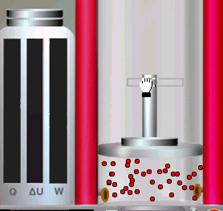
Εικόνα 6.7: Μετακινώντας βαράκια
6.6 Μετρητές
 Γύρω
από το δοχείο υπάρχουν μετρητές, οι οποίοι μετρούν διάφορα φυσικά μεγέθη του
αερίου του δοχείου. Στα δεξιά του δοχείου υπάρχουν (σε σειρά από πάνω προς τα
κάτω) οι ακόλουθοι μετρητές:
Γύρω
από το δοχείο υπάρχουν μετρητές, οι οποίοι μετρούν διάφορα φυσικά μεγέθη του
αερίου του δοχείου. Στα δεξιά του δοχείου υπάρχουν (σε σειρά από πάνω προς τα
κάτω) οι ακόλουθοι μετρητές:
¨ Μετρητής πίεσης: Μετρά την πίεση του αερίου στο εσωτερικό του δοχείου. Η τρέχουσα τιμή της πίεσης εμφανίζεται τόσο σε αναλογική μορφή, όσο και σε ψηφιακή. Να σημειωθεί ότι το ανώτερο όριο αντοχής του δοχείου, όσον αφορά στην πίεση, είναι 8 ατμόσφαιρες. Στους μετρητές της πίεσης χρησιμοποιούνται σαν μονάδα τα N/m².
¨ Μετρητής όγκου: Μετρά τον όγκο του αερίου μέσα στο δοχείο. Η τρέχουσα τιμή του όγκου εμφανίζεται τόσο σε αναλογική μορφή, όσο και σε ψηφιακή. Στους μετρητές του όγκου χρησιμοποιούνται σαν μονάδα τα m³.
¨ Μετρητής θερμοκρασίας: Μετρά τη θερμοκρασία του αερίου στο εσωτερικό του δοχείου. Η τρέχουσα τιμή της θερμοκρασίας εμφανίζεται τόσο σε αναλογική μορφή, όσο και σε ψηφιακή. Τα όρια της θερμοκρασίας είναι από 200°Κ μέχρι 500°Κ. Στους μετρητές της θερμοκρασίας χρησιμοποιούνται σαν μονάδα τα Kelvin.
¨ Μετρητής mol: Μετρά τον αριθμό των mol του αερίου μέσα στο δοχείο.
Στο κάτω αριστερό μέρος του δοχείου υπάρχουν δύο ακόμη μετρητές.
¨ Μετρητής μέσης κινητικής ενέργειας: Ο μετρητής αυτός δείχνει τη μέση κινητική ενέργεια των μορίων του αερίου του δοχείου, όπως αυτή καθορίζεται από τη θερμοκρασία του αερίου. Σαν μονάδα μέτρησης χρησιμοποιούνται τα Joule. Εκτελώντας απλό κλικ στην ένδειξη του μετρητή, αυτός δείχνει τη μέση ταχύτητα των μορίων. Σε αυτή την περίπτωση σαν μονάδα μέτρησης χρησιμοποιούνται τα m/s.
¨
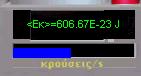 Μετρητής ρυθμού κρούσεων: Ο μετρητής
ρυθμού κρούσεων δείχνει τον αριθμό κρούσεων των μορίων του αερίου με τα
τοιχώματα του δοχείου ανά δευτερόλεπτο. Οι κρούσεις φαίνονται με μια μπλε
μπάρα, το μήκος της οποίας αυξομειώνεται. Ωστόσο, μπορεί κανείς να δει ψηφιακή
ένδειξη, αφήνοντας το δείκτη του ποντικιού για λίγη ώρα πάνω σ’ αυτή τη μπάρα.
Μετρητής ρυθμού κρούσεων: Ο μετρητής
ρυθμού κρούσεων δείχνει τον αριθμό κρούσεων των μορίων του αερίου με τα
τοιχώματα του δοχείου ανά δευτερόλεπτο. Οι κρούσεις φαίνονται με μια μπλε
μπάρα, το μήκος της οποίας αυξομειώνεται. Ωστόσο, μπορεί κανείς να δει ψηφιακή
ένδειξη, αφήνοντας το δείκτη του ποντικιού για λίγη ώρα πάνω σ’ αυτή τη μπάρα.
Ο αριθμός αυτός είναι πραγματικός αριθμός κρούσεων για τα μόρια που εμφανίζονται μέσα στο δοχείο και όχι για το τι θα συνέβαινε στην πραγματικότητα. Ο χρήστης μπορεί να δει ποιοτικά ότι οι κρούσεις εξαρτώνται από την πίεση και τον αριθμό των mol. Ωστόσο, λόγω του μικρού αριθμού μορίων που φαίνονται μέσα στο δοχείο (στην καλύτερη περίπτωση μερικές εκατοντάδες μόρια), ο αριθμός των κρούσεων ανά δευτερόλεπτο παρουσιάζει έντονες διακυμάνσεις.
Μπορούμε να αλλάξουμε την τιμή που αντιστοιχεί στη μέγιστη θέση της μπλε μπάρας του μετρητή κρούσεων. Για το σκοπό αυτό εκτελούμε κλικ πάνω στο μετρητή κρούσεων, οπότε εμφανίζεται το πλαίσιο διαλόγου της εικόνας 6.8. Επιλέγουμε μια τιμή στο πλαίσιο διαλόγου και πατάμε το κουμπί ΟΚ. Να σημειωθεί ότι ανεξάρτητα από τη μέγιστη τιμή που ισχύει για το μετρητή κρούσεων, η ψηφιακή ένδειξη που εμφανίζεται δείχνει πάντα τη σωστή τιμή.

Εικόνα 6.8: Καθορισμός της μέγιστης ένδειξης του μετρητή κρούσεων
i Τα μόρια δε συγκρούονται μεταξύ τους.
Τέλος, στο αριστερό μέρος του δοχείου υπάρχουν τρεις ακόμη μετρητές, οι μετρητές της ενέργειας. Κατά σειρά, από αριστερά προς τα δεξιά, έχουμε τους ακόλουθους μετρητές:
¨ Μετρητής θερμότητας, Q.
¨ Μετρητής μεταβολής εσωτερικής ενέργειας, ΔU.
¨ Μετρητής έργου, W.
Οι μετρητές αυτοί λειτουργούν μόνο όταν είμαστε σε κατάσταση εκτέλεσης πειράματος και μετρούν το συνολικό ποσό της αντίστοιχης μορφής ενέργειας που μεταφέρθηκε μεταξύ του αερίου και του περιβάλλοντός του.
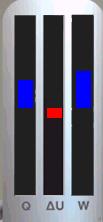 Η
σχέση που συνδέει τις τρεις μορφές ενέργειας είναι η ακόλουθη:
Η
σχέση που συνδέει τις τρεις μορφές ενέργειας είναι η ακόλουθη:
Q = ΔU + W
Η θερμότητα θεωρείται θετική, όταν εισέρχεται από το περιβάλλον προς το αέριο. Η εσωτερική ενέργεια θεωρείται θετική, όταν αυξάνεται η θερμοκρασία του αερίου. Τέλος, το έργο θεωρείται θετικό, όταν αποδίδεται στο περιβάλλον.
Όταν κάποια ενέργεια είναι θετική, στον αντίστοιχο μετρητή εμφανίζεται μία μπλε μπάρα, από τη μέση προς τα πάνω. Αντίθετα, όταν κάποια ενέργεια είναι αρνητική, στον αντίστοιχο μετρητή εμφανίζεται μία κόκκινη μπάρα, από τη μέση προς τα κάτω.
Μπορούμε να πάρουμε ψηφιακές ενδείξεις για κάθε ένα από τα τρία μεγέθη ενέργειας, δείχνοντας με το δείκτη του ποντικιού πάνω στην μπάρα του μετρητή (χωρίς κλικ).
Μπορούμε να αλλάξουμε την τιμή που αντιστοιχεί στη μέγιστη θέση της μπάρας για όλους τους μετρητές, εκτελώντας κλικ πάνω σε ένα μετρητή και επιλέγοντας τη μέγιστη τιμή από το πλαίσιο διαλόγου της εικόνας 6.9. Να σημειωθεί ότι, ανεξάρτητα από τη μέγιστη τιμή των ενδείξεων των μετρητών ενέργειας, η ψηφιακή ένδειξη που εμφανίζεται, εμφανίζει πάντα τη σωστή τιμή.

Εικόνα 6.9: Καθορισμός της μέγιστης ένδειξης των μετρητών ενέργειας
6.7 Εκτέλεση πειράματος
Στην ενότητα αυτή θα παρουσιασθούν θέματα που έχουν να κάνουν με την εκτέλεση των πειραμάτων στο εργαστήριο της θερμοδυναμικής. Η εκτέλεση πειράματος στο εργαστήριο της θερμοδυναμικής έχει την έννοια της καταγραφής όλων των τιμών των φυσικών μεγεθών που αφορούν το αέριο του δοχείου, τόσο στους μετρητές της ενέργειας, όσο και στις γραφικές παραστάσεις.
6.7.1 Έναρξη εκτέλεσης, Διακοπή και Επαναφορά
Εκκινούμε την εκτέλεση ενός πειράματος επιλέγοντας Εκτέλεση Ø Εκτέλεση πειράματος, ή πατώντας το ομώνυμο κουμπί της γραμμής εργαλείων (εικόνα 6.10).

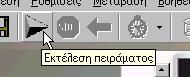
Εικόνα 6.10: Έναρξη εκτέλεσης πειράματος
Μπορούμε να διακόψουμε προσωρινά την εκτέλεση ενός πειράματος επιλέγοντας Εκτέλεση Ø Διακοπή εκτέλεσης, ή πατώντας το ομώνυμο κουμπί της γραμμής εργαλείων (εικόνα 6.11).


Εικόνα 6.11: Προσωρινή διακοπή εκτέλεσης πειράματος
Εάν διακόψουμε προσωρινά την εκτέλεση του πειράματος, μπορούμε να τη συνεχίσουμε επιλέγοντας ξανά Εκτέλεση Ø Εκτέλεση πειράματος, ή πατώντας το ομώνυμο κουμπί της γραμμής εργαλείων (εικόνα 6.10).
Μπορούμε, τέλος, να διακόψουμε οριστικά την εκτέλεση του πειράματος, επιλέγοντας Εκτέλεση Ø Επαναφορά, ή πατώντας το ομώνυμο κουμπί της γραμμής εργαλείων (εικόνα 6.13).

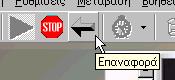
Εικόνα 6.13: Επαναφορά εκτέλεσης πειράματος στην αρχική του κατάσταση
6.7.2 Γραφικές παραστάσεις εργαστηρίου θερμοδυναμικής
Στη δεξιά πλευρά του χώρου του εργαστηρίου θερμοδυναμικής υπάρχουν δύο πλαίσια με γραφικές παραστάσεις. Κάθε ένα από αυτά έχει τέσσερα κουμπιά:
¨ κουμπί ελαχιστοποίησης.
¨ κουμπί επαναφοράς.
¨ κουμπί μεγιστοποίησης.
¨ κουμπί αποθήκευσης.
Με κλικ στο κουμπί ελαχιστοποίησης, το πλαίσιο της γραφικής παράστασης κλείνει, αφήνοντας μόνο μία λεπτή λωρίδα στα δεξιά του παραθύρου. Με κλικ στο κουμπί επαναφοράς, το πλαίσιο της γραφικής παράσταση εμφανίζεται, καταλαμβάνοντας το ένα τέταρτο του παραθύρου του Σ.Ε.Π. Στην εικόνα 6.14 φαίνεται το επάνω πλαίσιο σε "κανονικό" μέγεθος, ενώ το κάτω πλαίσιο είναι ελαχιστοποιημένο. Τέλος, με κλικ στο κουμπί μεγιστοποίησης, το πλαίσιο μεγαλώνει, καταλαμβάνοντας ολόκληρη την οθόνη.
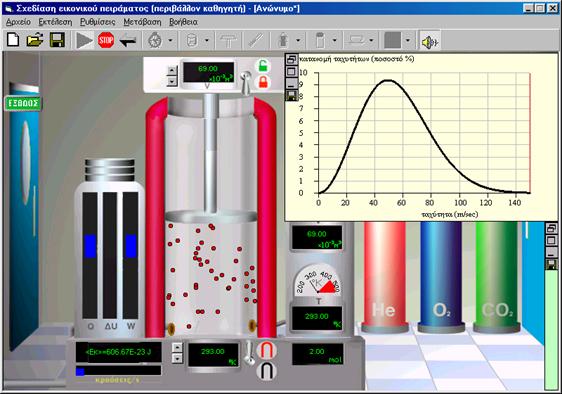
Εικόνα 6.14: Οι γραφικές παραστάσεις στο εργαστήριο θερμοδυναμικής
Με κλικ στο κουμπί αποθήκευσης, μπορούμε να αποθηκεύσουμε τα δεδομένα της γραφικής παράστασης σε αρχείο. Εμφανίζεται σχετικό πλαίσιο διαλόγου, με το οποίο ζητείται το όνομα του αρχείου, στο οποίο θα γίνει η αποθήκευση (εικόνα 6.15). Επιλέγουμε φάκελο αποθήκευσης και όνομα αρχείου και πατάμε το κουμπί Αποθήκευση. Να σημειωθεί ότι η επέκταση των ονομάτων των αρχείων των δεδομένων από τις γραφικές παραστάσεις είναι dat.
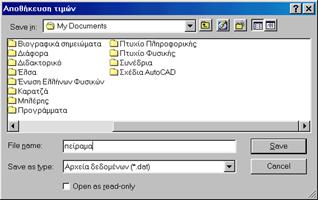
Εικόνα 6.15: Αποθήκευση δεδομένων γραφικής παράστασης
|
i |
Όταν αποθηκεύουμε δεδομένα γραφικών παραστάσεων, δεν έχει σημασία από ποιο πλαίσιο γραφικής παράστασης γίνεται η αποθήκευση, ούτε ποιες είναι οι κλίμακες των μεγεθών που φαίνονται στο πλαίσιο. Στο αρχείο που θα δημιουργηθεί γράφονται όλα τα δεδομένα. Αυτό που έχει σημασία είναι ποιο φυσικό μέγεθος φαίνεται στον άξονα Υ. Εάν φαίνεται η πιθανότητα εμφάνισης ταχυτήτων, τότε αποθηκεύεται ο πίνακας τιμών της κατανομής ταχυτήτων για την τρέχουσα θερμοκρασία του αερίου. Εάν φαίνεται οποιοδήποτε άλλο μέγεθος, αποθηκεύονται οι τιμές των φυσικών μεγεθών του αερίου για όλες τις καταστάσεις ισορροπίας, στις οποίες αυτό βρέθηκε από την έναρξη εκτέλεσης του πειράματος.
Μπορεί κανείς να αλλάξει τις ιδιότητες των αξόνων που φαίνονται σε μια γραφική παράσταση. Συνολικά μια γραφική παράσταση περιλαμβάνει τρεις άξονες:
¨ άξονα Χ
¨ άξονα Υ1
¨ άξονα Υ2
Ο άξονας Χ είναι οριζόντιος άξονας και εμφανίζεται στο κάτω μέρος της γραφικής παράστασης, ενώ οι άξονες Υ1 και Υ2 είναι κατακόρυφοι άξονες και εμφανίζονται στα αριστερά και στα δεξιά της γραφικής παράστασης αντίστοιχα. Να σημειωθεί ότι δεν είναι απαραίτητο όλοι οι άξονες να φαίνονται. Για παράδειγμα, στην εικόνα 6.14 φαίνονται ο άξονας Χ και ο άξονας Υ1 της επάνω γραφικής παράστασης, ενώ δε φαίνεται ο άξονας Υ2. Ωστόσο, για να υπάρχει γραφική παράσταση θα πρέπει να φαίνεται ο Χ και τουλάχιστον ένας από τους Υ1 και Υ2.
Για να αλλάξουμε τις ιδιότητες ενός άξονα εκτελούμε διπλό κλικ στην περιοχή έξω από τον άξονα.

Εμφανίζεται τότε το πλαίσιο διαλόγου της εικόνας 6.16.

Εικόνα 6.16: Αλλαγή των ιδιοτήτων του άξονα Χ
Από τη λίστα Μέγεθος: επιλέγουμε το μέγεθος που θα φαίνεται στον άξονα Χ. Εάν επιλέξουμε <τίποτα>, ο συγκεκριμένος άξονας απενεργοποιείται. Στα πλαίσια κειμένου από: και έως: γράφουμε τα όρια τιμών του μεγέθους που επιλέχθηκε στο συγκεκριμένο άξονα. Ολοκληρώνουμε τη διαδικασία πατώντας το κουμπί ΟΚ.
Οι γραφικές παραστάσεις είναι αυτόματα κλιμακούμενες. Έτσι, κάθε φορά που οι τιμές σε έναν άξονα ξεφεύγουν από την κλίμακα αυτού, η κλίμακά αναπροσαρμόζεται ώστε να συμπεριλάβει τα νέα σημεία. Η δυνατότητα για αυτόματη αναπροσαρμογή των αξόνων ενεργοποιείται / απενεργοποιείται από την επιλογή Ρυθμίσεις Ø Αυτόματη Κλιμάκωση Γραφικών Παραστάσεων. Να σημειωθεί ότι η αυτόματη κλιμάκωση αφορά και τους μετρητές της ενέργειας (έργο, θερμότητα, εσωτερική ενέργεια).

Μπορούμε, τέλος, να κάνουμε λήψη τιμών από μια γραφική παράσταση, εκτελώντας απλό κλικ πάνω στη γραφική παράσταση. Εμφανίζεται τότε ένα μικρό πλαίσιο κειμένου, το οποίο μας πληροφορεί για τις συντεταγμένες του κοντινότερου σημείου της γραφικής παράστασης, ως προς το σημείο στο οποίο έγινε το κλικ (εικόνα 6.17).
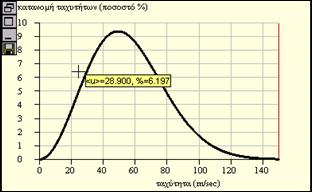
Εικόνα 6.17: Λήψη τιμών από γραφική παράσταση
Τα μεγέθη που υποστηρίζονται για τις γραφικές παραστάσεις του εργαστηρίου θερμοδυναμικής είναι τα εξής:
¨ όγκος (σε m3)
¨ πίεση (σε N/m2)
¨ θερμοκρασία (σε °K)
¨ ποσότητα (σε mol)
¨ εσωτερική ενέργεια (σε KJoule)
¨ θερμότητα (σε KJoule)
¨ έργο (σε KJoule)
¨ ταχύτητα (σε m/s)
¨ κατανομή ταχυτήτων (σαν ποσοστό %)
Μπορούν να γίνουν οποιοιδήποτε συνδυασμοί μεγεθών στους άξονες των πλαισίων γραφικών παραστάσεων, με μόνο περιορισμό ότι η κατανομή ταχυτήτων και η ταχύτητα συνδυάζονται μόνο μεταξύ τους και όχι με τα υπόλοιπα μεγέθη. Οι αρχικές ρυθμίσεις των δύο πλαισίων γραφικών παραστάσεων φαίνονται στην εικόνα 6.18.
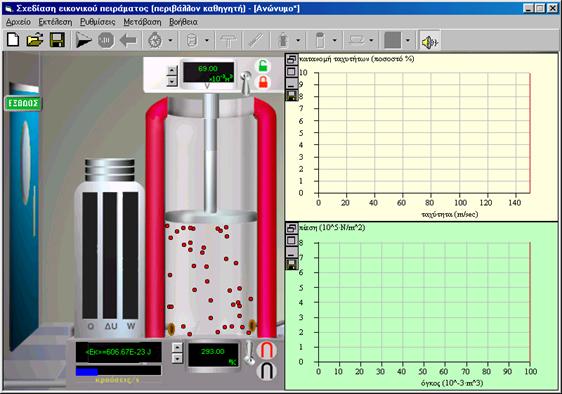
Εικόνα 6.18: Οι
αρχικές ρυθμίσεις των πλαισίων γραφικών παραστάσεων
στο Εργαστήριο Θερμοδυναμικής
|
i |
Εάν χρησιμοποιηθεί και ο δευτερεύον άξονας Υ, τότε σε ένα πλαίσιο γραφικών παραστάσεων εμφανίζονται δύο γραφικές παραστάσεις. Αυτή που αναφέρεται στον πρωτεύοντα άξονα Υ (αριστερός) φαίνεται με μαύρο χρώμα, ενώ αυτή που αναφέρεται στο δευτερεύοντα άξονα Υ (δεξιός) εμφανίζεται με μαύρο χρώμα.
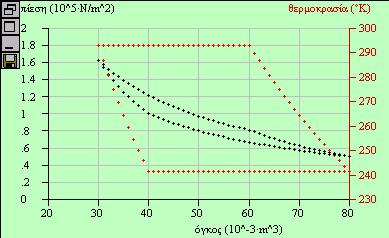
6.8 Καθορισμός ελευθεριών μαθητών
Όταν το Σ.Ε.Π. λειτουργεί σε περιβάλλον καθηγητή, ο χρήστης μπορεί να κλειδώνει κάποιες λειτουργίες σε μια συγκεκριμένη πειραματική διάταξη, ώστε αυτές να μην είναι προσβάσιμες στο χρήστη της πειραματικής διάταξης σε περιβάλλον μαθητή. Για να καθορίσουμε τις ελευθερίες των μαθητών στο Εργαστήριο Θερμοδυναμικής επιλέγουμε Ρυθμίσεις Ø Ελευθερίες μαθητών…, οπότε εμφανίζεται το πλαίσιο διαλόγου της εικόνας 6.19.
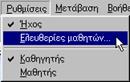
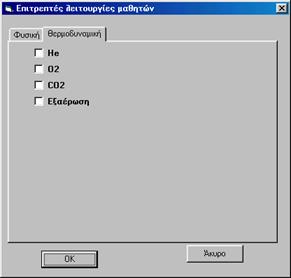
Εικόνα 6.19: Καθορισμός των ελευθεριών των μαθητών για το εργαστήριο της θερμοδυναμικής
Τσεκάροντας τα διάφορα πλαίσια ελέγχου στην καρτέλα Θερμοδυναμική δίνουμε δυνατότητες στους μαθητές.
|
i |
Η καρτέλα Θερμότητα στο πλαίσιο διαλόγου της εικόνας 6.19 αφορά το εργαστήριο της θερμότητας και περιγράφεται στην ενότητα 5.
Συγκεκριμένα:
¨ Εάν τσεκάρουμε το πλαίσιο ελέγχου He, ο χρήστης σε περιβάλλον μαθητή θα μπορεί να προσθέτει ήλιο στο δοχείο, αλλιώς δε θα έχει αυτή τη δυνατότητα.
¨ Εάν τσεκάρουμε το πλαίσιο ελέγχου Ο2, ο χρήστης σε περιβάλλον μαθητή θα μπορεί να προσθέτει οξυγόνο στο δοχείο, αλλιώς δε θα έχει αυτή τη δυνατότητα.
¨ Εάν τσεκάρουμε το πλαίσιο ελέγχου CO2, ο χρήστης σε περιβάλλον μαθητή θα μπορεί να προσθέτει διοξείδιο του άνθρακα στο δοχείο, αλλιώς δε θα έχει αυτή τη δυνατότητα.
¨ Εάν τσεκάρουμε το πλαίσιο ελέγχου Εξαέρωση, ο χρήστης σε περιβάλλον μαθητή θα μπορεί να αφαιρεί αέριο από το δοχείο, αλλιώς δε θα έχει αυτή τη δυνατότητα.
6.8.1 Γρήγηρη μετάβαση σε περιβάλλον μαθητή
Για να λειτουργήσει το Σ.Ε.Π. σε περιβάλλον μαθητή, πρέπει αυτό να επιλεγεί κατά την είσοδο στο Σ.Ε.Π., εφόσον είμαστε σε λειτουργικό σύστημα Windows 95/98, ή να είμαστε μέλος μόνο της ομάδας χρηστών STUDENTS, εφόσον είμαστε σε λειτουργικό σύστημα Windows NT.
Ωστόσο, για να μην αναγκάζεται ο χρήστης που έχει εκκινήσει το Σ.Ε.Π. σε περιβάλλον καθηγητή να εξέλθει της εφαρμογής και να την επανεκκινήσει σε περιβάλλον μαθητή, υπάρχει η δυνατότητα να αλλάξει το περιβάλλον εκτέλεσης της εφαρμογής άμεσα, χρησιμοποιώντας το μενού Ρυθμίσεις της εφαρμογής.

Επιλέγοντας Ρυθμίσεις Ø Μαθητής, η εφαρμογή πηγαίνει προσωρινά σε περιβάλλον μαθητή, με αποτέλεσμα να ισχύουν οι περιορισμοί και οι ελευθερίες που καθορίστηκαν για το μαθητή. Επιλέγοντας Ρυθμίσεις Ø Καθηγητής, η εφαρμογή πηγαίνει προσωρινά σε περιβάλλον καθηγητή, με αποτέλεσμα να μην ισχύει κανένας περιορισμός.
|
ü |
Στη γραμμή τίτλου του παραθύρου του Σ.Ε.Π. φαίνεται το τρέχον περιβάλλον λειτουργίας της εφαρμογής.

|
i |
Οι επιλογές Καθηγητής, Μαθητής και Ελευθερίες μαθητών… του μενού Ρυθμίσεις είναι διαθέσιμες μόνο εφόσον η αρχική εκκίνηση του Σ.Ε.Π. έγινε σε περιβάλλον καθηγητή.
6.9 Αποθήκευση, Άνοιγμα και Δημιουργία νέου πειράματος
6.9.1 Αποθήκευση πειράματος
Για να αποθηκεύσουμε ένα πείραμα επιλέγουμε από τα μενού Αρχείο Ø Αποθήκευση ως…. Εμφανίζεται το πλαίσιο διαλόγου της εικόνας 6.20, στο οποίο μας ζητείται να καθορίσουμε το φάκελο αποθήκευσης και το όνομα του αρχείου που θα δημιουργηθεί.

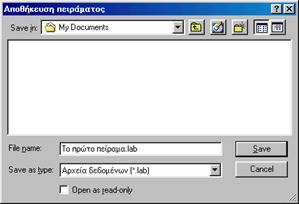
Εικόνα 6.20: Αποθήκευση πειράματος
Αφού δώσουμε τα απαραίτητα στοιχεία, πατάμε το κουμπί Save (Αποθήκευση) και ολοκληρώνεται η διαδικασία. Τα αρχεία πειραμάτων που δημιουργούνται από το Σ.Ε.Π. έχουν επέκταση ονόματος «LAB».
|
ü |
Μετά την αποθήκευση ενός πειράματος, στη γραμμή τίτλου του παραθύρου του Σ.Ε.Π. φαίνεται το όνομα του αρχείου.

Εφόσον έχουμε αποθηκεύσει μία φορά ένα πείραμα σε κάποιο αρχείο, μπορούμε να το ξαναποθηκεύσουμε στο ίδιο αρχείο, επιλέγοντας Αρχείο Ø Αποθήκευση ή πατώντας το αντίστοιχο κουμπί της γραμμής εργαλείων. Σε αυτή την περίπτωση δεν εμφανίζεται πλαίσιο διαλόγου, αλλά η αποθήκευση γίνεται στο ίδιο αρχείο που έγινε και την προηγούμενη φορά.


|
i |
Εάν δεν έχει γίνει προηγούμενη αποθήκευση ενός πειράματος, η επιλογή Αρχείο Ø Αποθήκευση προκαλεί την εκτέλεση της εντολής Αποθήκευση ως….
|
ü |
ΠΡΟΣΟΧΗ: Εάν μετά την τελευταία αποθήκευση ενός πειράματος έχουν επέλθει αλλαγές σε αυτό, τότε εμφανίζεται ένα αστεράκι δίπλα στο όνομα του αρχείου του πειράματος, στη γραμμή τίτλου του παραθύρου του Σ.Ε.Π.
6.9.2 Δημιουργία νέου πειράματος
Ξεκινούμε νέo πείραμα, επιλέγοντας Αρχείο Ø Νέο πείραμα ή πατώντας το αντίστοιχο κουμπί της γραμμής εργαλείων.


Το παλιό πείραμα εξαφανίζεται και όλες οι ρυθμίσεις περιβάλλοντος αρχικοποιούνται. Εάν στο προηγούμενο πείραμα είχαν γίνει τροποποιήσεις που δεν είχαν αποθηκευτεί, εμφανίζεται το πλαίσιο διαλόγου της εικόνας 6.21, το οποίο μας ρωτά αν θέλουμε να αποθηκεύσουμε το προηγούμενο πείραμα.

Εικόνα 6.21: Προειδοποίηση για αποθήκευση των αλλαγών στο παλιό πείραμα
Πατώντας το κουμπί Yes (Ναι) στο πλαίσιο διαλόγου της εικόνας 6.21, εκτελείται η εντολή Αποθήκευση στο παλιό πείραμα, ενώ ολοκληρώνεται και η εντολή Νέο πείραμα. Πατώντας το κουμπί No (Όχι), δεν αποθηκεύεται το παλιό πείραμα, ενώ ολοκληρώνεται η εντολή Νέο πείραμα. Τέλος, πατώντας το κουμπί Cancel (Άκυρο), δεν αποθηκεύεται το παλιό πείραμα, αλλά δεν εκτελείται η εντολή Νέο πείραμα, οπότε παραμένουμε στο παλιό πείραμα.
Μετά από επιτυχή ολοκλήρωση της εντολής Νέο πείραμα, στη γραμμή τίτλου του παραθύρου του Σ.Ε.Π. εμφανίζεται σαν όνομα αρχείου η λέξη [Ανώνυμο]. Αυτό σημαίνει ότι το νέο πείραμα δεν έχει αποθηκευθεί ακόμη, οπότε δεν του έχει αποδοθεί όνομα αρχείου.
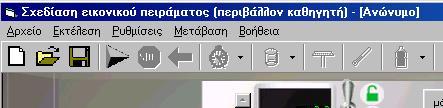
6.9.3 Άνοιγμα υπάρχοντος πειράματος
Εμφανίζουμε στο Σ.Ε.Π. ένα παλιό πείραμα, το οποίο έχει αποθηκευθεί σε αρχείο, επιλέγοντας Αρχείο Ø Άνοιγμα πειράματος ή πατώντας το ομώνυμο κουμπί της γραμμής εργαλείων. Εμφανίζεται τότε το πλαίσιο διαλόγου επιλογής αρχείων της εικόνας 6.22, στο οποίο μας ζητείται να επιλέξουμε το αρχείο πειράματος που θέλουμε να ανοίξουμε.


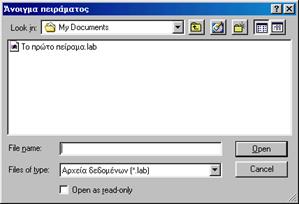
Εικόνα 6.22: Άνοιγμα πειραματικής διάταξης
Αφού επιλέξουμε ένα αρχείο, πατάμε το κουμπί Open (Άνοιγμα) και ολοκληρώνεται η διαδικασία.
|
i |
Εάν το προηγούμενο πείραμα δεν έχει αποθηκευθεί, εμφανίζεται το πλαίσιο διαλόγου της εικόνας 6.21, το οποίο μας ρωτά εάν θέλουμε να το αποθηκεύσουμε.
7 Συνεργασία με άλλες εφαρμογές
Τα αρχεία που παράγονται κατά την αποθήκευση των δεδομένων των γραφικών παραστάσεων των δύο εργαστηρίων μπορούν να εισαχθούν σε προγράμματα επεξεργασίας δεδομένων, όπως είναι το Microsoft Excel. Τα αρχεία αυτά είναι απλά αρχεία κειμένου, στα οποία τα δεδομένα αποθηκεύονται σε πίνακες στηλών, με τις διάφορες στήλες των δεδομένων να χωρίζονται με το χαρακτήρα Tab.
Παρακάτω θα περιγραφεί η διαδικασία εισαγωγής δεδομένων στο Micosoft Excel 97.
Έστω ότι έχουμε εκτελέσει ένα πείραμα θέρμανσης ενός δοχείου με υγρό στο Εργαστήριο Θερμότητας. Μέσα στο δοχείο έχουμε ένα θερμόμετρο («Θερμόμετρο_1») που μετρά τη θερμοκρασία του δοχείου και τις ανταλλαγές θερμότητας αυτού με το περιβάλλον και το λύχνο, ενώ έχουμε ένα θερμόμετρο και έξω από το δοχείο («Θερμόμετρο 2»), που μετρά τη θερμοκρασία του περιβάλλοντος και τις ανταλλαγές θερμότητας του περιβάλλοντος με το δοχείο. Το πείραμα το τρέχουμε από αρχική θερμοκρασία 20°C του δοχείου και του περιβάλλοντος, μέχρι να βράσει το υγρό στο δοχείο. Στην εικόνα 7.1 φαίνεται η κατάσταση της πειραματικής διάταξης, λίγη ώρα αφότου έχει ξεκινήσει ο βρασμός.
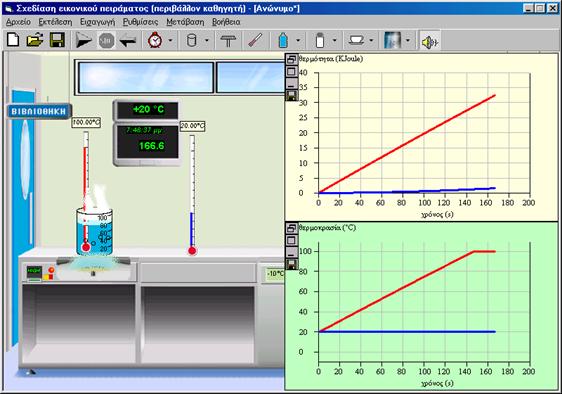
Εικόνα 7.1: Ένα πείραμα βρασμού.
Αποθηκεύουμε τα δεδομένα των γραφικών παραστάσεων, εκτελώντας κλικ στο κουμπί αποθήκευσης ενός εκ των δύο πλαισίων γραφικών παραστάσεων. Εμφανίζεται τότε το πλαίσιο διαλόγου της εικόνας 7.2, το οποίο μας ζητεί να καθορίσουμε το φάκελο και το όνομα του αρχείου, στο οποίο θα αποθηκευτούν τα δεδομένα. Επιλέγουμε για την αποθήκευση το φάκελο My Documents (“Τα έγγραφά μου”) και δίνουμε στο αρχείο το όνομα «πείραμα1».
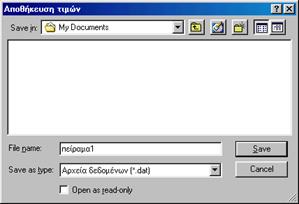
Εικόνα 7.2: Αποθήκευση των δεδομένων μιας γραφικής παράστασης
Στη συνέχεια, κλείνουμε το Σ.Ε.Π. και ανοίγουμε το πρόγραμμα Microsoft Excel, επιλέγοντας Start Ø Programs Ø Microsoft Excel. Εμφανίζεται τότε το παράθυρο του προγράμματος (εικόνα 7.3).
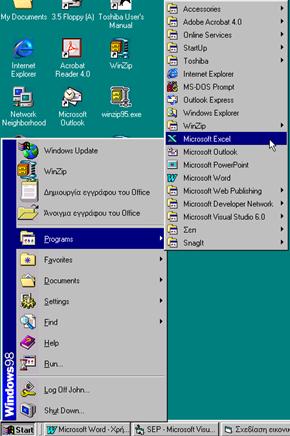
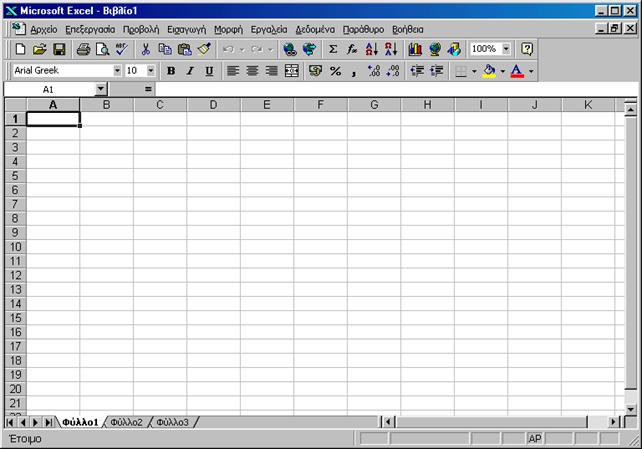
Εικόνα 7.3: Εκκίνηση του Microsoft Excel
Στο παράθυρο του προγράμματος Microsoft Excel επιλέγουμε Αρχείο Ø Άνοιγμα, οπότε εμφανίζεται το πλαίσιο διαλόγου αναζήτησης αρχείων της εικόνας 7.4.

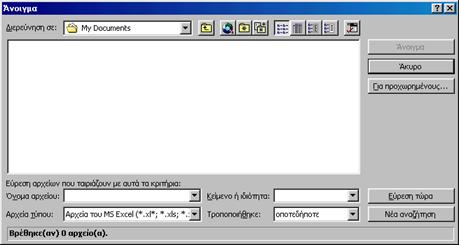
Εικόνα 7.4: Άνοιγμα αρχείων στο Microsoft Excel
Στο πλαίσιο διαλόγου της εικόνας 7.4 δε φαίνονται αρχεία που έχουν παραχθεί από το Σ.Ε.Π. Ο λόγος είναι ότι τα αρχεία του Σ.Ε.Π. δεν είναι αρχεία μορφής Microsoft Excel, αλλά είναι απλά αρχεία κειμένου. Για να μπορέσει να τα δει το Microsoft Excel, πρέπει στο πλαίσιο διαλόγου της εικόνας 7.4, στην λίστα Αρχεία τύπου, να επιλέξουμε Όλα τα αρχεία (*.*).

Στη συνέχεια, και εφόσον βρισκόμαστε στο φάκελο που έγινε η αποθήκευση του αρχείου δεδομένων, δηλαδή, στο φάκελο My Documents, εμφανίζεται το αρχείο «πείραμα1», το επιλέγουμε με κλικ και το ανοίγουμε πατώντας το κουμπί Άνοιγμα (Open). Επειδή πρόκειται για αρχείο κειμένου, εμφανίζεται το πρώτο από τα τρία πλαίσια διαλόγου του οδηγού εισαγωγής αρχείων κειμένου (εικόνα 7.5). Ο οδηγός μας ρωτά διάφορες ερωτήσεις σχετικές με τον τύπο του αρχείου που εισάγουμε. Δεν χρειάζεται να κάνουμε καμία αλλαγή στις προτεινόμενες απαντήσεις, οπότε πατάμε αμέσως το κουμπί Τέλος (Finish) και ολοκληρώνεται το άνοιγμα του αρχείου (εικόνα 7.6).

Εικόνα 7.5: Ο οδηγός εισαγωγής αρχείων κειμένου
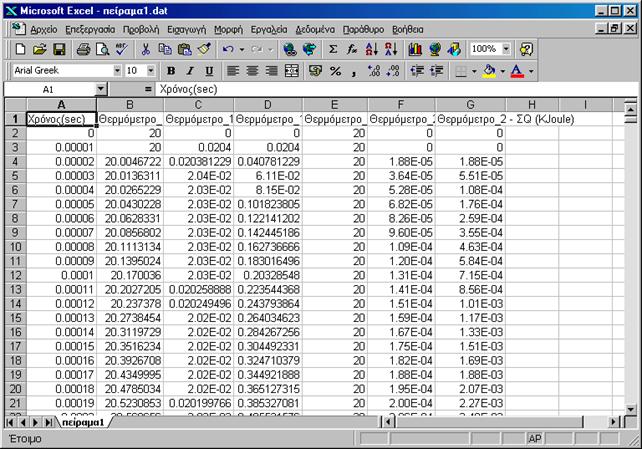
Εικόνα 7.6: Το αρχείο πείραμα1.dat μέσα στο Microsoft Excel
Από τη στιγμή που έχουμε φορτώσει ένα αρχείο δεδομένων στο Microsoft Excel, μπορούμε να το επεξεργαστούμε χρησιμοποιώντας όλες τις δυνατότητες ανάλυσης δεδομένων του προγράμματος. Στη συνέχεια, ενδεικτικά θα περιγραφεί η κατασκευή της γραφικής παράστασης της θερμοκρασίας του “Θερμομέτρο_1”.
Επιλέγουμε τις στήλες Α και Β, που αντιστοιχούν στο χρόνο και στη θερμοκρασία του «Θερμόμετρο_1».
ü Επιλέγουμε πολλές, μη συνεχόμενες στήλες, εκτελώντας Control-κλικ στις επικεφαλίδες τους.
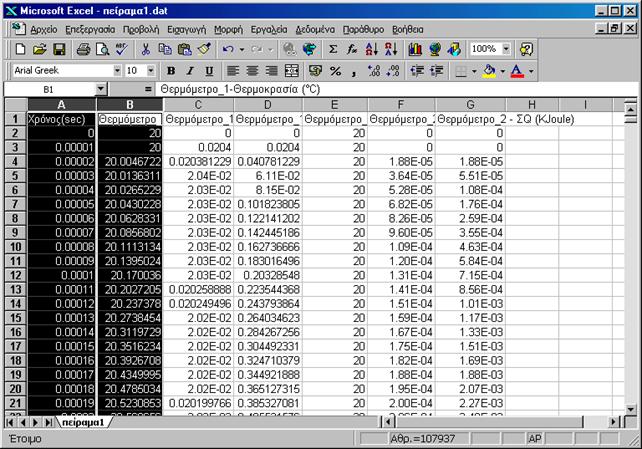
Εικόνα 7.7: Επιλογή στηλών στο Microsoft Excel
Στη συνέχεια, επιλέγουμε από τα μενού του προγράμματος Εισαγωγή Ø Γράφημα.

Εμφανίζεται τότε το πρώτο από τα 4 πλαίσια διαλόγου του οδηγού γραφημάτων (εικόνα 7.8). Σε αυτό επιλέγουμε τύπο γραφήματος (Διαπορά) ΧΥ (βλέπε εικόνα 7.8). Στη συνέχεια, μπορούμε να ακολουθήσουμε όλα τα βήματα του οδηγού γραφημάτων ή να πατήσουμε Τέλος (Finish), οπότε ολοκληρώνεται η κατασκευή του γραφήματος (εικόνα 7.9).
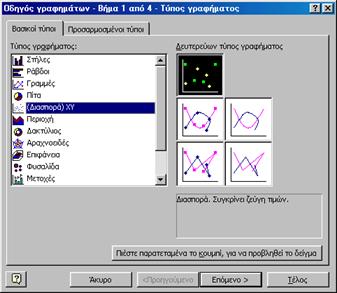
Εικόνα 7.8: Ο οδηγός γραφημάτων
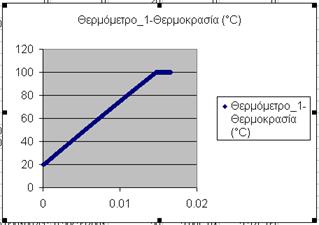
Εικόνα 7.9: Γράφημα στο Microsoft Excel